Page 1
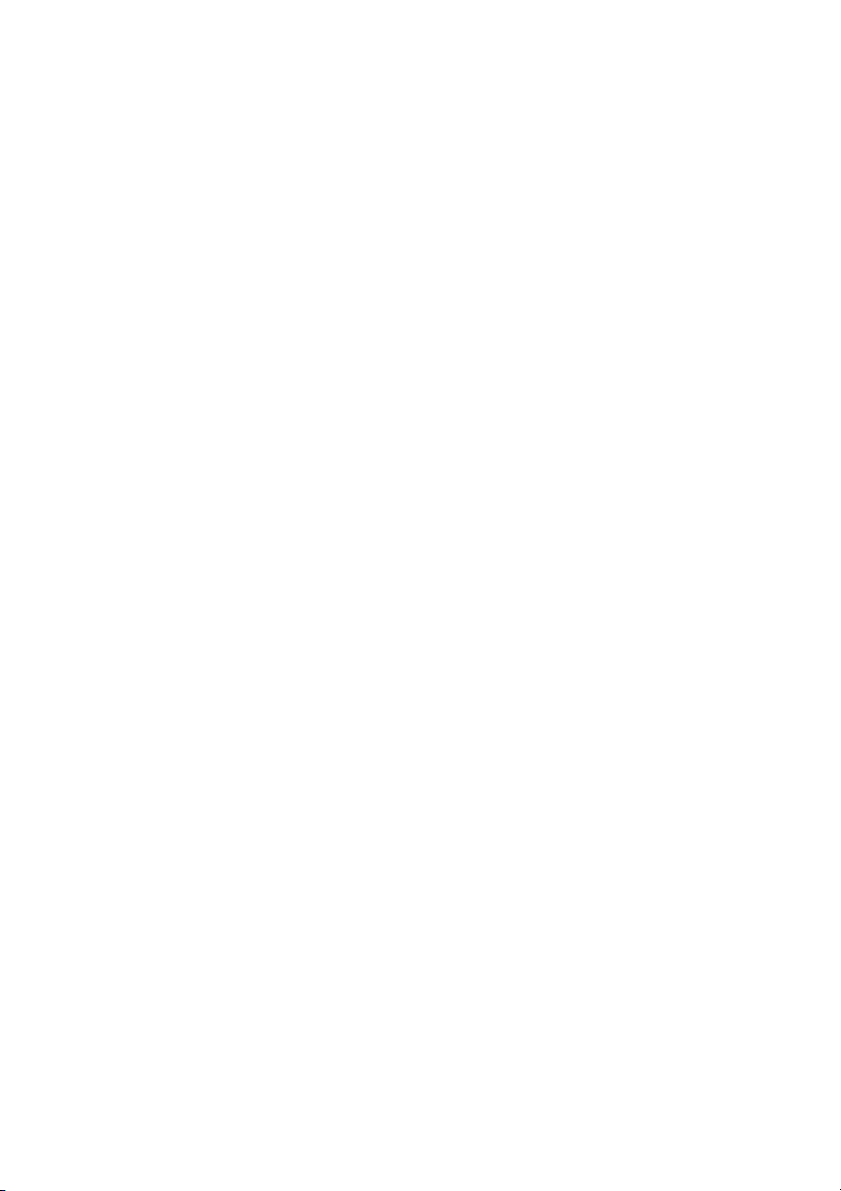
Dell™ 500 Kullanıcı El Kitabı
Model PP29L
www.dell.com | support.dell.com
Page 2
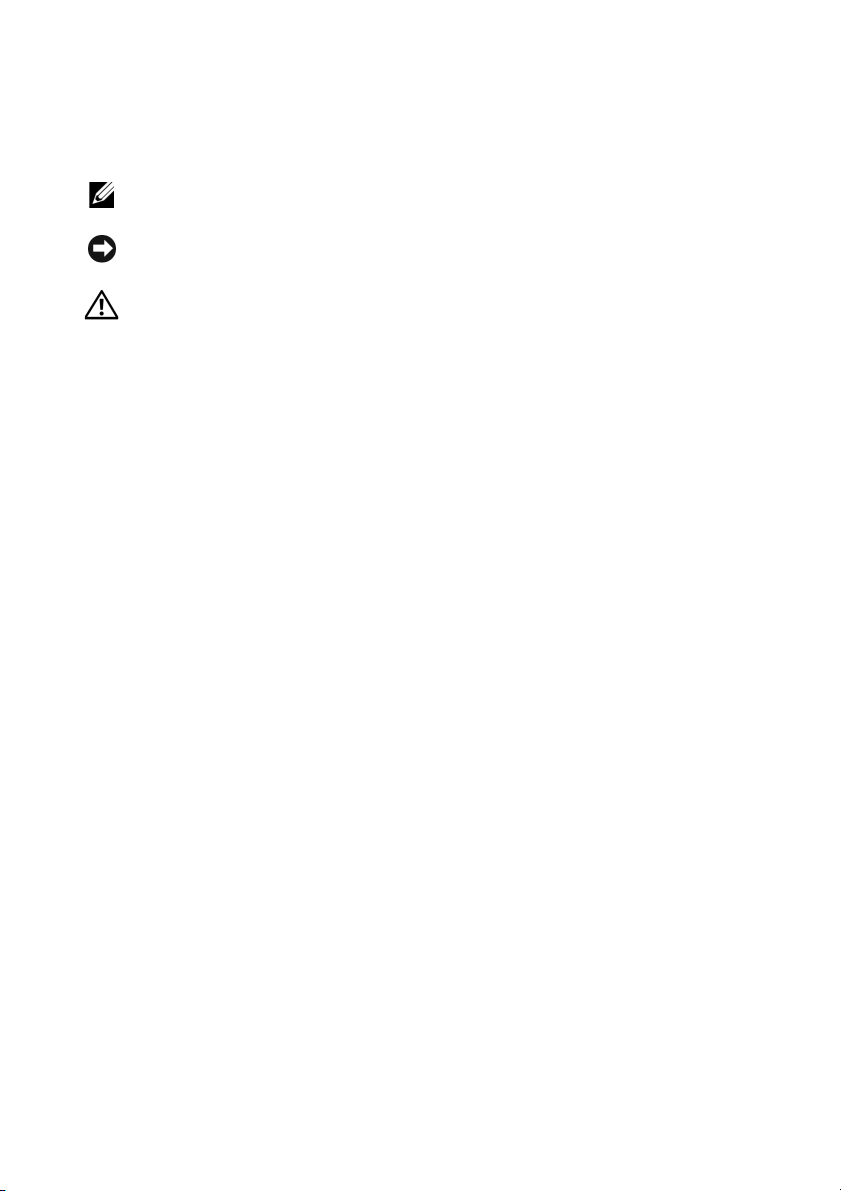
Notlar, Bildirimler ve Uyarılar
NOT: NOT, bilgisayarınızdan daha iyi şekilde yararlanmanızı sağlayan
önemli bilgiler verir.
DİKKAT: DİKKAT, ya donanımda olası hasarı ya da veri kaybını belirtir ve
size bu sorunu nasıl önleyeceğinizi anlatır.
UYARI: UYARI, olası maddi hasar, kişisel yaralanma veya ölüm tehlikesi
anlamına gelir.
___________________
Bu belgedeki bilgiler önceden bildirilmeksizin değiştirilebilir.
© 2008 Dell Inc. Tüm hakları saklıdır.
Dell Inc.'in yazılı izni olmadan herhangi bir şekilde çoğaltılması kesinlikle yasaktır.
Bu metinde kullanılan ticari markalar: Dell, DELL logosu ve Wi-Fi Catcher Dell Inc.'in ticari markalarıdır;
Intel Intel Corporation'un Amerika Birleşik Devletleri ve diğer ülkelerdeki ticari markası, Celeron ise tescilli
markasıdır; Microsoft ve Windows Microsoft Corporation'ın ABD'deki ve/veya diğer ülkelerdeki ticari
markaları veya tescilli ticari markalarıdır; Bluetooth Bluetooth SIG, Inc.'ın tescilli ticari markasıdır ve
Dell tarafından lisans ile kullanılır.
Bu belgede, marka ve adların sahiplerine ya da ürünlerine atıfta bulunmak için başka ticari marka ve
ticari adlar kullanılabilir. Dell Inc. kendine ait olanların dışındaki ticari markalar ve ticari isimlerle
ilgili hiçbir mülkiyet hakkı olmadığını beyan eder.
Model PP29L
Temmuz 2008 P/N U748D Rev. A03
Page 3
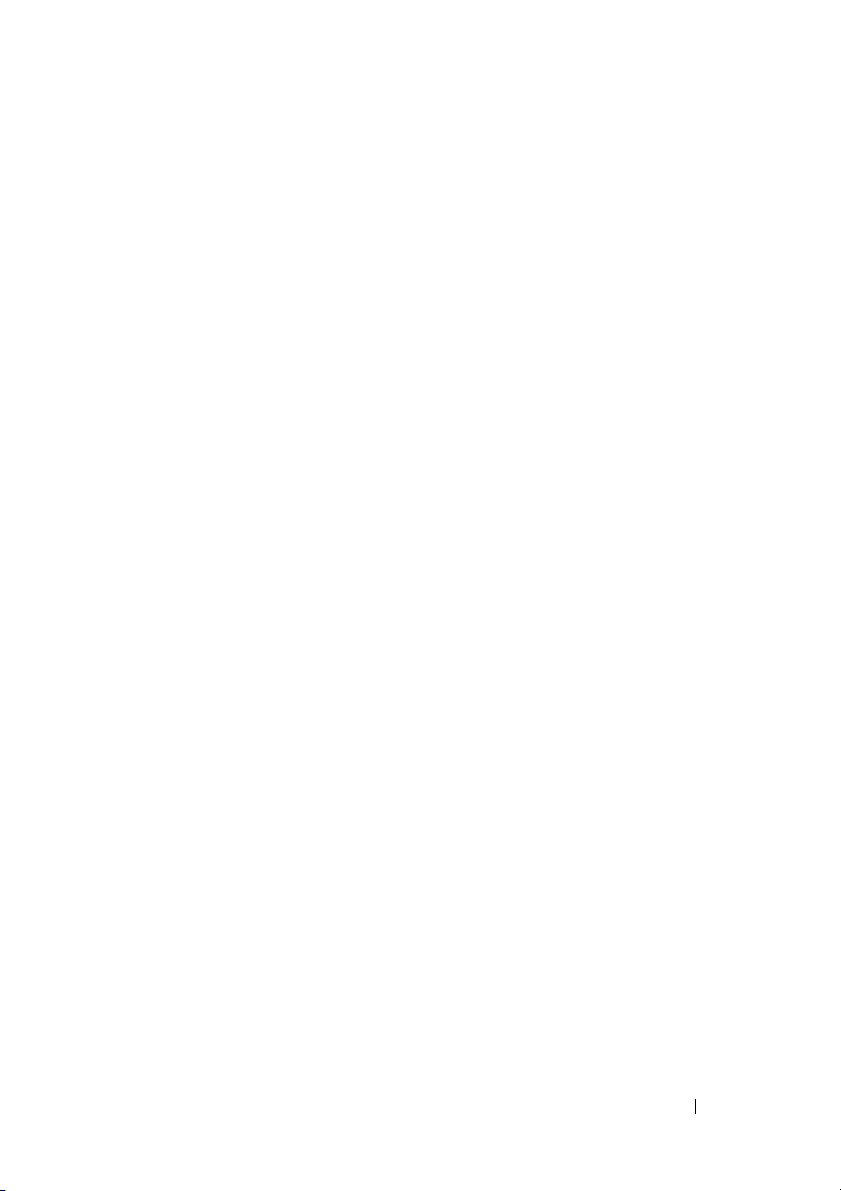
İçerik
1 Bilgisayarınız hakkında . . . . . . . . . . . . 19
Bilgi Bulma . . . . . . . . . . . . . . . . . . . . . . 13
Önden Görünüm . . . . . . . . . . . . . . . . . . . 19
Sol Yandan Görünüş
Sağ Yandan Görünüş
Arkadan Görünüm
Alttan Görünüş
. . . . . . . . . . . . . . . . 24
. . . . . . . . . . . . . . . . 26
. . . . . . . . . . . . . . . . . . 27
. . . . . . . . . . . . . . . . . . . . 28
2 Bilgisayarınızı Kurma . . . . . . . . . . . . . 29
Internet'e Bağlanma . . . . . . . . . . . . . . . . . 29
Internet Bağlantınızı Kurma
Bilgileri Yeni bir Bilgisayara Aktarma
Windows Kolay Aktarım
Yazıcıyı Kurma
Yazıcı Kablosu
. . . . . . . . . . . . . . . . . . . . 34
. . . . . . . . . . . . . . . . . . 35
Bir USB Yazıcısını Bağlama
Güç Koruma Aygıtları
. . . . . . . . . . . . . . . . 36
Aşırı Akım Koruyucuları
Akım Düzenleyiciler
. . . . . . . . . . . . . . . 37
Kesintisiz Güç Kaynakları
. . . . . . . . . . 30
. . . . . . 31
. . . . . . . . . . . . . 31
. . . . . . . . . . 35
. . . . . . . . . . . . . 36
. . . . . . . . . . . . 37
İçerik 3
Page 4
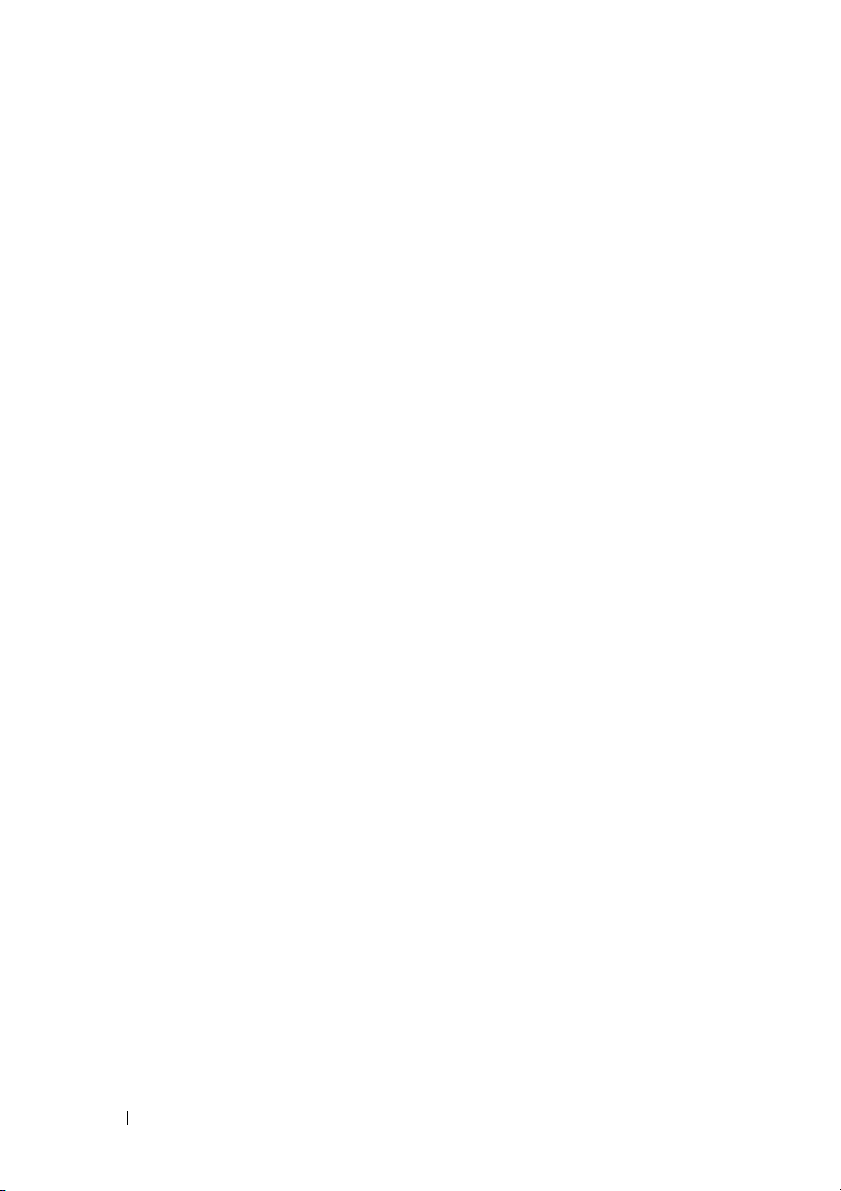
3 Ekranı Kullanma . . . . . . . . . . . . . . . . . 39
Parlaklığı Ayarlama . . . . . . . . . . . . . . . . . 39
Bilgisayar Ekranınızdaki Video Görüntüsünü
Projektöre Aktarma
. . . . . . . . . . . . . . . . . 39
Ekran Çözünürlüğünü ve Yenileme Hızını
Ayarlama
. . . . . . . . . . . . . . . . . . . . . . . . 39
4 Klavye ve Dokunmatik Yüzeyi
Kullanma
Sayısal Tuş Takımı . . . . . . . . . . . . . . . . . . 41
. . . . . . . . . . . . . . . . . . . . . . . 41
Tuş Bileşimleri
Sistem İşlevleri
Ekran İşlevleri
. . . . . . . . . . . . . . . . . . . . . . . . . . 42
Pil
Güç Yönetimi
Microsoft
İşlevleri
Dell™ QuickSet Tuş Bileşimleri
Klavye Ayarlarını Yapma
Dokunmatik Yüzey
Dokunmatik Yüzeyi Özelleştirme
. . . . . . . . . . . . . . . . . . . . 42
. . . . . . . . . . . . . . . . . . 42
. . . . . . . . . . . . . . . . . . . 42
. . . . . . . . . . . . . . . . . . . 42
®
Windows® Logosu Anahtar
. . . . . . . . . . . . . . . . . . . . . . . 43
. . . . . . . . 43
. . . . . . . . . . . . 43
. . . . . . . . . . . . . . . . . . 44
. . . . . . . . 45
5 Pil Kullanımı . . . . . . . . . . . . . . . . . . . . 47
Pil Performansı . . . . . . . . . . . . . . . . . . . . 47
Pil Şarj Düzeyini Denetleme
Dell QuickSet Pil Ölçer
®
Microsoft
Windows® Pil Ölçer . . . . . . . . . 49
Düşük Pil Uyarısı
. . . . . . . . . . . . 48
. . . . . . . . . . . . . 48
. . . . . . . . . . . . . . . . . 49
4 İçerik
Page 5
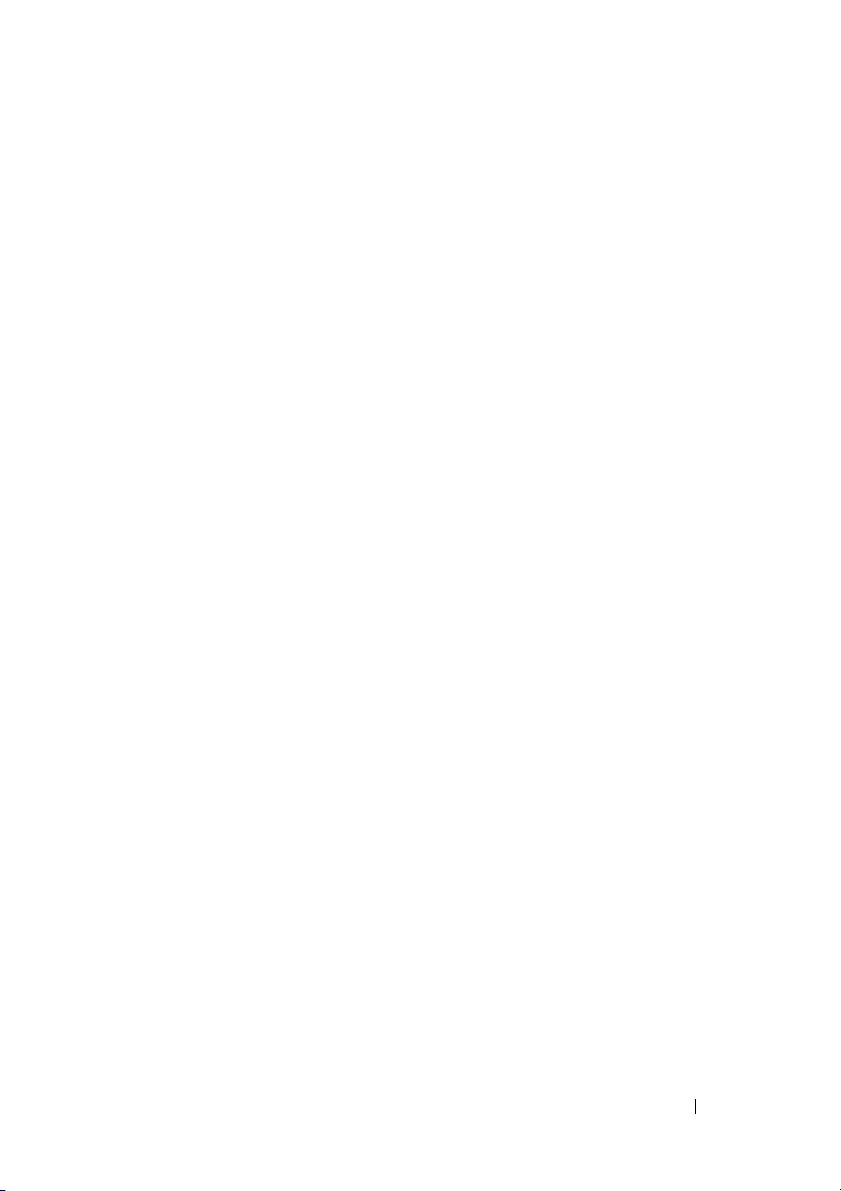
Pil Gücünü Koruma . . . . . . . . . . . . . . . . . 49
Güç Yönetimi Modları
Bekleme Modu
Hazırda Bekletme Modu
Güç Yönetimi Ayarlarını Yapılandırma
Güç Seçenekleri Özellikleri'ne Erişim
Pili Değiştirme
Pil Değiştirme
. . . . . . . . . . . . . . . . . . . . . 52
. . . . . . . . . . . . . . . . 50
. . . . . . . . . . . . . . . . . . 50
. . . . . . . . . . . . 50
. . . . . . 51
. . . 51
. . . . . . . . . . . . . . . . . . . . 51
Pilleri Saklama . . . . . . . . . . . . . . . . . . . . 53
6 Multimedya Kullanımı . . . . . . . . . . . . . 55
Ortam Yürütme . . . . . . . . . . . . . . . . . . . . 55
CD ve DVD Ortamı Kopyalama
CD veya DVD Kopyalama
Boş CD ve DVD Ortamı Kullanma
Yararlı İpuçları
. . . . . . . . . . . . . . . . . . 58
Ses Seviyesini Ayarlama
. . . . . . . . . . 57
. . . . . . . . . . . 57
. . . . . . . 58
. . . . . . . . . . . . . . 59
Resmi Ayarlama
. . . . . . . . . . . . . . . . . . . 59
7 Kartları Kullanma . . . . . . . . . . . . . . . . . 61
ExpressCard . . . . . . . . . . . . . . . . . . . . . 61
ExpressCard Boşları
ExpressCard takma
ExpressCard veya Boş Kartı Çıkarma
. . . . . . . . . . . . . . . . 62
. . . . . . . . . . . . . . . . . 62
. . . . . . 63
İçerik 5
Page 6
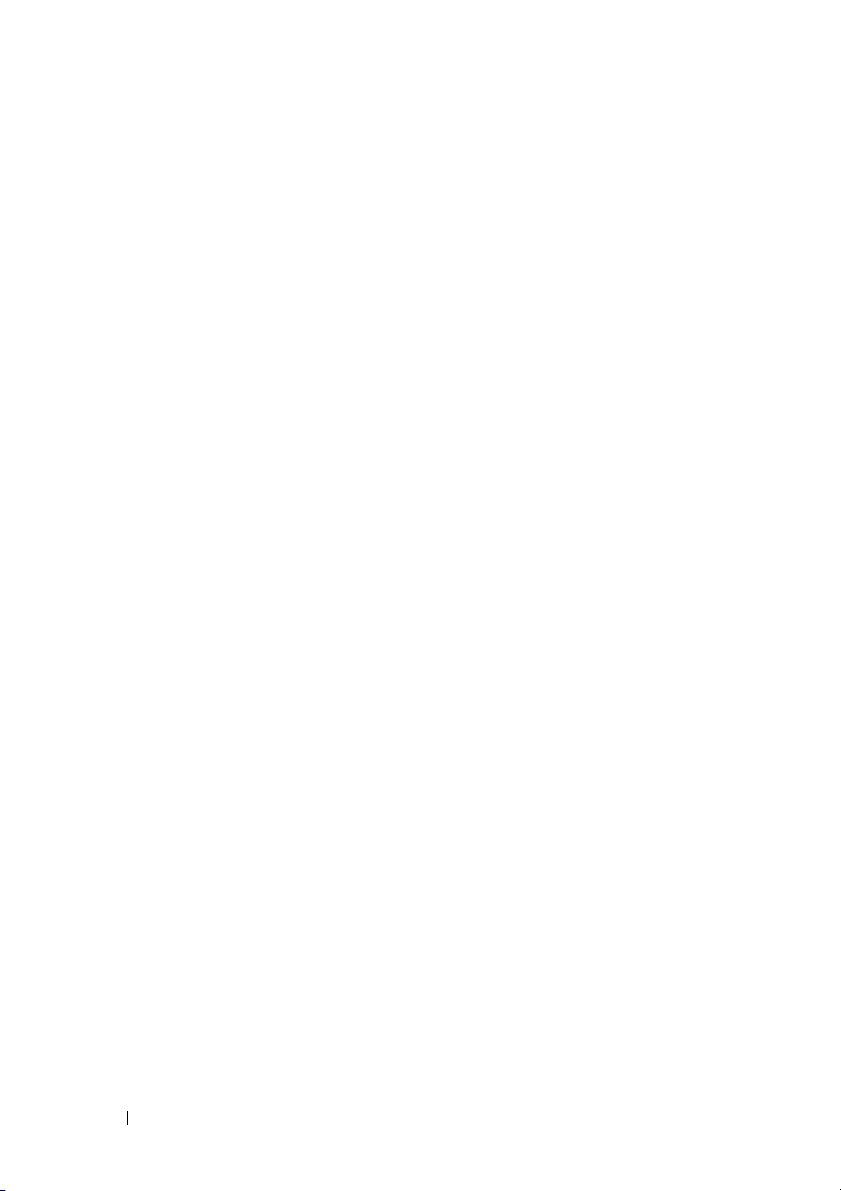
Bellek Kartı Okuyucu . . . . . . . . . . . . . . . . 63
Bellek Kartı Boşları
. . . . . . . . . . . . . . . . 63
Bellek Kartını Takma
Bellek Kartını veya Boş Kartı Çıkarma
. . . . . . . . . . . . . . . . . 64
. . . . . . 65
8Ağları Kurma ve Kullanma . . . . . . . . 67
Bir Ağ veya Geniş Bant Modem Kablosunu
Bağlama
Bir Ağ Kurma
Kablosuz Yerel Ağ
. . . . . . . . . . . . . . . . . . . . . . . . 67
. . . . . . . . . . . . . . . . . . . . . 68
. . . . . . . . . . . . . . . . . . 68
WLAN Bağlantısı Kurmak İçin Gerekenler
Kablosuz Ağ Kartınızı Denetleme
. . . . . . . 68
. . . 68
Kablosuz Yönlendirici ve Geniş Bant
ModemKullanarak Yeni Bir WLAN Kurma
WLAN'a Bağlanma
. . . . . . . . . . . . . . . . 70
. . . 69
9 Bilgisayarınızın Güvenliğini
Sağlama
Güvenlik Kablosu Kilidi . . . . . . . . . . . . . . . 73
. . . . . . . . . . . . . . . . . . . . . . . . 73
10 Sorun Giderme . . . . . . . . . . . . . . . . . . 75
6 İçerik
Parolalar
Bilgisayarınız Kaybolur veya Çalınırsa
. . . . . . . . . . . . . . . . . . . . . . . . 73
. . . . . 74
Dell Teknik Güncelleştirme Servisi . . . . . . . . 75
Dell Diagnostics programı
. . . . . . . . . . . . . 75
Page 7
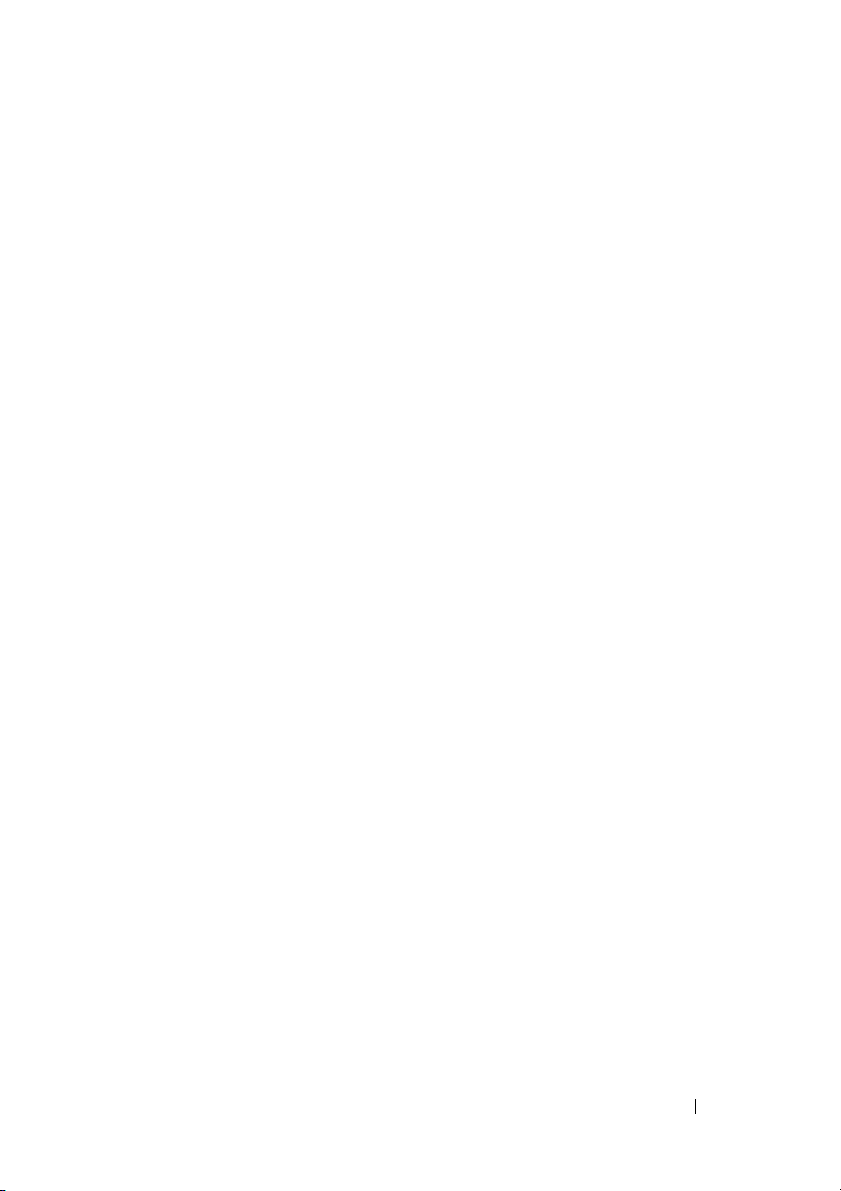
Sürücü Sorunları . . . . . . . . . . . . . . . . . . . 79
Optik sürücü sorunları
Sabit sürücü sorunları
. . . . . . . . . . . . . . 80
. . . . . . . . . . . . . . 81
E-Posta, Modem ve Internet Sorunları
Hata Mesajları
ExpressCard Sorunları
IEEE 1394 Aygıtı Sorunları
Klavye Sorunları
Harici Klavye sorunları
Beklenmedik karakterler
Kilitlenmeler ve Yazılım Sorunları
Bilgisayar açılmıyor
Bilgisayar yanıt vermiyor
. . . . . . . . . . . . . . . . . . . . . 82
. . . . . . . . . . . . . . . 87
. . . . . . . . . . . . . 88
. . . . . . . . . . . . . . . . . . . 88
. . . . . . . . . . . . . 88
. . . . . . . . . . . . 89
. . . . . . . . 90
. . . . . . . . . . . . . . . 90
. . . . . . . . . . . . 90
Bir program sürekli yanıt vermiyor
veya çöküyor
Bir program Microsoft
. . . . . . . . . . . . . . . . . . . 90
®
Windows® işletim
sisteminin önceki bir sürümü için
tasarlanmış
. . . . . . . . . . . . . . . . . . . . 90
Tamamı mavi bir ekran görünüyor
Diğer yazılım sorunları
Bellek Sorunları
. . . . . . . . . . . . . . . . . . . 92
. . . . . . . . . . . . . 91
. . . . . . 81
. . . . . . . 91
Ağ Sorunları
. . . . . . . . . . . . . . . . . . . . . . 92
Güç Sorunları . . . . . . . . . . . . . . . . . . . . . 93
Yazıcı Sorunları
Tarayıcı Sorunlar
. . . . . . . . . . . . . . . . . . . . 94
. . . . . . . . . . . . . . . . . . . 95
İçerik 7
Page 8

Ses ve Hoparlör Sorunları . . . . . . . . . . . . . 95
Yerl eşik hoparlörlerden ses gelmiyor
Harici hoparlörlerden ses gelmiyor
Kulaklıklardan ses gelmiyor
. . . . . . . . . . . 96
. . . . . 95
. . . . . . . 96
Dokunmatik Yüzey veya Fare Sorunları
Video ve Ekran Sorunları
Ekran boşsa
. . . . . . . . . . . . . . . . . . . . 98
Ekran kolay okunmuyorsa
. . . . . . . . . . . . . . 98
. . . . . . . . . . . . 98
Ekranın sadece bir kısmı okunabiliyorsa
Sürücüler
. . . . . . . . . . . . . . . . . . . . . . . . 99
Sürücü Nedir?
Sürücülerin Tanımlanması
. . . . . . . . . . . . . . . . . . 99
. . . . . . . . . . 100
Sürücüleri ve Yardımcı Programları
Yeniden Yükleme
Microsoft
®
Windows® XP İşletim Sisteminde
. . . . . . . . . . . . . . . . 100
Yazılım ve Donanım Sorunlarını Giderme
İşletim Sisteminizi Geri Yükleme
Microsoft
Yükleme'yi Kullanma
Windows Sistem Geri
. . . . . . . . . . . . . . 103
Sistem Geri Yükleme'yi Başlatma
. . . . . . . . 103
. . . . . . 104
Operating System (İşletim Sistemi)
Ortamını Kullanma
. . . . . . . . . . . . . . . 105
. . . . . 97
. . . 99
. . . 102
11 Parçaları Ekleme ve Değiştirme . . . . 107
8 İçerik
Başlamadan Önce . . . . . . . . . . . . . . . . . 107
Önerilen Araçlar
Bilgisayarı Kapatma
. . . . . . . . . . . . . . . . 107
. . . . . . . . . . . . . . 107
Bilgisayarınızın İçinde Çalışmaya
Başlamadan Önce
. . . . . . . . . . . . . . . 108
Page 9
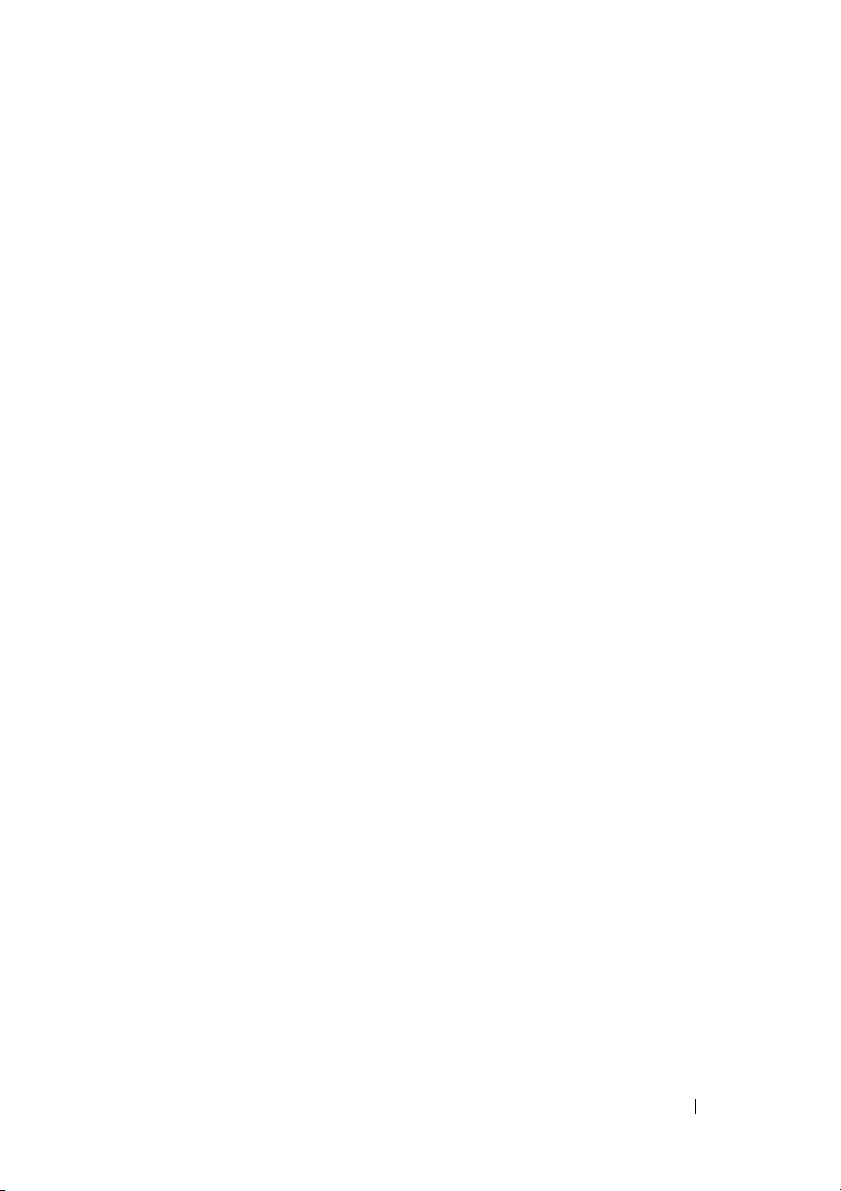
Sabit Sürücü . . . . . . . . . . . . . . . . . . . . . 110
Sabit Sürücüyü Çıkarma
Sabit Sürücüyü Değiştirme
Bir Sabit Sürücüyü Dell'e İade Etme
. . . . . . . . . . . . 110
. . . . . . . . . . . 111
. . . . . 111
Optik Sürücü
Optik Sürücüyü Çıkarma
Optik Sürücüyü Değiştirme
Menteşe Kapağı
Menteşe Kapağını Çıkarma
Menteşe Kapağını Değiştirme
Klavye
Klavyeyi Çıkarma
Klavyeyi Değiştirme
Bellek
Bellek Modülünü Çıkarma
Bellek Modülünü Değiştirme
Kablosuz Mini Kartlar
Mini Kartı Çıkarma
Mini Kartı Değiştirme
Bluetooth
Dahili Kart
Kartı Çıkarma
Kartı Değiştirme
. . . . . . . . . . . . . . . . . . . . . 112
. . . . . . . . . . . . 112
. . . . . . . . . . . 113
. . . . . . . . . . . . . . . . . . . 113
. . . . . . . . . . 113
. . . . . . . . . 114
. . . . . . . . . . . . . . . . . . . . . . . . . 114
. . . . . . . . . . . . . . . . 115
. . . . . . . . . . . . . . . 116
. . . . . . . . . . . . . . . . . . . . . . . . . . 116
. . . . . . . . . . . 116
. . . . . . . . . . 118
. . . . . . . . . . . . . . . . 119
. . . . . . . . . . . . . . . 120
. . . . . . . . . . . . . 122
®
Kablosuz Teknolojisi Bulunan
. . . . . . . . . . . . . . . . . . . . . . 122
. . . . . . . . . . . . . . . . . . 122
. . . . . . . . . . . . . . . . 123
12 Bilgisayarınızla Seyahat Etme . . . . 125
Bilgisayarınızı Tanımlama . . . . . . . . . . . . 125
Bilgisayarı Paketleme
. . . . . . . . . . . . . . . 125
İçerik 9
Page 10
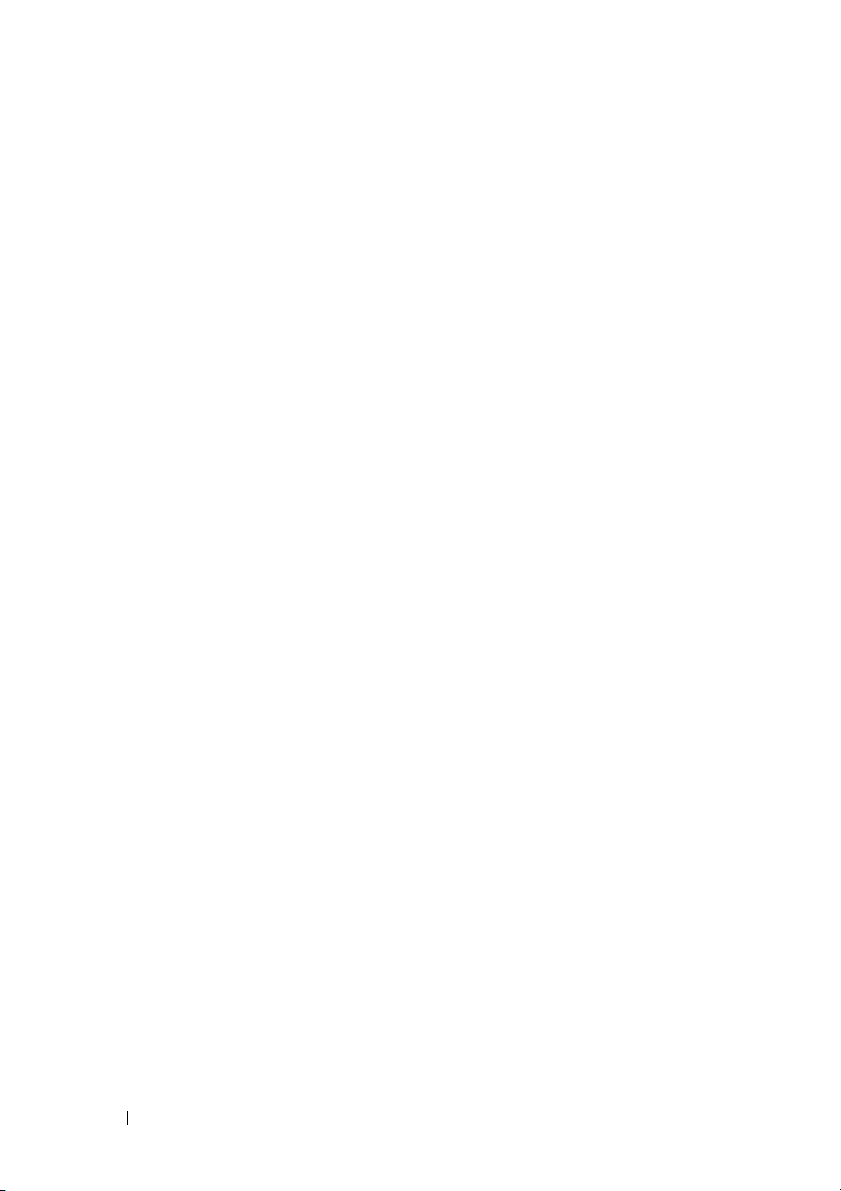
Seyahat İpuçları . . . . . . . . . . . . . . . . . . 126
Hava Yoluyla Seyahat
. . . . . . . . . . . . . 126
13 Yardım Alma . . . . . . . . . . . . . . . . . . . 127
Yardım Alma . . . . . . . . . . . . . . . . . . . . . 127
Teknik Destek ve Müşteri Hizmetleri
DellConnect
Çevrimiçi Hizmetler
AutoTech Hizmeti
. . . . . . . . . . . . . . . . . . . 128
. . . . . . . . . . . . . . 128
. . . . . . . . . . . . . . . . 129
Sipariş Durumu Otomatik Yanıt Hizmeti
. . . . . 128
. . . 129
Siparişinizle İlgili Sorunlar
Ürün Bilgileri
. . . . . . . . . . . . . . . . . . . . 129
. . . . . . . . . . . . 129
Parçaları Garanti Kapsamında Onarım
veya Değiştirme için Gönderme
Aramadan Önce
Dell'e Başvurma
. . . . . . . . . . . . . . . . . . 130
. . . . . . . . . . . . . . . . . . 132
. . . . . . . . . 130
14 Teknik Özellikler . . . . . . . . . . . . . . . . 133
AEk
. . . . . . . . . . . . . . . . . . . . . . . . . . . . . . 141
Sistem Kurulumu Programını Kullanma . . . . 141
Sistem Kurulum Ekranını Görüntüleme
Sistem Kurulum Ekranı
Yaygın Kullanılan Seçenekler
. . . . . . . . . . . . 142
. . . . . . . . 142
. . . 142
10 İçerik
Page 11

Bilgisayarınızı Temizleme . . . . . . . . . . . . 144
Bilgisayar, Klavye ve Ekran
Dokunmatik Yüzey
. . . . . . . . . . . . . . . . . . . . . . . 145
Fare
. . . . . . . . . . . . . . . . . . . . . . 145
Ortam
. . . . . . . . . . . . . . . 145
. . . . . . . . . . 144
Dell Teknik Destek Politikası (Sadece ABD)
. . . 146
“Dell tarafından yüklenen” Yazılım ve
Çevre Birimlerinin Tanımı
. . . . . . . . . . . 146
“Üçüncü Taraf” Yazılım ve Çevre
Birimlerinin Tanımı
FCC Bildiri,mi (Sadece ABD)
FCC Sınıf B
Macrovision Ürün Bildirimi
. . . . . . . . . . . . . . . 146
. . . . . . . . . . 147
. . . . . . . . . . . . . . . . . . . 147
. . . . . . . . . . . 148
Sözlük . . . . . . . . . . . . . . . . . . . . . . . . . . . . 149
Dizin
. . . . . . . . . . . . . . . . . . . . . . . . . . . . . . 167
İçerik 11
Page 12
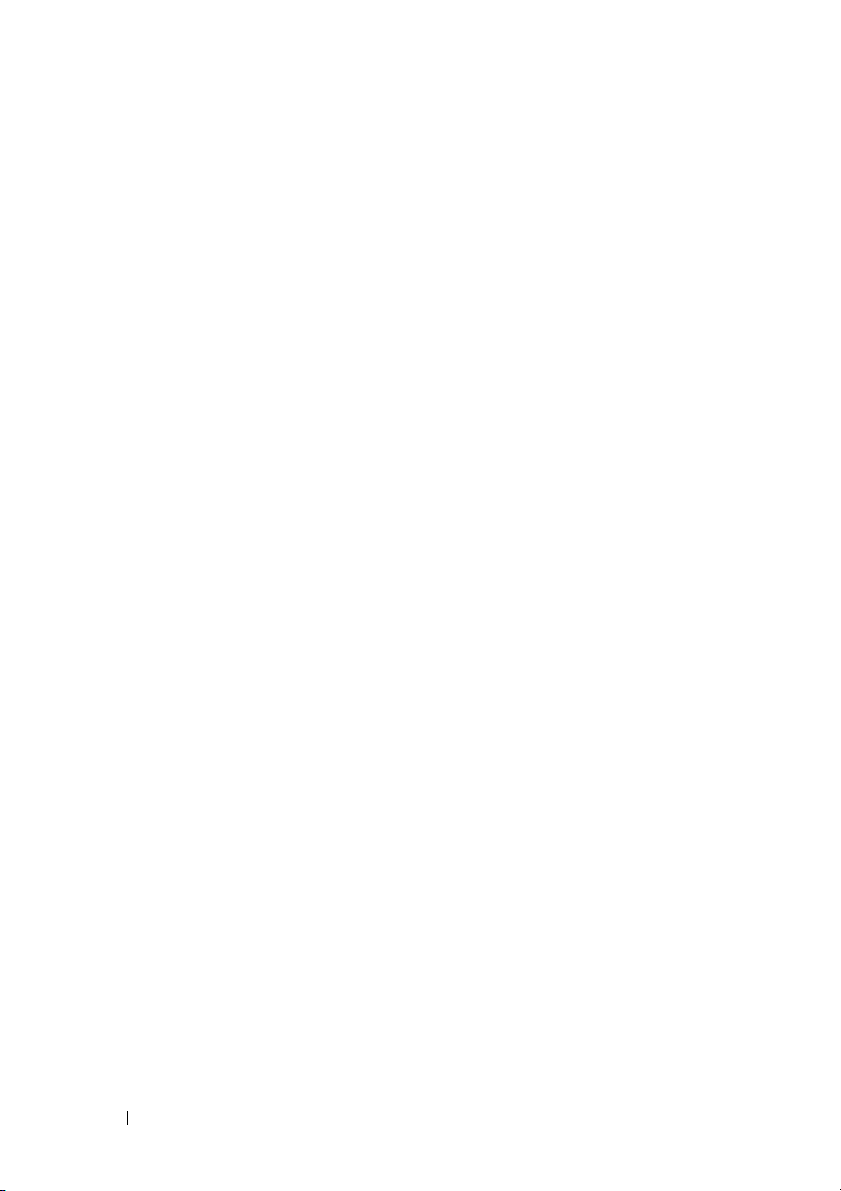
12 İçerik
Page 13
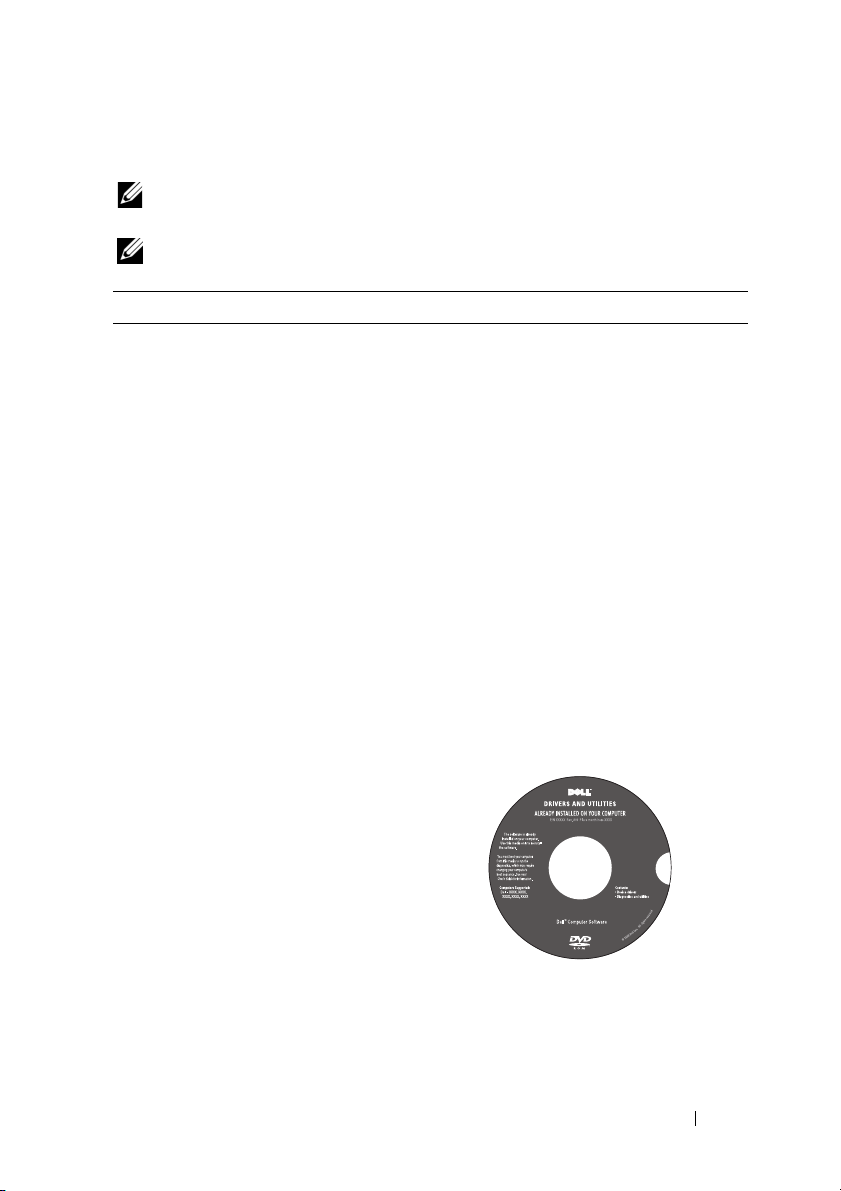
Bilgi Bulma
NOT: Bazı özellikler isteğe bağlı olabilir ve bilgisayarınızla birlikte
gönderilmemiş olabilir. Bazı özellikler bazı ülkelerde bulunmayabilir.
NOT: Bilgisayarınızla birlikte daha fazla bilgi gelebilir.
Ne Arıyorsunuz? Aradığınızı Burada Bulun
• Bilg
isayarım için bir tanı programı
•
Bilgisayarım için sürücüler
•
Aygıt belgeleri
•
Dizüstü Bilgisayar Sistem Yazılımı (NSS)
Drivers and Utilities (Sürücüler ve
Yardımcı Programlar) CD'si
Belgeler ve sürücüler bilgisayarınıza zaten
yüklenmiştir. Sürücüleri yeniden yüklemek
(bkz. “Sürücüleri ve Yardımcı Programları
Yeniden Yükleme” sayfa 100) veya Dell
Diagnostics programını çalıştırmak (bkz.
“Dell Diagnostics programı” sayfa 75) için
Drivers and Utilities (Sürücüler ve
Yardımcı Programlar) ortamını
kullanabilirsiniz.
Bilgisayarınızdaki teknik değişiklikler
hakkında son güncelleştirmeleri veya
teknisyenlere veya deneyimli kullanıcılara
yönelik gelişmiş teknik başvuru
malzemelerini sağlamak için Drivers and
Utilities (Sürücüler ve Yardımcı Programlar)
ortamınızda Benioku dosyaları bulunabilir.
NOT: Sürücü ve belge güncelleştirmeleri
support.dell.com web sitesinde
bulunabilir.
Bilgi Bulma 13
Page 14
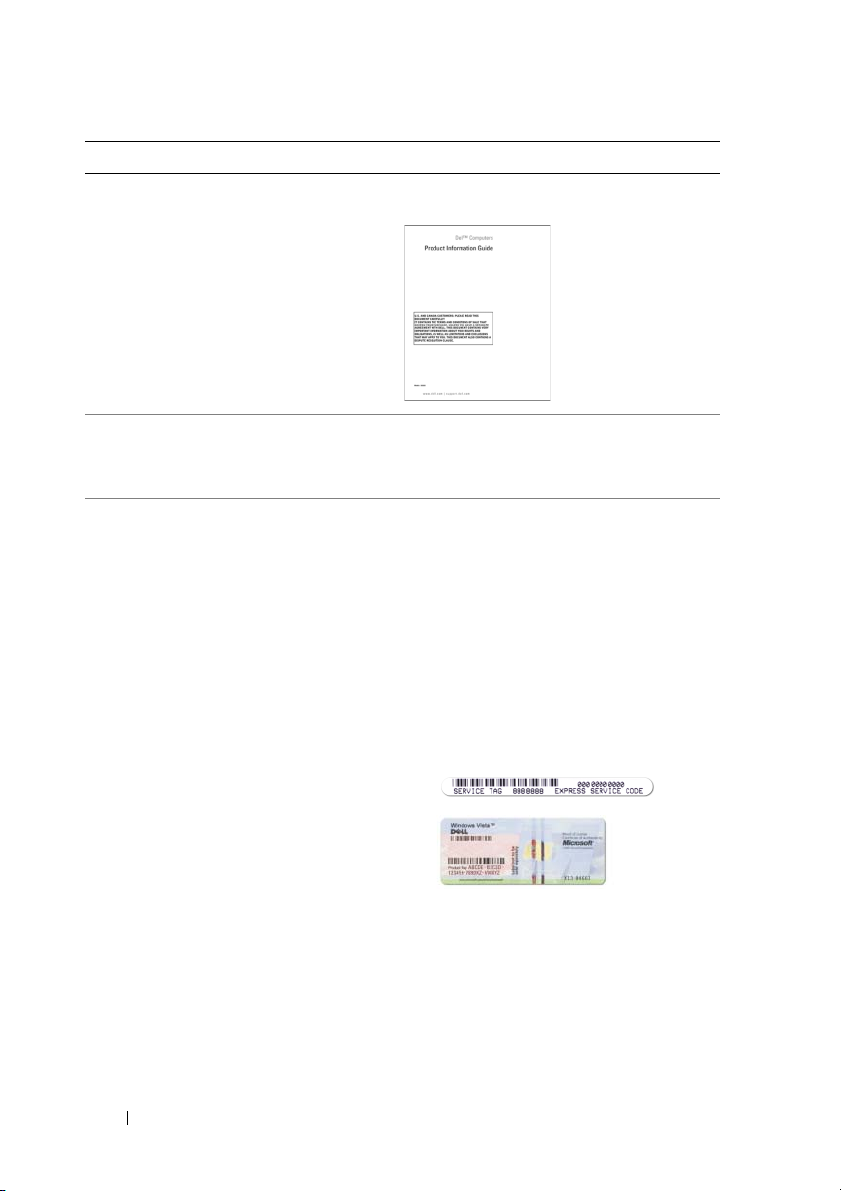
Ne Arıyorsunuz? Aradığınızı Burada Bulun
•
Garanti bilgileri
•
Hükümler ve Koşullar (yalnızca ABD)
•
Güvenlik yönergeleri
•
Düzenleyici bilgiler
•
Ergonomi bilgileri
•
Son Kullanıcı Lisans Sözleşmesi
•
Bilgisayarımı nasıl kurarım
•
Service Tag (Servis Etiketi) ve Express
Service Code (Hızlı Servis Kodu)
•
Microsoft Windows Lisans Etiketi
Dell™ Ürün Bilgileri Kılavuzu
Kurulum Şeması
Bilgisayarınızla birlikte gelen kurulum
şemasına bakın.
Servis Etiketi ve Microsoft® Windows®
Lisansı
Bu etiketleri, bilgisayarınızın üzerinde
bulabilirsiniz.
•
support.dell.com
veya teknik desteği aradığınızda
bilgisayarınızı tanımlamak için Servis
Etiketi numarasını kullanın.
•
Tek nik de steği aradığınızda çağrınızı
yönlendirmek için Hızlı Servis Kodu
numarasını girin.
adresini kullandığınızda
14 Bilgi Bulma
NOT: Artırılmış bir güvenlik önlemi
olarak, yeni tasarlanan Microsoft
Windows lisans etiketinde etiketin
çıkarılmasını önlemek üzere eksik bir
parça ya da bir "delik" bulunur.
Page 15
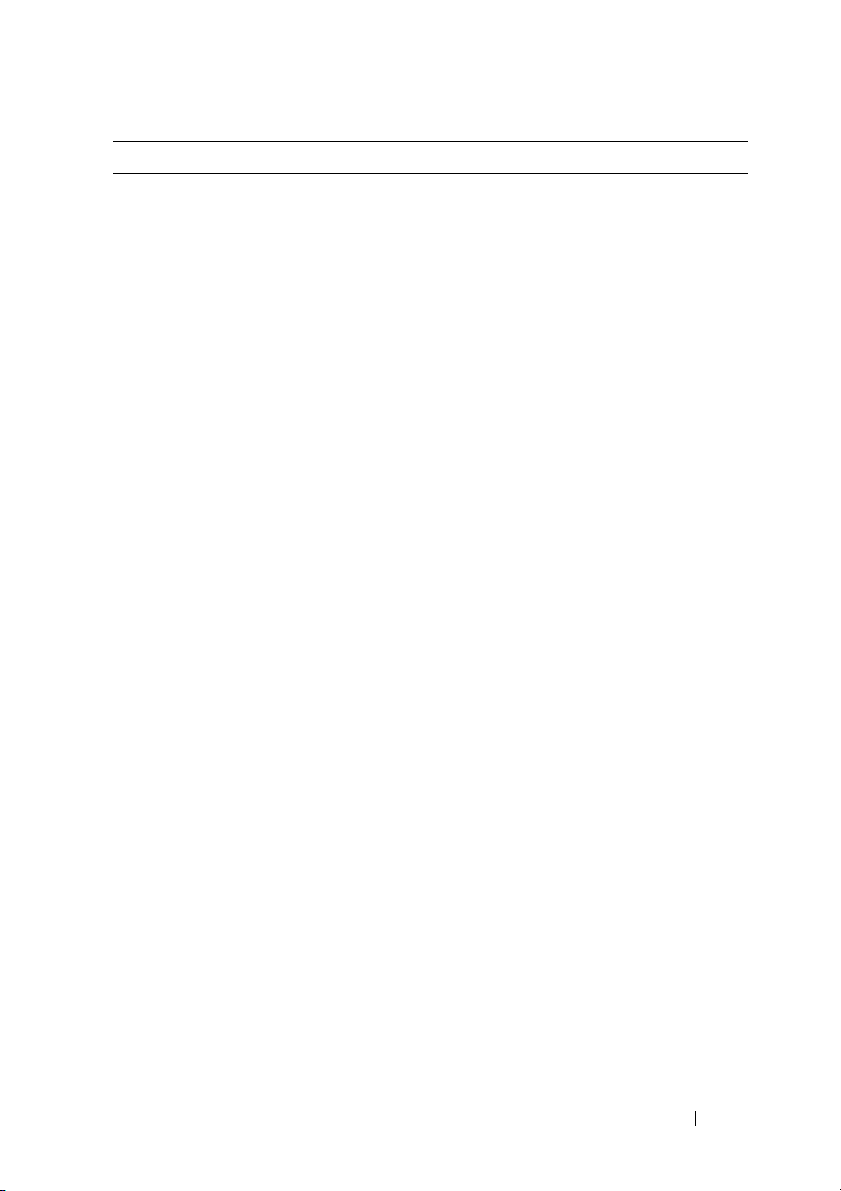
Ne Arıyorsunuz? Aradığınızı Burada Bulun
•
Çözümler — Sorun giderme ipuçları ve
püf noktaları, teknisyenlerden ve çevrimiçi
kurslardan makaleler, sık sorulan sorular
•
Topluluk — Diğer Dell müşterileriyle
çevrimiçi tartışma
•
Yükseltmeler — Bellek, sabit sürücü ve
işletim sistemi gibi bileşenler için
yükseltme bilgileri
•
Müşteri Hizmetleri — İletişim bilgileri,
Dell Destek Web Sitesi —
support.dell.com
NOT: Uygun destek sitesini görmek için
bölgenizi ya da iş segmentinizi seçin.
Bilgisayarınız için belge ve yazılım
yüklemeleri almak üzere, support.dell.com
adresine gidin ve Notebooks kategorisinden
Vo st ro ™ seçeneğini işaretleyin.
servis çağrısı ve sipariş durumu, garanti
ve onarım bilgileri
•
Servis ve destek — Servis çağrısı durumu,
destek geçmişi, servis sözleşmesi ve
teknik destekle çevrimiçi tartışmalar
•
Dell Teknik Güncelleme Hizmeti —
Bilgisayarınız için yazılım ve donanım
güncellemeleri hakkında proaktif e-posta
bildirimi
•
Başvuru — Bilgisayar belgeleri, bilgisayar
yapılandırması hakkında ayrıntılar, ürün
özellikleri ve beyaz sayfalar
•
Yüklemeler — Onaylı sürücüler, düzeltme
ekleri ve yazılım güncelleştirmeleri
•
Dizüstü Bilgisayar Sistem Yazılımı
(NSS) — Bilgisayarınızın işletim
sistemini yeniden yüklerseniz, NSS
yardımcı programını da yeniden
yüklemeniz gerekir. NSS bilgisayarınızı
ve işletim sisteminizi otomatik olarak
algılayarak yapılandırmanıza uygun
güncelleştirmeleri yükler ve işletim
sisteminiz için kritik güncelleştirmeleri,
ayrıca Dell 3,5 inç USB disket sürücüler,
®
işlemciler, optik sürücüler ve USB
Intel
aygıtları için destek sağlar. NSS, Dell
bilgisayarınızın doğru çalışması için
gereklidir.
Dizüstü Bilgisayar Sistem Yazılımını
yüklemek için:
1
support.dell.com
Sürücüler & Yüklemeler
seçin ve
2
Servis Etiketinizi veya ürün modelinizi
Başla
girin ve
3
İşletim sisteminizi ve dilinizi seçin ve
Yüklemeleri Bul
altında
Ara
anahtar sözcüğünü arayın.
Yazılımı
sitesine gidin, ülke/bölge
'yı tıklatın.
'u tıklatın veya
Dizüstü Bilgisayar Sistem
NOT: Seçimlerinize bağlı olarak
support.dell.com kullanıcı arabirimi
farklılık gösterebilir.
'i tıklatın.
Yükleme
Bilgi Bulma 15
Page 16
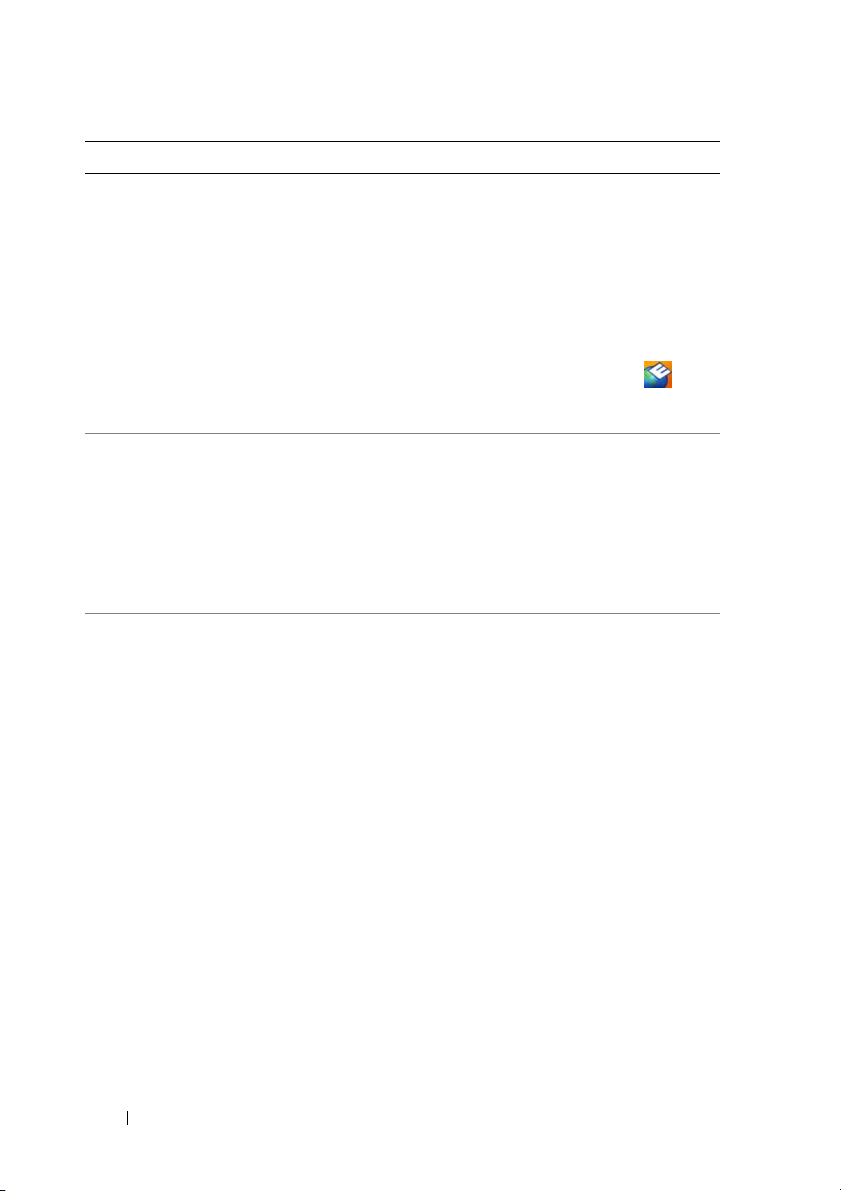
Ne Arıyorsunuz? Aradığınızı Burada Bulun
•
Yazılım yükseltmeleri ve sorun giderme
ipuçları; Sık sorulan sorular, yeni konular
ve bilgisayar ortamınızın genel sağlığı
Dell Destek Yardımcı Programı
Dell Destek Yardımcı Programı,
bilgisayarınıza yüklenen otomatik bir
güncelleştirme ve bildirim sistemidir.
Bu destek bilgisayar ortamınız, yazılım
güncelleştirmeleriniz ve geçerli kendi kendine
destek bilgileri için gerçek zamanlı sağlık
taramaları sağlar. Dell Destek Yardımcı
Programı'na görev çubuğundaki
simgesinden erişin. Daha fazla bilgi için,
bkz. “Sürücü Sorunları” sayfa 79.
•
Windows XP'yi nasıl kullanırım
•
Program ve dosyalarla nasıl çalışırım
•
Masaüstünüzü nasıl kişiselleştirirsiniz
Microsoft Windows XP Yardım ve
Destek Merkezi
1
Başlat→
2
Sorununuzu belirten bir sözcük veya
Yardım ve D es t e k
tümcecik girin ve ok simgesini tıklatın.
3
Sorununuzu açıklayan konuyu seçin.
4
Ekrandaki yönergeleri izleyin.
•
Ağ etkinliği, Güç Yönetimi Sihirbazı,
kısayollar ve Dell QuickSet tarafından
denetlenen diğer öğeler hakkında bilgi
Dell QuickSet Yardımı
Dell QuickSet Yardımı'nı
görüntülemek için,
Microsoft® Windows® görev çubuğundaki
QuickSet simgesini sağ tıklatın ve Ya r dı m 'ı
seçin. Görev çubuğu ekranınızın sağ alt
köşesinde bulunur.
'i tıklatın.
16 Bilgi Bulma
Page 17
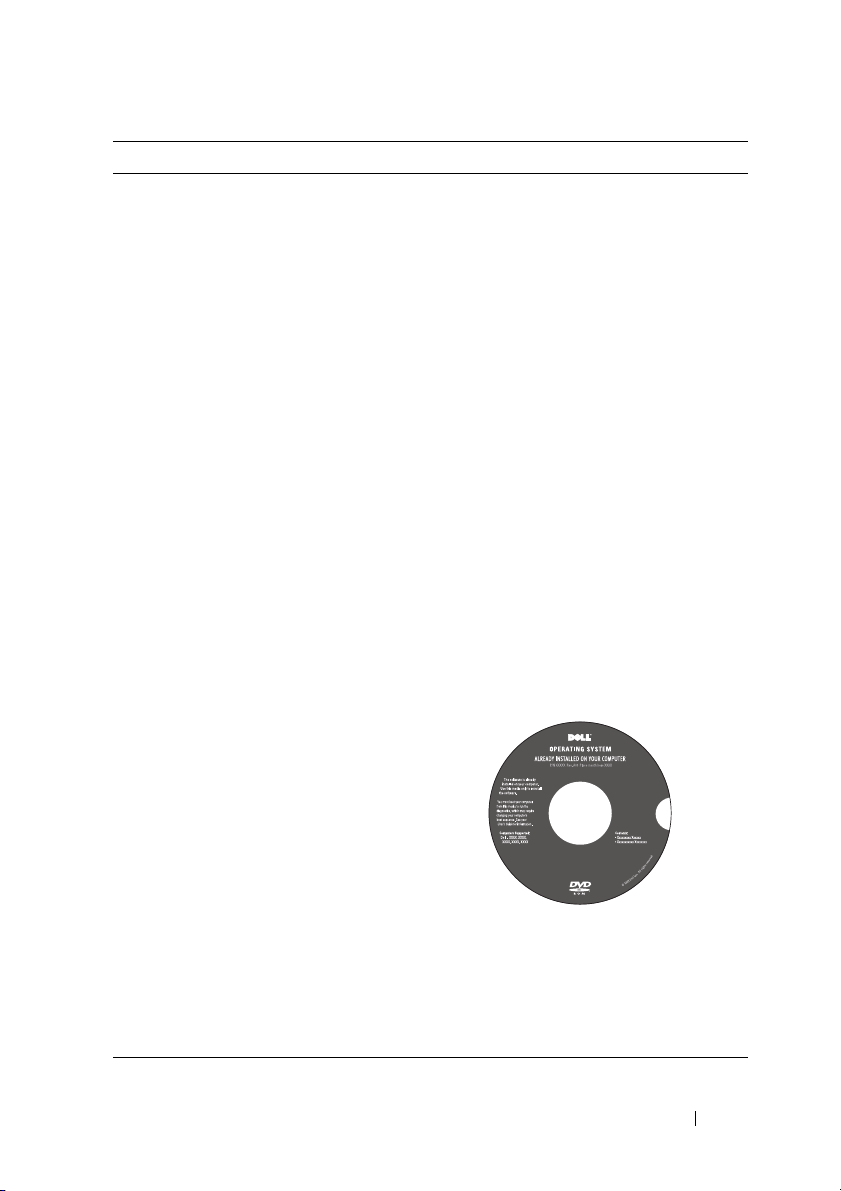
Ne Arıyorsunuz? Aradığınızı Burada Bulun
•
İşletim sistemimi nasıl yeniden yüklerim
Operating System (İşletim Sistemi)
Ortamı
İşletim sistemi bilgisayarınıza zaten
yüklenmiştir. İşletim sisteminizi yeniden
yüklemek için aşağıdaki yöntemlerden
birini kullanın:
•
Microsoft Windows Sistem Geri
Yükleme
Geri Yükleme,
etkilemeden bilgisayarınızı önceki bir
çalışma durumuna döndürür.
•
İşletim Sistemi Kurulum Ortamı —
Bilgisayarınızla birlikte işletim sistemi
ortamı aldıysanız, ortamı işletim sisteminizi
geri yüklemek için kullanabilirsiniz.
Daha fazla bilgi için, bkz. “İşletim Sisteminizi
Geri Yükleme” sayfa 103.
İşletim sisteminizi yeniden yükledikten sonra,
bilgisayarınızla birlikte verilen aygıtların
sürücülerini yeniden yüklemek için
Drivers and Utilities (Sürücüler ve
Yardımcı Programlar) ortamını kullanın.
— Microsoft Windows Sistem
veri dosyalarınızı
İşletim sisteminizin ürün anahtarı etiketi
bilgisayarınızın üstünde bulunur.
NOT: İşletim sistemi kurulum ortamınızın
rengi, sipariş ettiğiniz işletim sistemine
göre değişir.
Bilgi Bulma 17
Page 18
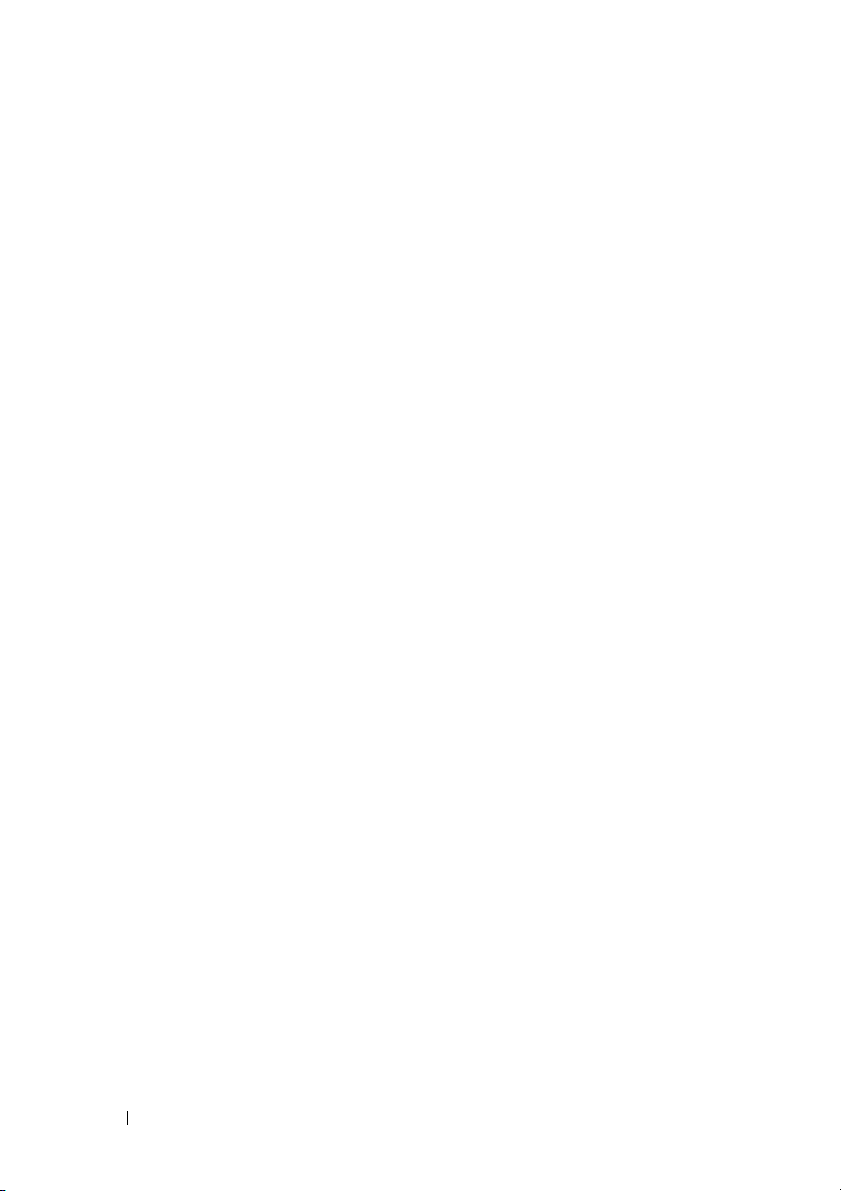
18 Bilgi Bulma
Page 19

Bilgisayarınız hakkında
Önden Görünüm
1
12
11
10
9876
Bilgisayarınız hakkında 19
2
3
4
5
Page 20
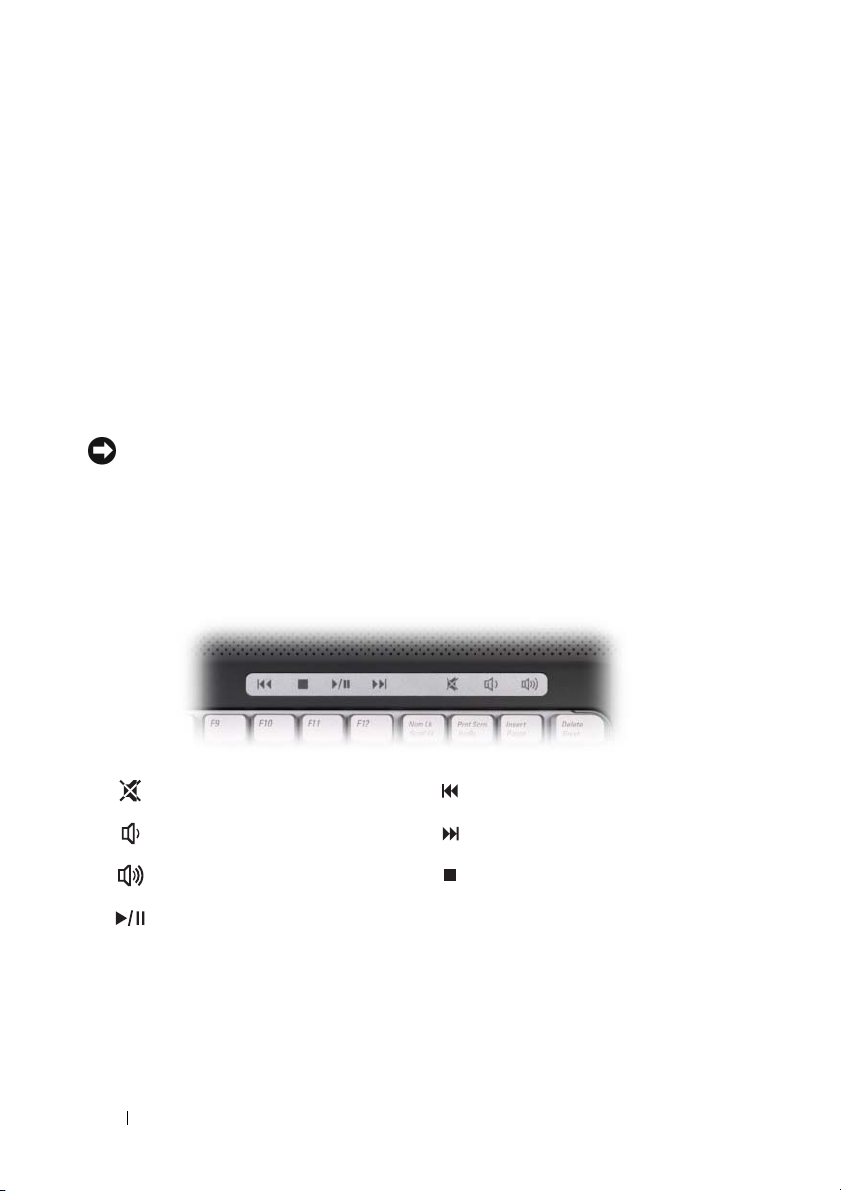
1 ekran 2 güç düğmesi
3 ortam denetim düğmeleri (7) 4 klavye
5 dokunmatik yüzey 6 8-in-1 ortam kart okuyucusu
7 analog mikrofon 8 mikrofon konektörü
9 kulaklık konektörleri (2) 10 dokunmatik yüzey düğmeleri (2)
11 aygıt durum ışıkları 12 klavye durum ışıkları
EKRAN — Ekranınız hakkında daha fazla bilgi için, bkz. “Ekranı Kullanma” sayfa 39.
GÜÇ DÜĞMESI — Bilgisayarı açmak veya bir güç yönetimi moduna geçmek için güç
düğmesine basın (bkz. “Güç Yönetimi Ayarlarını Yapılandırma” sayfa 51).
DİKKAT: Veri kaybını önlemek için, bilgisayarı güç düğmesine basmak
yerine Microsoft
®
Windows® işletim sistemini kapatma işlemini kullanarak
kapatın.
Bilgisayar yanıt vermezse, güç düğmesine basın ve bilgisayar tamamen kapanana
kadar basılı tutun (bu işlem birkaç saniye sürebilir).
ORTAM DENETIM DÜĞMELERI — CD, DVD ve Media Player yürütme denetimi.
Sesi kapatma Önceki parçayı çalma
Sesi azaltma Sonraki parçayı çalma
Sesi artırma Durdurma
Oynatma veya duraklatma
KLAVYE — Klavye hakkında daha fazla bilgi için, bkz. “Klavye ve Dokunmatik
Yüzeyi Kullanma” sayfa 41.
DOKUNMATIK YÜZEY — Fare işlevi sağlar (bkz. “Dokunmatik Yüzey” sayfa 44).
20 Bilgisayarınız hakkında
Page 21

8-IN-1 ORTAM KART OKUYUCUSU — Bir ortam bellek kartında depolanan dijital
fotoğraf, müzik ve videoları görüntülemek ve paylaşmak için hızlı ve kolay bir yol sağlar.
Bilgisayar, yuvaya takılan plastik bir boş ile birlikte gelir. 8-in-1 bellek kartı okuyucu aşağıdaki
dijital ortam bellek kartlarını okur:
•
Güvenli Dijital (SD) bellek kartı
•
Güvenli Dijital Giriş Çıkış (SDIO) kartı
•
MultiMedyaKartı (MMC)
•
Bellek Çubuğu
•
Bellek Çubuğu PRO
•
xD-Resim Kartı
•
Yüksek Hızlı-SD
•
Yüksek Yoğunluklu-SD
ANALOG MIKROFON — Konferans görüşmesi ve sohbet için tümleşik tek mikrofon.
SES KONEKTÖRLERI
konektörüne kulaklık takın
konektörüne mikrofon takın
DOKUNMATIK
YÜZEY DÜĞMELERI — Ekrandaki imleci hareket ettirmek için
dokunmatik yüzeyi kullanırken, bu düğmeleri farenin üzerindeki düğmeler gibi kullanın
(bkz. “Dokunmatik Yüzey” sayfa 44).
Bilgisayarınız hakkında 21
Page 22
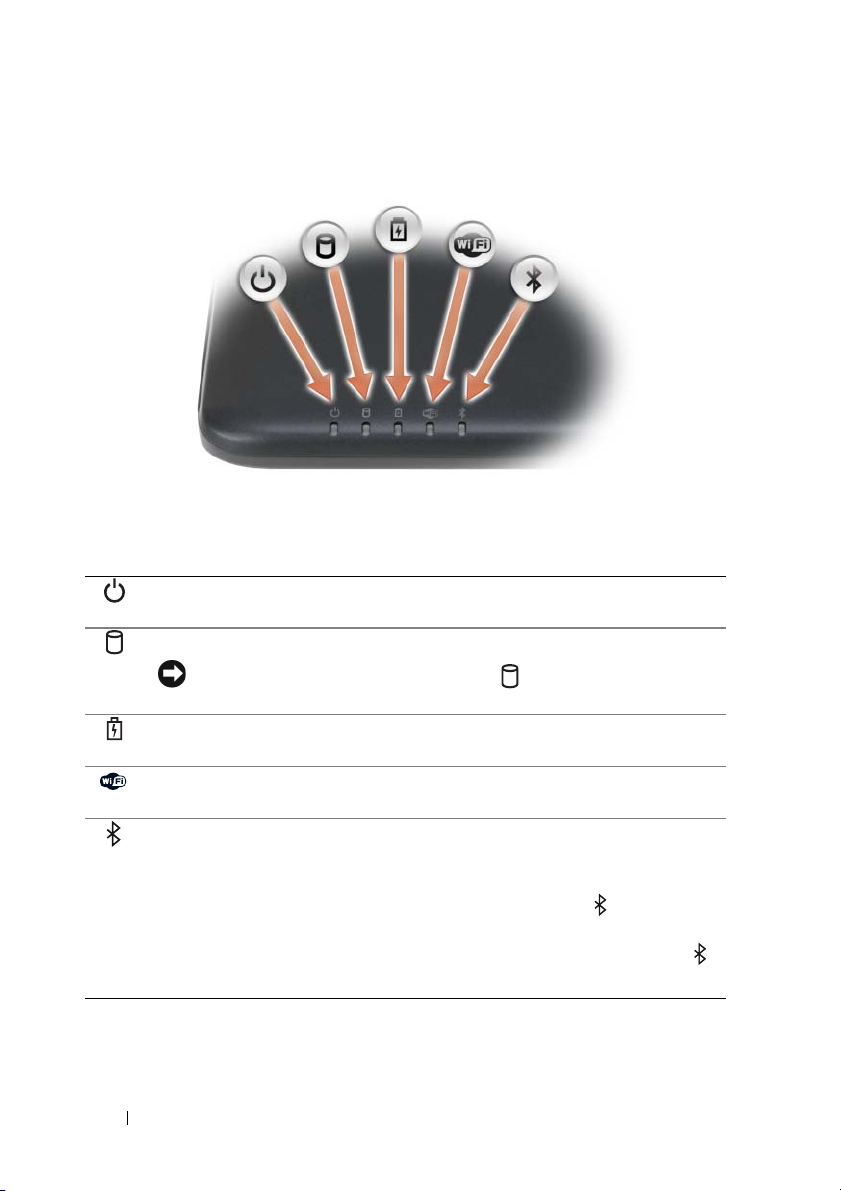
AYGıT DURUM ıŞ ı KLARı
Bilgisayarın ön tarafına doğru, avuç içi dayanağının üzerinde bulunan ışıklar
aşağıdakileri gösterir:
Güç ışığı – Bilgisayarı açtığınızda yanar ve bilgisayar güç yönetimi moduna
geçtiğinde yanıp söner.
Sabit disk etkinlik ışığı – Bilgisayar veri okurken veya yazarken yanar.
DİKKAT: Veri kaybını önlemek için, ışığı yanıp sönerken
bilgisayarı kesinlikle kapatmayın.
Pil durum ışığı – pil şarj durumunu göstermek için sabit biçimde yanar veya
yanıp söner.
WLAN durum ışığı – Kablosuz ağ etkinleştirildiğinde ve etkin nokta
bulunduğunda yanar.
®
Bluetooth
etkinleştirildiğinde açılır.
durum ışığı – Bluetooth kablosuz teknoloji içeren bir kart
NOT: Bluetooth kablosuz teknoloji içeren kart isteğe bağlı bir özelliktir.
Yalnızca bilgisayarınızla birlikte kart sipariş ettiğinizde ışığı açılır.
Daha fazla bilgi için, kartınızla birlikte gelen belgelere bakın.
Yalnız Bluetooth kablosuz tenoloji işlevini kapatmak için bildirim alanındaki
simgesini sağ tıklatıp sonra Bluetooth Radiosunu Devre Dışı Bırak öğesini tıklatın.
22 Bilgisayarınız hakkında
Page 23
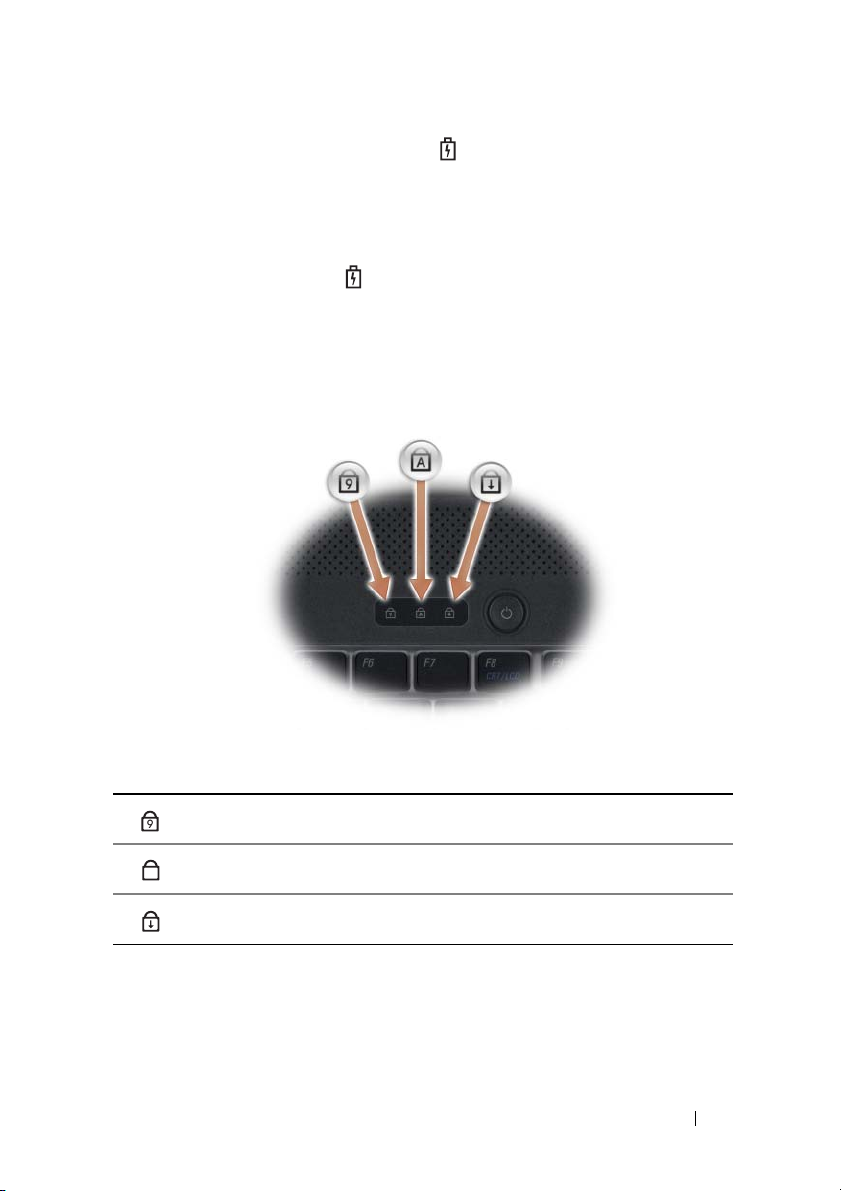
Bilgisayar bir elektrik prizine bağlıysa, ışığı aşağıdaki gibi yanar:
•
Sabit mavi: Pil şarj oluyor.
•
Yanıp sönen mavi: Pil hemen hemen tamamen dolu.
•
Kapalı: Pil yeterince dolu.
Bilgisayar pille çalışıyorsa, ışığı aşağıdaki gibi çalışır:
•
Kapalı: Pil yeterince dolu (veya bilgisayar kapalı).
•
Yanıp sönen turuncu: Pil şarjı düşük.
•
Sabit
turuncu
KLAVYE DURUM ıŞıKLARı
: Pil şarjı kritik derecede düşük.
Klavyenin üzerindeki mavi ışıklar aşağıdakileri gösterir:
Sayısal tuş takımı etkinleştirildiğinde açılır.
9
Büyük harf (caps lock) işlevi etkinleştirildiğinde açılır.
A
Scroll lock işlevi etkinleştirildiğinde açılır.
Bilgisayarınız hakkında 23
Page 24

Sol Yandan Görünüş
1 28345 7
1 güvenlik kablosu yuvası 2 AC güç adaptörü
3 USB konektörleri (2) 4 video konektörü (VGA)
5 ağ konektörü (RJ-45) 6 modem konektörü (RJ-11)
7 IEEE 1394a konektörü 8 sabit sürücü
GÜVENLIK KABLOSU YUVASı—Bilgisayara ticari olarak satılan hırsız önleme cihazı
takmanızı sağlar (bkz. “Güvenlik Kablosu Kilidi” sayfa 73).
AC
ADAPTÖRÜ KONEKTÖRÜ — Bilgisayara bir AC adaptörü takar. AC adaptörü,
AC gücünü bilgisayara gerekli olan DC gücüne dönüştürür. AC adaptörünü bilgisayar açıkken
veya kapalıyken bağlayabilirsiniz.
6
24 Bilgisayarınız hakkında
Page 25
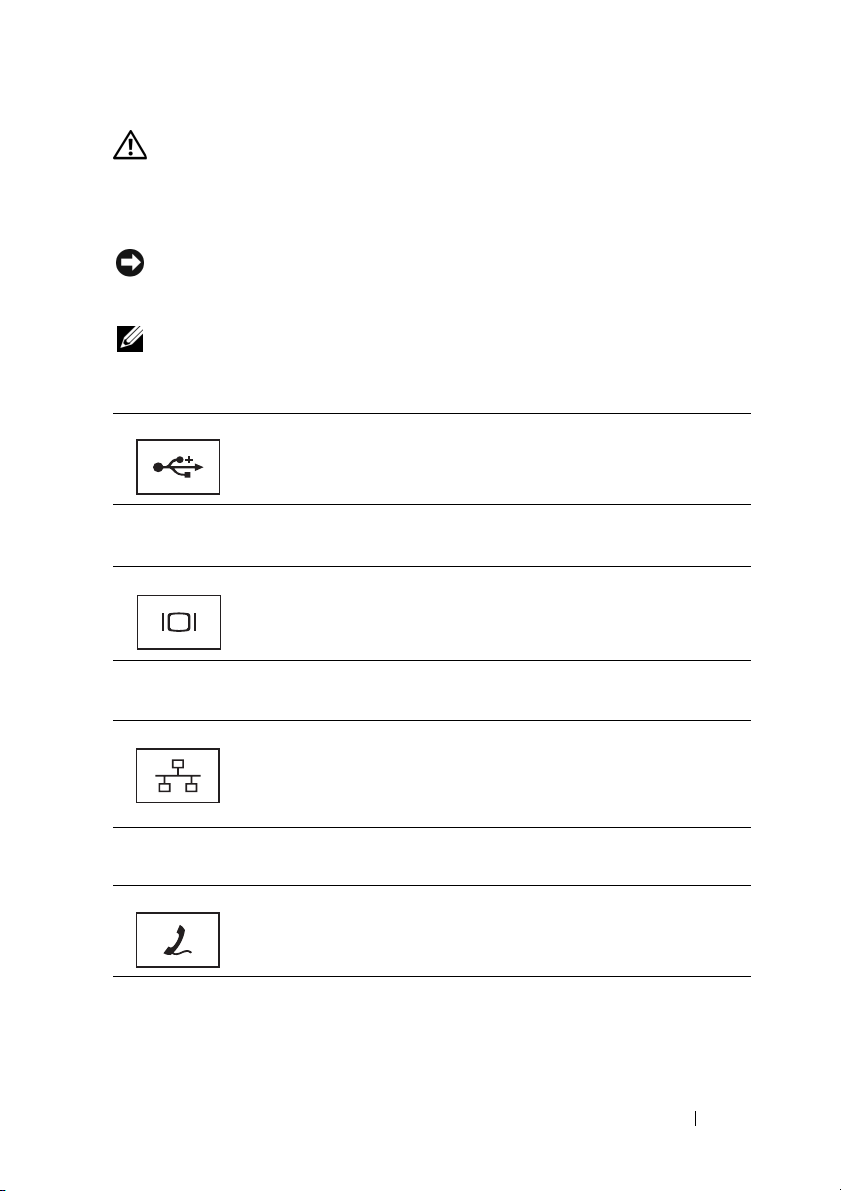
UYARI: AC adaptörü tüm dünyadaki elektrik prizleriyle çalışır. Ancak
güç konektörleri ve anahtarlı uzatma kabloları ülkelere göre farklılık
gösterir. Uyumsuz bir kablo kullanılması veya kablonun anahtarlı
uzatma kablosuna veya elektrik prizine yanlış bağlanması yangına
veya ekipmanın zarar görmesine neden olabilir.
DİKKAT: AC adaptörü kablosunu bilgisayardan çıkardığınızda, kablodan
değil konektörden tutun ve kablonun zarar görmemesi için sertçe fakat
nazikçe çekin.
NOT: Güç kablosunu ve adaptörü sertçe çekin ve yeşil ışığın yandığından
emin olun.
KONEKTÖRLERI
USB
Fare, klavye veya yazıcı gibi USB aygıtlarını bağlayın.
VIDEO
KONEKTÖRÜ
Monitör gibi video aygıtlarını bağlar.
AĞ
KONEKTÖRÜ (RJ-45)
Bilgisayarı bir ağa bağlar. Konektörün yanındaki iki ışık kablolu ağ
bağlantılarının drumunu ve etkinliğini gösterir.
Ağ bağdaştırıcısını kullanma hakkında bilgi için, bilgisayarınızla
birlikte verilen aygıt kullanma kılavuzuna bakın.
MODEM KONEKTÖRÜ (RJ-11)
Telefon hattını modem konektörüne bağlayın.
Modemi kullanma hakkında bilgi için, çevrimiçi modem belgelerine
bakın.
IEEE 1394
KONEKTÖRÜ — Bazı dijital video kameralarda olduğu gibi,
IEEE 1394a yüksek hızlı aktarımları destekleyen aygıtları bağlar.
SABIT SÜRÜCÜ — Yazılım ve verileri depolar.
Bilgisayarınız hakkında 25
Page 26

Sağ Yandan Görünüş
3
2
1
5 64
1 kablosuz anahtar 2 Wi-Fi catcher ışığı
3 ExpressCard yuvası 4 optik sürücü
5 çıkarma düğmesi 6 USB konektörü
KABLOSUZ ANAHTAR — Dell QuickSet ile etkinleştirildiğinde, bu anahtar bölgenizdeki
kablosuz yerel ağları (WLAN) tarayabilir. Onu ayrıca WLAN kartları ve Bluetooth kablosuz
teknolojili dahili kartlar gibi kablosuz aygıtları açıp kapatmak için kullanabilirsiniz.
WI-FI CATCHER ıŞıĞ ı—Wi-Fi catcher ışığı aşağıdaki gibi çalışır:
•
Yanıp sönen mavi: Ağları arıyor
•
Sabit mavi: Güçlü ağ bulundu
•
Sabit sarı: Zayıf ağ bulundu
•
Kapalı: Sinyal bulunmadı
EXPRESSCARD YUVASı— Bir adet ExpressCard destekler. Bilgisayar, yuvaya
takılan plastik bir boş ile birlikte gelir. Daha fazla bilgi için, bkz. “Kartları Kullanma”
sayfa 61.
OPTIK SÜRÜCÜ — Optik sürücü hakkında daha fazla bilgi için, bkz. “Multimedya
Kullanımı” sayfa 55.
ÇıKARMA DÜĞ MESI — Optik sürücüyü açmak için çıkarma düğmesine basın.
USB
KONEKTÖRÜ
Fare, klavye veya yazıcı gibi USB aygıtlarını bağlar.
26 Bilgisayarınız hakkında
Page 27

Arkadan Görünüm
21
1 pil 2 havalandırma delikleri
UYARI: Havalandırma deliklerini tıkamayın, içine nesneleri itmeyin veya
içinde toz birikmesine izin vermeyin. Bilgisayarınız çalışırken, kapalı
evrak çantası gibi düşük hava akışı olan ortamlarda saklamayın. Hava
akışının sınırlanması bilgisayara zarar verebilir veya yangına yol açabilir.
HAVALANDıRMA DELIKLERI — Bilgisayar deliklerden doğru hava akışı oluşturmak
için dahili bir fan kullanır ve bu da bilgisayarın aşırı ısınmasını engeller. Bilgisayar ısındığında,
fanı çalıştırır. Fan gürültüsü normaldir ve fanda veya bilgisayarda sorun olduğunu göstermez.
Bilgisayarınız hakkında 27
Page 28

Alttan Görünüş
2 41
3
5
1 optik sürücü 2 pil
3 pil serbest bırakma mandalı 4 işlemci/bellek modülü/mini kart bölmesi
5 sabit sürücü
PIL — Pil takıldığında, bilgisayarı elektrik prizine bağlamadan kullanabilirsiniz (bkz.
“Pil Kullanımı” sayfa 47).
PIL SERBEST Bı RAKMA MANDALı — Pili serbest bırakır (yönergeler için bkz.
“Pil Değiştirme” sayfa 52).
İ
Ş LEMCI/BELLEK MODÜLÜ/MINI KART BÖLMESI — Bellek modülleri ve
WLAN kullanan bölme. (bkz.“Kablosuz Mini Kartlar” sayfa 119).
ABIT SÜRÜCÜ — Yazılım ve verileri depolar.
S
OPTIK SÜRÜCÜ — Optik sürücü hakkında daha fazla bilgi için bkz. “Multimedya
Kullanımı” sayfa 55.
28 Bilgisayarınız hakkında
Page 29

Bilgisayarınızı Kurma
Internet'e Bağlanma
NOT: Internet Servis Sağlayıcıları (ISS'ler) ve ISS hizmetleri ülkeye göre
değişir.
Internet'e bağlanmak için, bir modem veya ağ bağlantısı ve bir Internet Servis
Sağlayıcısı'na (ISS) gerek vardır. ISS'niz aşağıdaki Internet bağlantı seçeneklerinden
bir ya da daha fazlasını sağlar:
•
Mevcut telefon hattınız veya cep telefonu hizmetiniz yoluyla yüksek hızlı
Internet erişimi sağlayan DSL bağlantıları. Bir DSL bağlantısı ile aynı hattan
hem Internet'e erişebilir, hem de telefonunuzu kullanabilirsiniz.
•
Yerel kablolu TV hattınız yoluyla yüksek hızlı Internet erişimi sağlayan kablolu
modem bağlantıları.
•
Bir uydu televizyon sistemi yoluyla yüksek hızlı Internet erişimi sağlayan uydu
modem bağlantıları.
•
Telefon hattı yoluyla Internet erişimi sağlayan çevirmeli bağlantılar. Çevirmeli
bağlantılar; DSL, kablo ve uydu modem bağlantılarına göre önemli ölçüde yavaştır.
•
Kablosuz Yerel Ağ (WLAN) bağlantıları iletişim için yüksek frekanslı radyo
dalgalarını kullanır. Normalde, Internet sinyallerini bilgisayarınıza sağlayan
DSL modeme veya geniş bant kablosuna kablosuz bir yönlendirici bağlanır.
Çevirmeli bağlantı kullanıyorsanız, Internet bağlantınızı kurmadan önce
bilgisayarınızdaki modem konektörüne ve duvardaki telefon prizine bir telefon hattı
bağlayın. DSL, kablo veya uydu modem bağlantısı kullanıyorsanız, kurulum
yönergeleri için ISS'nize veya cep telefonu hizmetinizi veren kuruluşa başvurun.
NOT: Siz sipariş etmediğinizde, bilgisayarınız modemle birlikte gelmeyebilir.
Bilgisayarınızı Kurma 29
Page 30
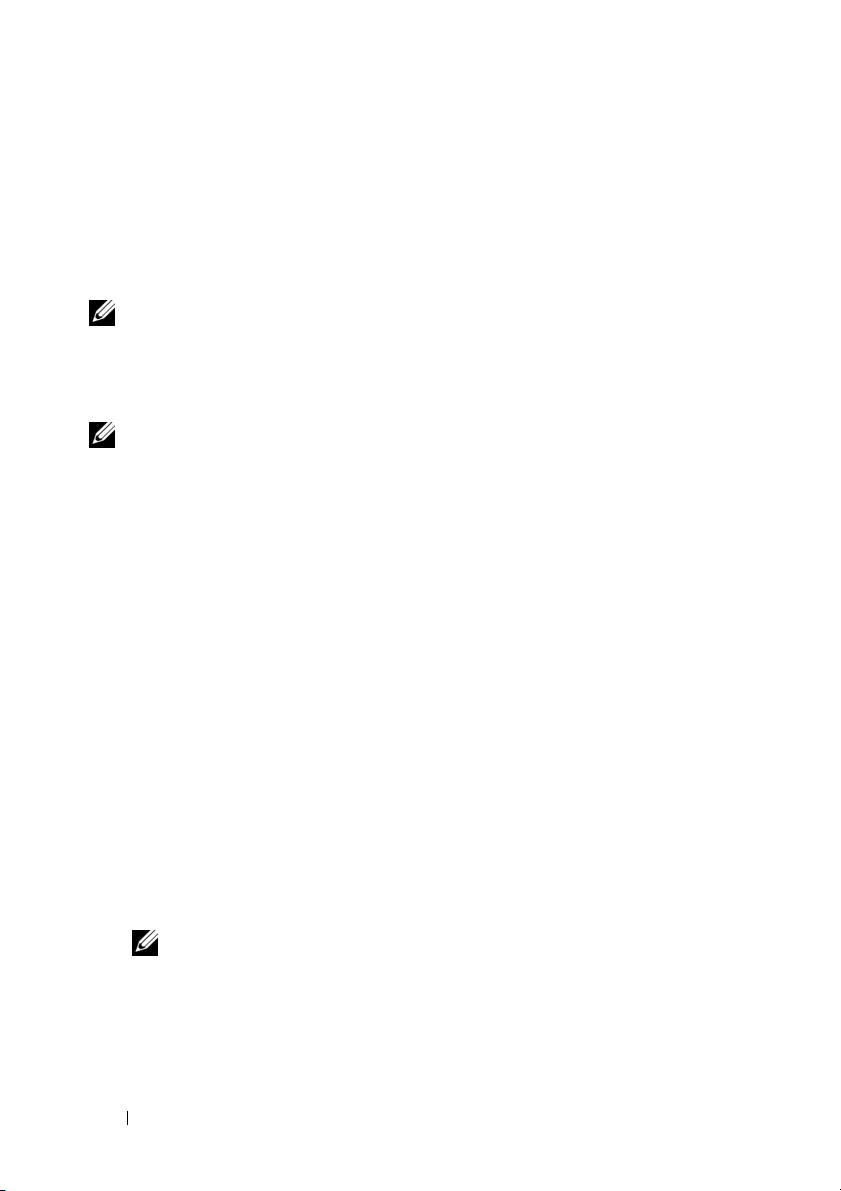
Internet Bağlantınızı Kurma
Verilen bir ISS masaüstü kısayolu ile Internet bağlantısı kurmak için:
1
Açık dosyaları kaydedip kapatın ve açık programlardan çıkın.
2
Microsoft® Windows® masaüstündeki ISS simgesini çift tıklatın.
3
Kurulumu tamamlamak için ekrandaki yönergeleri izleyin.
NOT: Internet'e bağ lanma konusunda sorun yaşıyorsanız, bkz. “E-Posta,
Modem ve Internet Sorunları” sayfa 81. Internet'e bağlanamıyorsanız ancak
geçmişte başarıyla bağlandıysanız, ISS'nizin hizmetinde bir kesinti olabilir.
Hizmetin varolup olmadığını öğrenmek için ISS'nize başvurun veya daha
sonra tekrar bağlanmayı deneyin.
NOT: ISS bilgilerinizi elinizin altında bulundurun. Bir ISS'niz yoksa,
Internet'e Bağlan sihirbazı bir ISS edinmenize yardımcı olabilir.
Masaüstünüzde bir ISS simgesi yoksa veya farklı bir ISS kullanarak Internet
bağlantısı oluşturmak istiyorsanız:
1
Açık dosyaları kaydedip kapatın ve açık programlardan çıkın.
2
Başlat→
Yeni Bağlantı Sihirbazı
3
Internet'e Bağlan
4
Sonraki pencerede uygun seçeneği tıklatın:
•
•
•
5
İleri
Bağlantımı ben ayarlayayım
İşaretlemediyseniz, kurulumu tamamlamak için ekrandaki yönergeleri izleyin.
Internet Explorer
öğelerini tıklatın.
görüntülenir.
öğesini tıklatın.
ISS'niz yoksa ve bir ISS seçmek istiyorsanız,
sağlayıcıları (ISS) listesinden seç
'i tıklatın.
Internet servis
ISS'nizden kurulum bilgilerini zaten aldıysanız fakat bir kurulum CD'si
almadıysanız,
CD'niz varsa,
Bağlantımı ben ayarlayayım
Bir ISS'den aldığım CD'yi kullan
seçeneğini tıklatın.
seçeneğini tıklatın.
'yi tıklatın.
seçeneğini işaretlediyseniz, adım 6'ya geçin.
NOT: Hangi tür bir bağlantı seçeceğinizden emin değilseniz, ISS'nize
başvurun.
6
Internet'e nasıl bağlanmak istiyorsunuz?
tıklatıp sonra
7
Kurulumu tamamlamak için, ISS'nizin sağladığı kurulum bilgilerini kullanın.
İleri
'yi tıklatın.
ifadesinin altındaki uygun seçeneği
30 Bilgisayarınızı Kurma
Page 31

Bilgileri Yeni bir Bilgisayara Aktarma
Aşağıdaki türden verileri bir bilgisayardan diğerine aktarabilirsiniz:
•
E-posta iletileri
•
Araç çubuğu ayarları
•
Pencere boyutları
•
Internet yer işaretleri
Veri aktarmak için aşağıdaki yöntemlerden birini kullanın:
•
Windows Kolay Aktarım sihirbazı, Kolay Aktarım Kablosu ve bir USB portu
•
Bir ağ üzerinden
•
Yazılabilir CD gibi çıkarılabilir bir ortam
Windows Kolay Aktarım
Microsoft Windows XP işletim sistemi, kaynak bilgisayardan yeni bir bilgisayara
veri taşımak için Dosya ve Ayar Aktarma Sihirbazı'nı içerir. Aşağıdaki türden
verileri aktarabilirsiniz:
•
E-posta iletileri
•
Araç çubuğu ayarları
•
Pencere boyutları
•
Internet yer işaretleri
Verileri yeni bilgisayara bir ağ veya seri bağlantısı üzerinden aktarabilir ya da
verileri yeni bilgisayara aktarmak için yazılabilir CD gibi taşınabilir bir ortamda
depolayabilirsiniz.
NOT: Bir seri kabloyu iki bilgisayarın giriş/çıkış (G/Ç) portlarına doğrudan
bağlayarak, eski bir bilgisayardaki verileri yeni bir bilgisayara aktarabilirsiniz.
Verileri bir seri bağlantı üzerinden aktarmak için, Denetim Masası'ndan Ağ
Bağlantıları yardımcı programına erişmeniz ve gelişmiş bağlantı oluşturmak
veya ana bilgisayar ile konuk bilgisayarı atamak gibi ek yapılandırma adımlarını
gerçekleştirmeniz gerekir.
İki bilgisayar arasında doğrudan bir kablo bağlantısı kurma hakkındaki
yönergeler için, bkz. Microsoft Bilgi Tabanı Makale No. 305621,
İ
ki Bilgisayar Arasında Doğrudan Kablo Bağlantısı Oluşturma
belirli ülkelerde kullanılamayabilir.
Bilgisayarınızı Kurma 31
Windows XP'de
. Bu bilgiler
Page 32

Bilgileri yeni bir bilgisayara aktarmak için, Dosya ve Ayar Aktarma Sihirbazı'nı
çalıştırmanız gerekir. Bu işlem için isteğe bağlı İşletim Sistemi ortamını kullanabilir
veya Dosya ve Ayar Aktarma Sihirbazı'nı içeren bir sihirbaz diski oluşturabilirsiniz.
Dosya ve Ayar Aktarma Sihirbazı'nı İşletim Sistemi Ortamı ile Çalıştırma
NOT: Bu yordam İş
ve bazı bilgisayarlara dahil değildir.
letim Sistemi
ortamını gerektirir. Bu ortam isteğe bağlıdır
Yeni bilgisayarı dosya aktarımına hazırlamak için:
1
Dosya ve Ayar Aktarma Sihirbazı'nı açın:
Donatılar→ Sistem Araçları→
Dosya ve Ayar Aktarma Sihirbazı
Başlat→
öğelerini tıklatın.
2
Dosya ve Ayar Aktarma Sihirbazı
karşılama ekranı görüntülendiğinde,
tıklatın.
3
Bu sizin yeni bilgisayarınız mı yoksa eskisi mi?
İleri
öğelerini tıklatın.
4
Windows XP CD'niz var mı?
kullanacağım
5
Şimdi eski bilgisayara gidin
gidin. Bu sefer
→ İleri
İleri
'yi
seçeneklerini tıklatın.
ekranında
Sihirbazı Windows XP CD'sinden
ekranı belirdiğinde, eski kaynak bilgisayarınıza
tıklamayın
.
Eski bilgisayardan verileri kopyalamak için:
1
Eski bilgisayarda,Windows XP
2
Microsoft Windows XP'ye Hoş geldiniz
İşletim Sistemi
ekranında,
seçeneğini tıklatın.
3
Ne yapmak istiyorsunuz?
altında
Dosya ve ayar aktarma→ İleri
seçin.
4
Bu sizin yeni bilgisayarınız mı yoksa eskisi mi?
İleri
öğelerini tıklatın.
5
Bir aktarım yöntemi seçin
6
Ne aktarmak istersiniz?
İleri
'yi tıklatın.
Bilgiler kopyalandıktan sonra
ekranında tercih ettiğiniz aktarma yöntemini seçin.
ekranında, aktarmak istediğiniz öğeleri seçip sonra
Toplama Aşaması Tamamlanıyor
Tüm Programlar→
ekranında,
Yeni Bilgisayar→
ortamını takın.
Başka görevler gerçekleştir
seçeneğini
ekranında,
Eski Bilgisayar→
ekranı görünür.
İleri
'yi
7
Son
'u tıklatın.
32 Bilgisayarınızı Kurma
Page 33

Verileri yeni bilgisayara aktarmak için:
1
Yeni bilgisayardaki
2
Dosyalar ve ayarlar nerede?
için seçtiğiniz yöntemi belirleyip sonra
Şimdi eski bilgisayara gidin
ekranında, ayarlarınızı ve dosyalarınızı aktarmak
İleri
'yi tıklatın.
ekranında
İleri
'yi tıklatın.
Sihirbaz toplanan dosya ve ayarları okur ve bunları yeni bilgisayara uygular.
Bitti
Bütün dosyalar ve ayarlar uygulandığında
3
Son
'u tıklatın ve yeni bilgisayarı yeniden başlatın.
Dosya ve Ayar Aktarma Sihirbazı'nı İşletim Sistemi Ortamı Olmadan
Çalıştırma
ekranı görünür.
Dosya ve Ayar Aktarma Sihirbazı'nı İşletim Sistemi ortamı olmadan çalıştırmak
için, çıkarılabilir ortama bir yedek görüntü dosyası oluşturmanızı sağlayacak bir
sihirbaz diski oluşturmanız gerekir.
Bir sihirbaz diski oluşturmak için, yeni bilgisayarınızı Windows XP ile kullanın
ve aşağıdaki adımları gerçekleştirin:
1
Dosya ve Ayar Aktarma Sihirbazı'nı açın:
Donatılar→ Sistem Araçları→
Dosya ve Ayar Aktarma Sihirbazı
Başlat→
Tüm Programlar→
öğelerini tıklatın.
2
Dosya ve Ayar Aktarma Sihirbazı
İleri
'yi tıklatın.
3
Bu sizin yeni bilgisayarınız mı yoksa eskisi mi?
İleri
öğelerini tıklatın.
4
Windows XP CD'niz var mı?
hazırlamak istiyorum
5
Çıkarılabilir ortamı, örneğin yazılabilir CD'yi yerleştirip
6
Disk oluşturma işlemi tamamlandığında ve
iletisi görüntülendiğinde,
gidin
7
Eski bilgisayara gidin.
→
İleri
karşılama ekranı görüntülendiğinde,
ekranında
ekranında,
Aşağıdaki sürücüde sihirbaz diski
Yeni Bilgisayar→
öğelerini tıklatın.
Tamam
Şimdi eski bilgisayara
İleri
'yi
tıklatmayın
.
'ı tıklatın.
Eski bilgisayardan verileri kopyalamak için:
1
Eski bilgisayarda, sihirbaz diskini yerleştirin.
2
Başlat→
Çalıştır
öğesini tıklatın.
Bilgisayarınızı Kurma 33
Page 34

3
Çalıştır
ortamda) ve
4
Dosya ve Ayar Aktarma Sihirbazı
5
Bu sizin yeni bilgisayarınız mı yoksa eskisi mi?
İleri
6
Bir aktarım yöntemi seçin
7
Ne aktarmak istersiniz?
İleri
Bilgiler kopyalandıktan sonra
8
Son
Verileri yeni bilgisayara aktarmak için:
1
Yeni bilgisayardaki
2
Dosyalar ve ayarlar nerede?
için seçtiğiniz yöntemi belirleyip sonra
izleyin.
Sihirbaz toplanan dosya ve ayarları okur ve bunları yeni bilgisayara uygular.
Bütün dosyalar ve ayarlar uygulandığında
3
Son
penceresindeki Aç alanında,
Ta ma m
öğelerini tıklatın.
'yi tıklatın.
'u tıklatın.
'u tıklatın ve yeni bilgisayarı yeniden başlatın.
'ı tıklatın.
ekranında tercih ettiğiniz aktarma yöntemini seçin.
ekranında, aktarmak istediğiniz öğeleri seçip sonra
Şimdi eski bilgisayara gidin
fastwiz
yoluna gözatın (uygun çıkarılabilir
karşılama ekranında
ekranında,
Toplama Aşaması Tamamlanıyor
ekranında, ayarlarınızı ve dosyalarınızı aktarmak
İleri
'yi tıklatın. Ekrandaki yönergeleri
Bitti
ekranı görünür.
İleri
Eski Bilgisayar→
ekranında
'yi tıklatın.
ekranı görünür.
İleri
Yazıcıyı Kurma
'yi tıklatın.
DİKKAT: Bir yazıcıyı bilgisayara bağlamadan önce işletim sistemi
kurulumunu tamamlayın.
Kurulum bilgilerinin yanında aşağıdaki işlemlerin yapılışı için yazıcıyla birlikte
verilen belgelere bakın:
•
Güncelleştirilmiş sürücüleri alma ve yükleme.
•
Yazıcıyı bilgisayara bağlama.
•
Kağıt yerleştirme ve toner ya da mürekkep kartuşu yükleme.
Teknik destek için yazıcının kullanıcı el kitabına başvurun veya yazıcı üreticisiyle
bağlantı kurun.
34 Bilgisayarınızı Kurma
Page 35

Yazıcı Kablosu
Yazıcınız bilgisayarınıza bir USB kablosuyla bağlanır. Yazıcınız yazıcı kablosuyla
birlikte verilmeyebilir, bu nedenle ayrıca bir kablo satın alırsanız, kablonun yazıcınızla
ve bilgisayarınızla uyumlu olduğundan emin olun. Bilgisayarınızı satın aldığınız sırada
bir yazıcı kablosu da aldıysanız, kablo bilgisayarın nakliye kutusuyla birlikte gelebilir.
Bir USB Yazıcısını Bağlama
NOT: USB aygıtlarını bilgisayar açıkken bağlayabilirsiniz.
1
Zaten yapmadıysanız, işletim sistemi kurulumunu tamamlayın.
2
USB yazıcı kablosunu bilgisayarın ve yazıcının üzerindeki USB konektörlerine
takın. USB konektörleri tek yönlü bağlanır.
1
2
3
1 bilgisayardaki USB konektörü 2 yazıcıdaki USB konektörü
3 USB yazıcı kablosu
3
Yazıcıyı, sonra bilgisayarı açın.
Yeni Donanım Ekle Sihirbazı
penceresi belirirse,
Bilgisayarınızı Kurma 35
İptal
'i tıklatın.
Page 36

4
Başlat
'ı ve
Yazıcı ve Fakslar
5
Yazıcı Ekleme Sihirbazı'nı başlatmak için
NOT: Yazıcı sürücüsünü yüklemek için, yazıcınızla birlikte verilen
belgelere ve “Sürücüleri ve Yardımcı Programları Yeniden Yükleme”
sayfa 100 bölümüne bakın.
6
Yerel bir yazıcı ekle
veya
'ı tıklatın.
Yazıcı ekle
'yi tıklatın.
Bir ağ, kablosuz veya Bluetooth yazıcısı ekle
'yi
tıklatın.
7
Yazıcı Ekleme Sihirbazı ekranındaki yönergeleri izleyin.
Güç Koruma Aygıtları
Elektrik dalgalanmalarına ve kesilmelerine karşı koruma sağlamak için çeşitli aygıtlar
bulunmaktadır:
•
Aşırı akım koruyucuları
•
Akım düzenleyiciler
•
Kesintisiz güç kaynakları (UPS)
Aşırı Akım Koruyucuları
Aşırı akım koruması olan aşırı akım koruyucular ve anahtarlı uzatma kabloları,
elektrikli fırtınalar sırasında veya elektrik kesintilerinden sonra oluşabilecek voltaj
yükselmelerinin bilgisayarınıza zarar vermesini engellemeye yardımcı olur. Bazı
akım koruyucuların üreticileri belirli türlerde hasar için garanti verir. Akım
koruyucusu seçerken aygıtın garanti belgesini dikkatle okuyun. Jul değeri daha
yüksek olan aygıtlar daha iyi koruma sağlar. Farklı aygıtların göreli etkisini
belirlemek için jul değerlerini karşılaştırın.
DİKKAT: Çoğu akım koruyucu, yakın bölgelere düşen yıldırımların neden
olduğu voltaj dalgalanmalarına veya elektrik kesintilerine karşı koruma
sağlamaz. Bulunduğunuz bölgede yıldırım düşüyorsa, telefon hattının fişini
duvardaki telefon prizinden çıkartın ve bilgisayarınızın elektrik kablosunu
elektrik prizinden çekin.
Çoğu akım koruyucuda modem koruması için bir telefon konektörü vardır.
Modem bağlantısı ile ilgili yönergeler için akım koruyucunun belgelerine bakın.
DİKKAT: Akım koruyucuların tümü ağ bağdaştırıcı koruması sağlamaz.
Elektrikli fırtınalar sırasında ağ kablosunu duvardaki ağ konektöründen
çıkarın.
36 Bilgisayarınızı Kurma
Page 37

Akım Düzenleyiciler
DİKKAT: Akım düzenleyiciler elektrik kesilmelerine karşı koruma sağlamaz.
Akım düzenleyiciler AC voltajını oldukça sabit bir düzeyde tutmak için tasarlanmıştır.
Kesintisiz Güç Kaynakları
DİKKAT: Veriler sabit sürücüye kaydedilirken elektrik kesilirse veri kaybı
olabilir veya dosya zarar görebilir.
NOT: Pilin olabildiğince uzun süre çalışabilmesi için bilgisayarınızı yalnızca
bir UPS'ye bağlayın. Diğer aygıtları (örneğin, yazıcı) akım koruması sağlayan
ayrı bir çok çıkışlı prize takın.
UPS, güçlü dalgalanmalara ve kesintilere karşı koruma sağlar. UPS aygıtlarında,
AC elektriği kesildiğinde bağlı aygıtlara geçici güç sağlayan bir pil vardır. AC
elektrik varken pil şarj olur. Pilin çalışma süresi ile ilgili bilgi edinmek ve aygıtın
Underwriters Laboratories (UL) tarafından onaylandığından emin olmak için UPS
üreticisinin belgelerine bakın.
Bilgisayarınızı Kurma 37
Page 38

38 Bilgisayarınızı Kurma
Page 39

Ekranı Kullanma
Parlaklığı Ayarlama
Dell™ bilgisayarı pil gücüyle çalışırken, ekran parlaklığını mümkün olan en
düşük seviyeye getirerek güç tasarrufu sağlayabilirsiniz.
•
Yalnız yerleşik ekranda (harici monitörde değil) parlaklığı artırmak için
<Fn> tuşuna ve yukarı ok tuşuna basın.
•
Yalnız yerleşik ekranda (harici monitörde değil) parlaklığı azaltmak için
<Fn> tuşuna ve aşağı ok tuşuna basın.
Bilgisayar Ekranınızdaki Video Görüntüsünü Projektöre Aktarma
Bilgisayarı, bağlı ve açık durumda harici bir aygıtla (örneğin harici monitör veya
projektör ile) başlattığınızda, görüntü bilgisayar ekranında veya harici aygıtta
görünebilir.
Video görüntüsünü yalnızca ekrandan, yalnızca harici aygıttan veya aynı anda
hem ekrandan, hem de harici aygıttan almak için <Fn><F8> tuşlarına basın.
Ekran Çözünürlüğünü ve Yenileme Hızını Ayarlama
NOT: Ekran çözünürlüğünün geçerli ayarlarını değiştirdiğinizde çözünürlüğü
bilgisayarınızın ve ekranınızın desteklemediği bir seviyeye ayarlarsanız, görüntü
bulanık olabilir veya metinleri okumak zorlaşabilir. Ekran ayarlarını değiştirmeden
önce geçerli ayarları bir yere not edin, böylece gerektiğinde tekrar o ayarlara
dönebilirsiniz.
Ekran çözünürlüğünü ayarlayarak metinlerin okunabilirliğini artırabilir ve
ekrandaki resimlerin görüntüsünü değiştirebilirsiniz. Çözünürlük yükseltildikçe,
öğeler ekranda daha küçük görünür. Buna karşılık düşük çözünürlük metin ve
görüntülerin daha büyük görünmesini sağlar ve görme bozukluğu olan kişiler
için faydalı olabilir. Bir programın belirli bir çözünürlükte görüntülenmesi için
hem görüntü kartı, hem de görüntüleme aygıtı o programı desteklemeli ve
gereken görüntü sürücüleri yüklenmelidir.
Ekranı Kullanma 39
Page 40

NOT: Yalnızca Dell tarafından yüklenmiş olan görüntü sürücüleri kullanın,
bunlar Dell'in yüklediği işletim sisteminizle en iyi performansı sağlamak için
tasarlanmıştır.
Ekran için desteklenenden daha yüksek bir çözünürlük veya renk paleti seçerseniz,
ayarlar desteklenen en yakın değerlere otomatik olarak getirilir.
Ekranınız için ekran çözünürlüğünü ve yenileme hızını ayarlamak üzere:
1
Başlat→ Denetim Masası
2
Ekran
altında
3
Ekran çözünürlüğünü artırmak veya azaltmak için,
Çözünürlük
Ayarlar
altındaki kaydırma çubuğunu sağa veya sola getirin.
'nı tıklatın.
'ı tıklatın.
Ekran Ayarları
penceresinde
40 Ekranı Kullanma
Page 41

Klavye ve Dokunmatik Yüzeyi Kullanma
Sayısal Tuş Takımı
sayısal tuş takımı
Sayısal tuş takımı, harici bir klavyede sayısal tuş takımı işlevi görür. Tuş takımındaki
her bir tuş birden fazla işleve sahiptir. Tuş takımı sayıları ve sembolleri, tuş takımı
tuşlarının sağında mavi renkle işaretlenmiştir. Bir rakam veya sembol girmek için,
<Fn><istenilen tuşa> basın.
•
Tuş takımını etkinleştirmek için <Num Lk> tuşuna basın. ışığı tuş takımının
etkin olduğunu belirtir.
•
Tuş takımını devre dışı bırakmak için <Num Lk> tuşuna tekrar basın.
Klavye ve Dokunmatik Yüzeyi Kullanma 41
9
Page 42

Tuş Bileşimleri
Sistem İşlevleri
<Ctrl><ÜstKarakter><Esc> Görev Yöneticisi penceresini açar.
Ekran İşlevleri
<Fn><F8> Varolan tüm görüntüleme seçeneklerini (yalnızca
ekran, yalnızca harici monitör veya projektör,
ekran ve projektör vb.) temsil eden simgeleri
görüntüler. İstediğiniz simgeyi vurgulayarak
görüntüyü o seçeneğe ayarlayın.
<Fn> ve yukarı ok tuşu Yalnızca tümleşik ekrandaki parlaklığı artırır
(harici monitörde değil).
<Fn> ve aşağı ok tuşu Yalnızca tümleşik ekrandaki parlaklığı azaltır
(harici monitörde değil).
Pil
<Fn><F3> Dell™ QuickSet Pil Ölçer'i görüntüler (bkz.
“Dell QuickSet Pil Ölçer” sayfa 48).
Güç Yönetimi
<Fn><Esc> Bir güç yönetimi modunu etkinleştirir. Güç
Seçenekleri Özellikleri penceresindeki Gelişmiş
sekmesini kullanarak, bu klavye kısayolunu farklı
bir güç yönetimi modunu etkinleştirecek şekilde
yeniden programlayabilirsiniz (bkz. “Güç
Yönetimi Ayarlarını Yapılandırma” sayfa 51).
42 Klavye ve Dokunmatik Yüzeyi Kullanma
Page 43

Microsoft® Windows® Logosu Anahtar İşlevleri
Windows logo tuşu ve <m> Açık olan tüm pencereleri simge durumuna küçültür.
Windows logo tuşu ve
<ÜstKarakter><m>
Windows logo tuşu ve <e> Windows Gezgini'ni başlatır.
Windows logo tuşu ve <r> Çalıştır iletişim kutusunu açar.
Windows logo tuşu ve <f> Arama Sonuçları iletişim kutusunu açar.
Windows logo tuşu ve <Ctrl><f> Arama Sonuçları-Bilgisayar iletişim kutusunu
Windows logo tuşu ve <Pause> Sistem Özellikleri iletişim kutusunu açar.
Simge durumuna küçültülmüş tüm pencereleri eski
haline getirir. Bu tuş birleşimi Windows logo tuşu
ve <m> birleşiminin kullanılmasından sonra simge
durumuna küçültülmüş pencereleri eski haline
getirmek için geçiş işlevi görür.
açar (bilgisayar bir ağa bağlı ise).
Dell™ QuickSet Tuş Bileşimleri
Dell QuickSet yüklenirse, Pil Ölçer veya güç yönetimi modlarını etkinleştirme
gibi işlevler için diğer kısayol tuşlarını kullanabilirsiniz. Dell QuickSet tuş bileşimleri
hakkında daha fazla bilgi için, bildirim alanındaki QuickSet simgesini sağ tıklatın
ve Ya r dı m 'ı tıklatın.
Klavye Ayarlarını Yapma
Karakter yineleme hızı gibi klavye işlevlerini ayarlamak için:
1
Başlat
2
düğmesini, ardından
Klavye
'yi tıklatın.
Denetim Masası
'nı tıklatın.
Klavye ve Dokunmatik Yüzeyi Kullanma 43
Page 44

Dokunmatik Yüzey
Dokunmatik yüzey, ekrandaki imleci hareket ettirmenizi sağlamak için parmağınızın
basıncını ve hareketini algılar. Dokunmatik yüzeyi ve dokunmatik yüzey düğmelerini
fare gibi kullanın.
1
2
1 dokunmatik yüzey 2 kaydırma bölgeleri
•
İmleci hareket ettirmek için parmağınızı dokunmatik yüzey üzerinde hafifçe
kaydırın.
•
Bir nesne seçmek için, dokunmatik yüzeye bir defa hafifçe dokunun veya
başparmağınızla dokunmatik yüzeyin sol düğmesine basın.
•
Bir nesneyi seçmek ve taşımak (veya sürüklemek) için, imleci nesnenin üzerine
getirin ve dokunmatik yüzeye iki defa dokunun. İkinci defa dokunduktan sonra
parmağınızı dokunmatik yüzeyden kaldırmayın ve yüzey üzerinde kaydırarak
nesneyi taşıyın.
•
Bir nesneyi çift tıklatmak için imleci nesnenin üzerine getirin ve dokunmatik
yüzeye iki defa dokunun veya baş parmağınızla dokunmatik yüzeyin sol
düğmesine iki defa basın.
44 Klavye ve Dokunmatik Yüzeyi Kullanma
Page 45

Dokunmatik Yüzeyi Özelleştirme
Dokunmatik yüzeyi devre dışı bırakmak veya dokunmatik yüzey özelliklerini
ayarlamak için Fare Özellikleri penceresini kullanabilirsiniz.
1
Başlat
düğmesini ve Denetim
2
Klavye
'yi tıklatın.
3
Fare Özellikleri
•
Dokunmatik yüzeyi devre dışı bırakmak için
•
Dokunmatik yüzey ayarlarını yapmak için
tıklatın.
4
Ayarları kaydetmek ve pencereyi kapatmak için
penceresinde:
Masası
'nı tıklatın.
Dokunmatik Yüzey
Aygıt Seç
Ta ma m
sekmesini tıklatın.
sekmesini
'ı tıklatın.
Klavye ve Dokunmatik Yüzeyi Kullanma 45
Page 46

46 Klavye ve Dokunmatik Yüzeyi Kullanma
Page 47

Pil Kullanımı
Pil Performansı
NOT: Bilgisayarınızın Dell garantisi hakkında bilgi için, bilgisayarınızla
birlikte gönderilen
belgesine bakın.
Optimum bilgisayar performansı sağlamak ve BIOS ayarlarını korumaya yardımcı
olmak için, Dell™ taşınabilir bilgisayarınızı her zaman ana pil takılı halde kullanın.
Pil yuvasında standart olarak tek bir pil bulunur.
NOT: Pil tamamen dolu olamayabilir, bu nedenle bilgisayarınızı ilk
kullandığınızda yeni bilgisayarınızı elektrik prizine takmak için AC adaptörünü
kullanın. En iyi sonuçlar için, pil tam olarak şarj olana kadar bilgisayarı AC
adaptörü ile çalıştırın. Pil şarj durumunu görüntülemek için, fare imlecini
Windows bildirim alanındaki pil simgesinin üzerine yerleştirin.
NOT: Pilin çalışma süresi (pilin şarj tutma süresi) zaman içinde azalır.
Pilin hangi sıklıkta kullanıldığına ve kullanıldığı koşullara bağlı olarak,
bilgisayarınızın kullanım ömrü içinde yeni bir pil almanız gerekebilir.
NOT: Ortama veri yazarken bilgisayarınızı elektrik prizine bağlamanız önerilir.
Pilin çalışma süresi çalışma şartlarına bağlı olarak değişir. Aşağıdaki işlemleri
ve başka işlemleri gerçekleştirirken çalışma süresi önemli ölçüde azalır:
•
Optik sürücüler kullanma.
•
Kablosuz iletişim aygıtları, ExpressCard, ortam bellek kartları veya USB
aygıtları kullanma.
•
Yüksek parlaklıkta ekran ayarları, 3-B ekran koruyucular veya yoğun güç harcayan
diğer programları (örneğin, karmaşık 3-B grafik uygulamaları) kullanma.
•
Bilgisayarı maksimum performans modunda çalıştırma (güç yönetimi ayarlarını
yapılandırmak için kullanabileceğiniz Windows Güç Seçenekleri Özellikleri'ne
veya Dell QuickSet'e erişim hakkında bilgi için bkz. “Güç Yönetimi Ayarlarını
Yapılandırma” sayfa 51).
Pili bilgisayara takmadan önce pil şarj düzeyini denetleyebilirsiniz. Güç yönetimi
seçeneklerini, pil şarj düzeyi düşükken sizi uyaracak şekilde ayarlayabilirsiniz.
Ürün Bilgisi Kılavuzu
'na veya kağıt üzerindeki garanti
Pil Kullanımı 47
Page 48

UYARI: Uyumsuz pil kullanımı yangın veya patlama riskini artırabilir.
Pili yalnızca Dell'den satın alınmış uyumlu bir pille değiştirin. Pil, Dell
bilgisayarınızla birlikte çalışacak şekilde tasarlanmıştır. Diğer
bilgisayarların pilini kendi bilgisayarınızda kullanmayın.
UYARI: Pilleri ev atıklarıyla birlikte atmayın. Piliniz artık şarj tutmuyorsa,
lityum-ion pilin atılması konusunda bilgi almak için yerel atık boşaltımı
veya çevre kuruluşunu arayın (
bölümüne bakın).
UYARI: Pilin yanlış kullanılması yangın veya kimyasal yanma riskini
artırabilir. Pili delmeyin, yakmayın, parçalamayın veya 65°C (149°F)
üzerindeki sıcaklıklara maruz bırakmayın. Pili çocukların erişemeyeceği
bir yerde saklayın. Zarar görmüş veya sızdıran pilleri çok dikkatle
tutun. Zarar görmüş piller sızdırabilir ve yaralanmalara veya cihazın
zarar görmesine neden olabilir.
Ürün Bilgisi Kılavuzu
'ndaki “Pil Atma”
Pil Şarj Düzeyini Denetleme
Aşağıdaki yöntemlerden birini kullanarak bilgisayarınızdaki pilin şarj düzeyini
denetleyebilirsiniz:
•
Dell QuickSet Pil Ölçer
•
Bildirim alanında bulunan Microsoft Windows pil ölçer simgesi
•
Düşük pil uyarısı açılan penceresi
Dell QuickSet Pil Ölçer
Dell QuickSet Pil Ölçer
•
Görev çubuğundaki Dell QuickSet simgesini çift tıklatın, sonra
veya
•
<Fn><F3> tuşlarına basın
Pil Ölçer, bilgisayarınızdaki pilin durumunu, pil sağlığını, şarj düzeyini ve şarj
tamamlanma süresini görüntüler.
QuickSet hakkında daha fazla bilgi için QuickSet simgesini sağ tıklatıp sonra
Ya r dı m 'ı tıklatın.
'i görüntülemek için:
Pil Ölçer
'i tıklatın
48 Pil Kullanımı
Page 49

Microsoft® Windows® Pil Ölçer
Pil ölçer, pildeki kalan şarj düzeyini gösterir. Pil ölçeri denetlemek için, bildirim
alanındaki simgesini çift tıklatın.
Pil Sağlığını Denetleme
Dell QuickSet içindeki Pil Ölçer'i kullanarak pil sağlığını denetleyebilirsiniz.
QuickSet hakkında bilgi için, bildirim alanındaki QuickSet simgesini sağ tıklatıp
sonra Ya r dı m 'ı tıklatın.
Düşük Pil Uyarısı
DİKKAT: Verilerin kaybolmasını veya bozulmasını önlemek için, düşük pil
uyarısından hemen sonra çalışmalarınızı kaydedin, sonra bilgisayarı elektrik
prizine takın. Pil tamamen biterse, otomatik olarak Uyku moduna geçilir.
Açılan bir pencere, pilin yaklaşık yüzde 90 oranında boşaldığını bildirir. Pil şarjı
kritik derecede düşerse bilgisayar Uyku moduna girer.
Dell QuickSet veya Güç Seçenekleri penceresinde pil alarmı ayarlarını
değiştirebilirsiniz (bkz. “Güç Yönetimi Ayarlarını Yapılandırma” sayfa 51).
Pil Gücünü Koruma
Taşınabilir bilgisayarınızdaki pilin gücünü korumak için aşağıdakilerden birini
uygulayın:
•
Mümkünse bilgisayarı bir elektrik prizine takın; pil ömrünü büyük ölçüde
pilin kullanılma ve şarj edilme sayısı belirler.
•
Bilgisayarınızın güç kullanımını en iyi duruma getirmek için, güç yönetimi
ayarlarını Dell QuickSet veya Microsoft Windows Güç Seçenekleri'ni kullanarak
yapılandırın (bkz. “Güç Yönetimi Ayarlarını Yapılandırma” sayfa 51).
•
Bilgisayarınızı uzun süre kullanmadan bırakacaksanız, Uyku güç durumunu
kullanın (bkz. “Düşük Pil Uyarısı” sayfa 49).
Pil Kullanımı 49
Page 50

Güç Yönetimi Modları
Bekleme Modu
Bekleme modu, önceden ayarlanan bir boşta kalma süresi (zaman aşımı) sonunda
ekranı ve sabit sürücüyü kapatarak enerjiden tasarruf sağlar. Bilgisayar bekleme
modundan çıktığında, bekleme veya uyku moduna geçmeden önceki çalışma
durumuna döner.
DİKKAT: Bilgisayarınız bekleme veya uyku modunda iken AC gücü ve pil
gücü kaybı varsa, veriler kaybolabilir.
Bekleme moduna geçmek için Başlat→ Bilgisayarı kapat→ Bekleme'yi tıklatın.
NOT: Bilgisayarınız yanıt vermiyorsa, güç düğ mesine 10 saniyeden fazla
bastığınızda bilgisayarınız kapanır.
Güç yönetimi seçeneklerini Güç Seçenekleri Özellikleri penceresinde veya
QuickSet Güç Yönetimi Sihirbazı'nda nasıl ayarladığınıza bağlı olarak, aşağıdaki
yöntemlerden birini de kullanabilirsiniz:
•
Ekranı kapatın.
•
<Fn><Esc> tuşlarına basın.
Bekleme veya uyku modundan çıkmak için, güç yönetimi seçeneklerini nasıl
belirlediğinize bağlı olarak güç düğmesine basın veya ekranı açın. Bir tuşa basarak
veya dokunmatik yüzeye dokunarak bilgisayarı bekleme veya uyku modundan
çıkaramazsınız.
Hazırda Bekletme Modu
Hazırda bekletme modu bilgisayar verilerini sabit sürücüde ayrılmış bir alana
kopyalayıp, ardından bilgisayarı tamamen kapatarak güç tasarrufu sağlar.
Bilgisayar hazırda bekletme modundan çıktığında, o moda geçmeden önceki
çalışma durumuna döner.
DİKKAT: Bilgisayarınız hazırda bekletme modunda iken aygıtları kaldıramaz
veya bilgisayarınızı yerleştirme aygıtından çıkaramazsınız.
Pil şarj düzeyi kritik düzeyde azalmışsa, bilgisayarınız hazırda bekletme moduna girer.
Hazırda bekletme moduna geçmek için, Başlat düğmesini ve Bilgisayarı
kapat'ı tıklatın, <ÜstKarakter> tuşuna basın ve Hazırda beklet'i tıklatın.
50 Pil Kullanımı
Page 51

Güç yönetimi seçeneklerini Güç Seçenekleri Özellikleri penceresinde veya
QuickSet Güç Yönetimi Sihirbazı'nda nasıl ayarladığınıza bağlı olarak, hazırda
bekletme moduna geçmek için aşağıdaki yöntemlerden birini de kullanabilirsiniz:
•
Güç düğmesine basın.
•
Ekranı kapatın.
•
<Fn><Esc> tuşlarına basın.
NOT: Bilgisayar hazırda bekletme modundan çıktıktan sonra bazı PC
Kartları veya Express Kartlar düzgün şekilde çalışmayabilir. Kartı çıkartıp
tekrar takın (bkz. “ExpressCard veya Boş Kartı Çıkarma” sayfa 63) veya
yalnızca bilgisayarınızı yeniden başlatın.
Hazırda bekletme modundan çıkmak için güç düğmesine basın. Bilgisayarın
hazırda bekletme modundan çıkması için kısa bir süre gerekebilir. Bir tuşa basarak
veya dokunmatik yüzeye dokunarak bilgisayarı hazırda bekleme modundan
çıkaramazsınız. Hazırda bekleme modu hakkında daha fazla bilgi için, işletim
sisteminizle birlikte verilen belgelere bakın.
Güç Yönetimi Ayarlarını Yapılandırma
Bilgisayarınızda güç yönetimi ayarlarını yapılandırmak için QuickSet Güç Yönetimi
Sihirbazı'nı veya Windows Güç Seçenekleri Özellikleri'ni kullanabilirsiniz. QuickSet
hakkında daha fazla bilgi için görev çubuğundaki QuickSet simgesini sağ tıklatıp
sonra Ya r dı m 'ı tıklatın.
Güç Seçenekleri Özellikleri'ne Erişim
Önce Başlat→ Denetim Masası→ Performans ve Bakım öğelerini, sonra Güç
Seçenekleri'ni tıklatın.
Pili Değiştirme
NOT: Şarj olma süresi bilgisayar açıkken daha uzundur. Pili bilgisayarda
istediğiniz kadar bırakabilirsiniz. Pilin içindeki devre aşırı düzeyde şarj
edilmesini önler.
Bilgisayarı bir elektrik prizine taktığınızda veya bilgisayar bir elektrik prizine bağlı
durumda iken bir pil taktığınızda bilgisayar pilin şarj düzeyini ve sıcaklığı denetler.
AC adaptör gerekirse pili şarj eder ve pil şarj düzeyini korur.
Pil Kullanımı 51
Page 52

Pil bilgisayarınızda kullanılmaktan veya sıcak bir ortamda bulunmaktan ısınmışsa,
bilgisayarı bir elektrik prizine taktığınızda pil şarj olmayabilir.
Pil ışığı sırayla mavi ve sarı renkte yanıp sönerse pil şarj için fazla ısınmıştır.
Bilgisayarı elektrik prizinden çıkarın ve bilgisayarın ve pilin oda sıcaklığına
gelmesini bekleyin; sonra pili şarj etmeye devam etmek için bilgisayarı elektrik
prizine bağlayın.
Pille ilgili sorunları çözme konusunda daha fazla bilgi için bkz. “Güç Sorunları”
sayfa 93.
Pil Değiştirme
UYARI: Uyumsuz pil kullanımı yangın veya patlama riskini artırabilir.
Pili yalnızca Dell'den satın alınmış uyumlu bir pille değiştirin. Pil, Dell
bilgisayarınızla birlikte çalışacak şekilde tasarlanmıştır. Diğer
bilgisayarların pilini kendi bilgisayarınızda kullanmayın.
UYARI: Bu yordamları uygulamadan önce bilgisayarı kapatın, AC
adaptörün fişini elektrik prizinden ve bilgisayardan çekin, modemin
fişini duvar konektöründen ve bilgisayardan çekin ve bilgisayardaki
diğer tüm harici kabloları çıkartın.
DİKKAT: Konektörlerin zarar görmemesi için bilgisayardaki tüm harici
kabloları çıkartmalısınız.
DİKKAT: Uyku modunda bilgisayarın pilini değiştirmeyi seçerseniz, bilgisayar
kapanıp kaydedilmemiş veriler kaybolmadan önce pili değiştirmek için 1 dakika
süreniz vardır.
Pili çıkarmak için:
Bilgisayarın kapalı olduğundan emin olun.
1
2
Bilgisayarı çevirin.
3
Pil serbest bırakma mandalını, yerine oturana kadar bilgisayarın yan tarafına
doğru kaydırın.
4
Pili yuvanın dışına kaydırın.
52 Pil Kullanımı
Page 53

21
1 pil 2 pil serbest bırakma mandalı
Pili değiştirmek için, çıkarma yordamını ters yönde uygulayın.
Pilleri Saklama
Bilgisayarınızı uzun bir süre kullanmadan saklayacaksanız pili çıkartın. Uzun süre
kullanılmayan bilgisayarlardaki piller boşalır. Pil uzun süre saklandıktan sonra,
kullanmadan önce pili tekrar tam olarak şarj edin (bkz. “Pili Değiştirme” sayfa 51).
Pil Kullanımı 53
Page 54

54 Pil Kullanımı
Page 55

Multimedya Kullanımı
Ortam Yürütme
DİKKAT: Optik sürücü tepsisini açtığınızda veya kapattığınızda aşağı
bastırmayın. Sürücüyü kullanmadığınız süre içinde tepsiyi kapalı tutun.
DİKKAT: Ortam yürütürken bilgisayarı hareket ettirmeyin.
NOT: Titreşim ve gürültüyü önlemek için, ortam üzerine başka bir etiket
veya çıkartma yapıştırmayın.
1
Sürücünün önündeki çıkarma düğmesine basın.
2
Diski, etiket tarafı yukarı gelecek şekilde tepsinin ortasına yerleştirin ve diski
mile yerleştirin.
3
Tepsiyi sürücünün içine doğru itin.
Multimedya Kullanımı 55
Page 56

Ortamı veri depolamak veya kopyalamak üzere biçimlendirmek için bilgisayarınızla
birlikte gelen ortam yazılımına bakın.
NOT: Ortam kopyalarken telif hakkı ile ilgili tüm yasalara uyduğunuzdan
emin olun.
Bir CD oynatıcı aşağıdaki temel düğmeleri içerir:
Oynat.
Geçerli parçada geri git.
Duraklat.
Geçerli parçada ileri git.
Durdur.
Önceki parçaya git.
Çıkart.
Sonraki parçaya git.
Bir DVD oynatıcı aşağıdaki temel düğmeleri içerir:
Durdur.
Geçerli bölümü yeniden başlat.
Oynat.
Hızlı ileri sar.
Duraklat.
Hızlı geri sar.
Duraklat modundayken tek bir çerçeve ilerle.
Sonraki başlığa veya bölüme git.
Geçerli başlığı veya bölümü sürekli olarak yürüt.
Önceki başlığa veya bölüme git.
Çıkart.
Ortam yürütme hakkında daha fazla bilgi için, media player'da Ya r dı m 'ı tıklatın
(varsa).
56 Multimedya Kullanımı
Page 57

CD ve DVD Ortamı Kopyalama
NOT: Ortam kopyalarken bütün telif hakkı kanunlarına uyduğunuzdan
emin olun.
NOT: Dell tarafından sunulan optik sürücü türleri ülkeye göre değişebilir.
Bu bölüm yalnız DVD+/-RW veya Combo sürücüsü bulunan bilgisayarlar için
geçerlidir.
Aşağıdaki yönergelerde, Roxio Creator kullanılarak bir CD veya DVD'nin tam
kopyasının nasıl alınacağı açıklanmaktadır. Roxio Creator'ı bilgisayarınızda tutulan
ses dosyalarından müzik CD'leri oluşturmak ya da önemli verileri yedeklemek gibi
başka amaçlar için de kullanabilirsiniz. Yardım için, Roxio Creator'ı açın ve <F1>
tuşuna basın.
Dell bilgisayarlarda bulunan DVD sürücüler HD-DVD ortamını desteklemez.
Desteklenen ortam formatlarının bir listesi için, bkz. “Boş CD ve DVD Ortamı
Kullanma” sayfa 58.
CD veya DVD Kopyalama
NOT: Çoğu ticari DVD'de telif hakkı koruması vardır ve bunlar Roxio Creator
Plus kullanılarak kopyalanamazlar.
1
Başlat→
öğelerini tıklatın.
2
Copy
3
CD veya DVD'yi kopyalamak için:
•
Tüm Programlar→ Roxio Creator→ Projeler→
(Kopyala) sekmesi altında
Bir tek optik sürücünüz varsa
olduğundan emin olun ve ardından devam etmek için
Kopyala) düğmesine basın. Bilgisayar kaynak diskinizi okur ve veriyi
bilgisayarınızın sabit sürücüsünde geçici bir klasöre kopyalar.
İstendiğinde sürücüye boş bir disk yerleştirin ve
tıklatın.
Copy Disc
, kaynak diski sürücüye takın, ayarların doğru
(Disk Kopyalama) öğesini tıklatın.
OK
Kopyala
Copy Disk
(Tamam) düğmesini
(Disk
•
İki optik sürücünüz varsa
ve devam etmek için
Bilgisayar veriyi kaynak diskten boş diske kopyalar.
Kaynak diskin kopyalanması bittiğinde, oluşturduğunuz disk otomatik olarak
dışarı çıkar.
, kaynak diskinizi koyduğunuz sürücüyü seçin
Copy Disc
(Disk Kopyala) düğmesini tıklatın.
Multimedya Kullanımı 57
Page 58

Boş CD ve DVD Ortamı Kullanma
DVD yazabilir sürücüler CD ve DVD kayıt ortamlarına yazabilir.
Müzik kaydetmek ya da veri dosyalarını kalıcı olarak saklamak için boş CD-R'ler
kullanın. Bir CD-R oluşturduktan sonra, bu CD-R'ye yeniden yazamazsınız
(Daha fazla bilgi için Sonic belgelerine bakın). Diskteki bilgileri daha sonra
silmek, yeniden yazmak ya da güncellemek istiyorsanız, boş bir CD-RW kullanın.
Boş DVD+/-R ortamları çok büyük miktarlarda verileri kalıcı olarak depolamak
için kullanılabilir. Bir DVD+/-R oluşturduktan sonra, bu disk oluşturmanın son
aşamasında sonlandırılmış ya da kapatılmışsa bu diske yeniden yazamazsınız.
Diskteki bilgileri daha sonra silmek, yeniden yazmak ya da güncellemek istiyorsanız,
boş DVD+/-RW ortamı kullanın.
DVD Yazabilir ve Combo Sürücüleri
Ortam Türü Okuma Yazma Yeniden Yazılabilir
CD-R Evet Evet Hayır
CD-RW Evet Evet Evet
DVD+R Evet Evet Hayır
DVD-R Evet Evet Hayır
DVD+RW Evet Evet Evet
DVD-RW Evet Evet Evet
DVD+R DL Evet Evet Hayır
DVD-R DL Evet Evet Hayır
Yararlı İpuçları
•
Yalnızca
bir CD-R ya da CD-RW'ye sürükleyip bırakmak için Microsoft
Gezginini kullanın.
•
Boş bir CD-R ya da CD-RW'i maksimum kapasitesinde yakmayın; örneğin,
650 MB'lık bir CD'ye 650 MB'lık bir dosya kopyalamayın. CD-RW sürücü
kaydı sonlandırabilmek için 1–2 MB boş yere ihtiyaç duyar.
•
Normal stereolarda çalmak istediğiniz müzik CD'leri oluşturmak için CD-R'ları
kullanın. CD-RW'ler çoğu ev ya da araba stereo aygıtlarda çalmaz.
•
Müzik MP3 dosyaları yalnızca MP3 çalarlarda ya da MP3 yazılımı yüklü
bilgisayarlarda çalınabilir.
58 Multimedya Kullanımı
Roxio Creator
'ı başlatıp bir Creator projesi açtıktan sonra dosyaları
®
Windows®
Page 59

•
CD kayıt tekniklerini öğrenene kadar uygulama yapmak için boş bir CD-RW
kullanın. Bir hata yaparsanız, CD-RW'deki verileri silip yeniden deneyebilirsiniz.
Projeyi kalıcı olarak boş bir CD-R'a kaydetmeden önce müzik dosyalarını
test etmek için boş CD-RW'ler kullanabilirsiniz.
•
Roxio Creator
•
Ev tiyatro sistemlerinde kullanılan ticari olarak alabileceğiniz DVD oynatıcılar
bütün DVD biçimlerini desteklemeyebilir. DVD oynatıcınız tarafından desteklenen
biçimlerin listesi için, DVD oynatıcınızla sunulan belgelere bakın ya da üreticiye
başvurun.
•
www.sonic.com
ile ses DVD'leri oluşturamazsınız.
adresindeki Roxio web sitesine başvurun.
Ses Seviyesini Ayarlama
NOT: Hoparlörler kapatıldığında, yürütülen ortam duyulmaz.
1
Bildirim alanındaki Ses simgesini sağ tıklatın.
2
Ses Karıştırıcısını Aç
3
Ses seviyesini artırmak veya azaltmak için çubuğu yukarı veya aşağı kaydırmak
üzere çubuğu tıklatın ve sürükleyin.
Ses denetimi seçenekleri hakkında daha fazla bilgi için Ses Karıştırıcısı
penceresinde Ya r dı m ' ı tıklatın.
Ses Ölçer, kapalı ses de dahil olmak üzere bilgisayarınızdaki geçerli ses seviyesini
görüntüler. Bildirim alanındaki QuickSet simgesini tıklatın ve ekrandaki Ses Ölçer'i
etkinleştirmek veya devre dışı bırakmak için Ekrandaki Ses Ölçer'i Devre Dışı
Bırak'ı seçin veya seçimini kaldırın ya da ses denetimi düğmelerine basın.
'ı tıklatın.
Resmi Ayarlama
Bir hata mesajı geçerli çözünürlük ve renk derinliği için çok fazla bellek kullanıldığını
ve ortamın yürütülmesini engellediğini bildirirse, görüntü özelliklerini ayarlayın:
1
Başlat→ Denetim Masası→ Ekran
2
Ekran
3
Ekran Ayarları
sürükleyin.
4
Renk kalitesi
5
Ta ma m
altında
Ayarlar
altındaki açılan menüde
'ı tıklatın.
'ı tıklatın.
bölümünde çözünürlük ayarını azaltmak için çubuğu tıklatıp
öğelerini tıklatın.
Orta'yı tıklatın (16 bit)
Multimedya Kullanımı 59
.
Page 60

60 Multimedya Kullanımı
Page 61

Kartları Kullanma
ExpressCard
ExpressCard, ek bellek, kablolu ve kablosuz iletişim, multimedya ve güvenlik
özellikleri sağlar.
ExpressCard iki form factor destekler:
•
ExpressCard/34 (34 mm genişliğinde)
•
ExpressCard/54 (34 mm konektör ile L-biçiminde 54 mm genişliğinde)
34 mm kart hem 34 mm hem 54 mm kart yuvalarına uyar. 54 mm kart yalnız
54 mm kart yuvasına uyar.
Desteklenen ExpressCard'lar hakkında bilgi için bkz. “Teknik Özellikler” sayfa 133.
NOT: ExpressCard önyüklenebilir bir aygıt değildir.
1
1 ExpressCard/34 2 ExpressCard/54
Kartları Kullanma 61
2
Page 62

ExpressCard Boşları
Bilgisayarınız, ExpressCard yuvasına takılı plastik bir boş kart ile verilir. Boş kartlar
yuvaları toz ve diğer partiküllerden korur. Boş kartı, yuvada takılı ExpressCard
olmadığında kullanmak üzere saklayın; başka bilgisayarların boş kartları sizin
bilgisayarınıza uymayabilir.
ExpressCard takmadan önce boş kartı çıkarın. Boş kartı çıkarmak için
bkz. “ExpressCard veya Boş Kartı Çıkarma” sayfa 63.
ExpressCard takma
ExpressCard'ı bilgisayar çalışırken takabilirsiniz. Bilgisayar kartı otomatik olarak
algılar.
ExpressCard üzerinde, genellikle hangi kenarının yuvaya takılacağını göstermek
için bir sembol (üçgen veya ok) bulunur. Kartlar, yanlış takılmayı önlemek için
kilitlenmiştir. Kartın yönü belirgin değilse, kartla birlikte verilen belgelere bakın.
UYARI: Bu bölümdeki yordamlara başlamadan önce,
Kılavuzu
ExpressCard takmak için:
1
Kartı, üst tarafı yukarı bakacak şekilde tutun.
2
Kartı, konektörüne tamamen oturana kadar yuvaya kaydırın.
Çok fazla dirençle karşılaşırsanız, kartı zorlamayın. Kartın yönünü kontrol
edip tekrar deneyin.
Bilgisayar ExpressCard'ı tanır ve uygun aygıt sürücüsünü otomatik olarak yükler.
Yapılandırma programı üreticinin sürücülerini yüklemenizi belirtirse, ExpressCard
ile birlikte gelen ortamı kullanın.
62 Kartları Kullanma
'ndaki güvenlik yönergelerini izleyin.
Ürün Bilgileri
Page 63

ExpressCard veya Boş Kartı Çıkarma
UYARI: Bu bölümdeki yordamlara başlamadan önce,
Kılavuzu
Kartı yuvasından çıkarmak için karta veya boş karta basın.
Yuvada ExpressCard takılı olmadığında kullanmak üzere boş kartı saklayın.
Boş kartlar yuvaları toz ve diğer partiküllerden korur.
'ndaki güvenlik yönergelerini izleyin.
Ürün Bilgileri
Bellek Kartı Okuyucu
Bellek kartı okuyucu, bellek kartında depolanan dijital fotoğraf, müzik ve videoları
görüntülemek ve paylaşmak için hızlı ve kolay bir yol sağlar.
NOT: Bellek kartı önyüklenebilir bir aygıt değildir.
8-in-1 bellek kartı okuyucu aşağıdaki bellek kartlarını okur:
•
Güvenli Dijital (SD)
•
SDIO
•
MultiMedyaKartı (MMC)
•
Bellek Çubuğu
•
Bellek Çubuğu PRO
•
xD-Resim Kartı
•
Yüksek Hızlı-SD
•
Yüksek Yoğunluklu-SD
Bellek Kartı Boşları
Bilgisayarınız, bellek kartı okuyucuya takılan plastik bir boş kart ile verilir. Boş
kartlar yuvaları toz ve diğer partiküllerden korur. Boş kartı, yuvada takılı bellek
kartı olmadığında kullanmak üzere saklayın; başka bilgisayarların boş kartları
sizin bilgisayarınıza uymayabilir.
Bir ortam bellek kartını takmadan önce boş kartı çıkarın. Boş kartı çıkarmak için
bkz. “Bellek Kartını veya Boş Kartı Çıkarma” sayfa 65.
Kartları Kullanma 63
Page 64

Bellek Kartını Takma
Bir ortam bellek kartını bilgisayara çalışırken takabilirsiniz. Bilgisayar kartı otomatik
olarak algılar.
Bellek kartlarının üzerinde, genellikle hangi kenarının yuvaya takılacağını
göstermek için bir sembol (üçgen veya ok) bulunur. Kartlar, yanlış takılmayı
önlemek için kilitlenmiştir. Kartın yönü belirgin değilse, kartla birlikte verilen
belgelere bakın.
UYARI: Bu bölümdeki yordamlara başlamadan önce,
Kılavuzu
Bellek kartı takmak için:
1
Kartı, üst tarafı yukarı bakacak şekilde tutun.
2
Kartı, konektörüne tamamen oturana kadar yuvaya kaydırın.
Çok fazla dirençle karşılaşırsanız, kartı zorlamayın. Kartın yönünü kontrol
edip tekrar deneyin.
'ndaki güvenlik yönergelerini izleyin.
Ürün Bilgileri
Bilgisayar bellek kartını tanır ve uygun aygıt sürücüsünü otomatik olarak yükler.
Yapılandırma programı üreticinin sürücülerini yüklemenizi belirtirse, uygun
durumlarda bellek kartı ile birlikte gelen ortamı kullanın.
64 Kartları Kullanma
Page 65

Bellek Kartını veya Boş Kartı Çıkarma
UYARI: Bu bölümdeki yordamlara başlamadan önce,
Kılavuzu
DİKKAT: Bir kart seçmek ve kartı bilgisayardan çıkarmadan önce çalışmasını
durdurmak için bildirim alanındaki simgesini tıklatın. Kartı durdurmazsanız
verileri kaybedebilirsiniz.
'ndaki güvenlik yönergelerini izleyin.
Ürün Bilgileri
Kartı okuyucudan serbest bırakmak için yuvaya doğru karta bastırın. Kısmen
çıktığında kartı çıkarın.
Kartları Kullanma 65
Page 66

66 Kartları Kullanma
Page 67

Ağları Kurma ve Kullanma
Bir bilgisayar ağının kurulması, bilgisayarınız ile Internet, başka bir bilgisayar veya
bir ağ arasında bağlantı sağlar. Örneğin evde veya küçük bir ofiste ağ kurulduğunda,
paylaşılan bir yazıcıya yazdırabilir, başka bir bilgisayardaki sürücü ve dosyalara
erişebilir, diğer ağlara göz atabilir veya Internet'e erişebilirsiniz. Bir ağ veya
geniş bant modem kablosu kullanarak veya kablosuz LAN kurarak bir yerel ağ
(LAN) kurabilirsiniz.
Microsoft
size kılavuzluk etmek için sihirbazlar sağlar. Ağa Bağlama konusunda daha
fazla bilgi için Windows Yardım ve Destek Merkezi'ne bakın (bkz. “Microsoft
Windows XP Yardım ve Destek Merkezi” sayfa 16).
Bir Ağ veya Geniş Bant Modem Kablosunu Bağlama
Bilgisayarınızı bir ağa bağlamadan önce, bilgisayara bir ağ adaptörü takılmış ve
buna bir ağ kablosu bağlanmış olmalıdır.
1
2
®
Windows® XP işletim sistemi, bilgisayarları ağa bağlama sürecinde
Ağ kablosunu bilgisayarınızın arkasındaki ağ adaptörü konektörüne bağlayın.
NOT: Kablo konektörünü yerine oturacak şekilde takın ve yerine sabit
bir şekilde yerleştiğinden emin olmak için yavaşça kabloyu çekin.
Ağ kablosunun diğer ucunu bir ağ bağlantı aygıtına veya bir ağ duvar
konektörüne bağlayın.
NOT: Bir ağ kablosunu telefon duvar konektörüyle birlikte kullanmayın.
Ağları Kurma ve Kullanma 67
Page 68

Bir Ağ Kurma
1
Bir ağ oluşturmak için
İletişim
2
Denetim listesini tamamlayın.
3
Ağ Kurulum Sihirbazı'na dönün ve sihirbazdaki yönergeleri izleyin.
→ Ağ Kurulum Sihirbazı→ İleri→ Denetim Listesi'ni tıklatın
NOT: Bu bilgisayar Internet'e doğrudan bağlanır yazılı bağlantı
yönteminin seçilmesi Windows XP Service Pack 2 (SP2) ile verilen
tümleşik güvenlik duvarını etkinleştirir.
Başlat→
Tüm Programlar→ Donatılar→
.
Kablosuz Yerel Ağ
Kablosuz yerel ağ (WLAN), her bir bilgisayara bağlı bir ağ kablosu yerine havada
yol alan dalgalar yoluyla birbirleriyle iletişim kuran birbirine bağlı bilgisayarlar
dizisidir. WLAN'da, erişim noktası veya kablosuz yönlendirici adı verilen bir radyo
iletişim aygıtı ağa bağlı bilgisayarları birbirine bağlar ve Internet veya ağ erişimi
sağlar. Erişim noktası veya kablosuz yönlendirici ve bilgisayardaki kablosuz ağ
kartı verileri hava dalgaları yoluyla antenlerinden yayarak iletişim sağlar.
WLAN Bağlantısı Kurmak İçin Gerekenler
WLAN kurmadan önce şunlar gereklidir:
•
Yüksek hızlı (geniş bantlı) Internet erişimi (örneğin, kablo veya DSL)
•
Bağlı ve çalışır durumda geniş bantlı bir modem
•
Kablosuz yönlendirici veya erişim noktası
•
WLAN'a bağlamak istediğiniz her bilgisayar için kablosuz bir ağ kartı
•
Ağ (RJ-45) konektörü bulunan bir ağ kablosu
Kablosuz Ağ Kartınızı Denetleme
Bilgisayarınızı satın alırken yaptığınız seçime bağlı olarak bilgisayar çeşitli
yapılandırmalar içerir. Bilgisayarınızda kablosuz ağ kartı bulunduğunu ve kartın
türünü onaylamak için:
•
Başlat düğmesi ve
•
Bilgisayarınız için sipariş onayını denetleme
68 Ağları Kurma ve Kullanma
Bağlan
seçeneği
Page 69

Başlat Düğmesi ve Bağlan Seçeneği
Başlat→ Bağlan→ Tüm bağlantıları göster'i tıklatın.
NOT: Bilgisayarınız Klasik Başlat menüsü seçeneğine ayarlanmışsa,ağ
→
bağlantılarınızı görüntülemek için Başlat
öğelerini tıklatın.
Ayarlar→ Ağ Bağlantıları
Kablosuz Ağ Bağlantısı LAN veya Yüksek Hızlı Internet altında görülmezse,
kablosuz ağ kartınız olmayabilir.
Kablosuz Ağ Bağlantısı görülürse, kablosuz ağ kartınız var demektir. Kablosuz
ağ kartı ile ilgili ayrıntılı bilgileri görüntülemek için:
1
Kablosuz Ağ Bağlantısı
2
Özellikler
'i tıklatın.
Kablosuz Ağ Bağlantısı Özellikleri
kartının adı ve model numarası
NOT: Kablosuz Ağ Bağlantısı görülmezse, kablosuz ağ kartınız
olmayabilir.
Bilgisayarınız İçin Sipariş Onayı
öğesini sağ tıklatın.
penceresi görüntülenir. Kablosuz ağ
Genel
sekmesinde listelenir.
Bilgisayarınızı sipariş ettiğinizde aldığınız sipariş onayı, bilgisayarınızla birlikte
gönderilen donanım ve yazılımı listeler.
Kablosuz Yönlendirici ve Geniş Bant Modem Kullanarak Yeni Bir WLAN Kurma
1
Geniş bantlı modeminizin bağlantı gereksinimleri hakkında ayrıntılı bilgiler
için Internet servis sağlayıcınıza (ISS) başvurun.
2
Kablosuz bir Internet bağlantısı kurmaya başlamadan önce geniş bantlı
modeminizin kablolu Internet erişiminin olduğundan emin olun (bkz. “Bir
Ağ veya Geniş Bant Modem Kablosunu Bağlama” sayfa 67).
3
Kablosuz yönlendiriciniz için gereken yazılımları yükleyin. Kablosuz
yönlendiriciniz kurulum ortamıyla birlikte verilmiş olabilir. Kurulum ortamı
genellikle kurulum ve sorun giderme bilgilerini içerir. Yönlendiricinin üreticisinin
yönergelerini izleyerek gerekli yazılımı yükleyin.
4
Bilgisayarınızı ve çevrenizdeki diğer kablosuz bağlantı özellikli bilgisayarları
kapatın.
5
Geniş bant modem güç kablosunu elektrik prizinden çıkarın.
Ağları Kurma ve Kullanma 69
Page 70

6
Ağ kablosunu bilgisayar ve modemden çıkarın.
7
Yönlendiricinin elektriğe bağlı olmadığından emin olmak için kablosuz
yönlendiricinizdeki AC adaptörü kablosunu çıkarın.
NOT: Ağ kurulumuna devam etmek için, geniş bant modeminizin
bağlantısını çıkarmadan önce en az 5 dakika bekleyin.
8
Elektriğe bağlı olmayan geniş bant modemin ağ (RJ-45) konektörüne bir ağ
kablosu takın.
9
Ağ kablosunun diğer ucunu, elektriğe bağlı olmayan kablosuz yönlendiricideki
Internet ağ (RJ-45) konektörüne bağlayın.
10
Geniş bant modeme, modem ve kablosuz yönlendiriciyi birbirine bağlayan ağ
kablosunun dışında bir ağ veya USB kablolarının bağlı olmadığından emin olun.
NOT: Olası bağlantı hatalarını önlemek için, kablosuz ekipmanlarınızı
aşağıda belirtilen sıra ile yeniden başlatın.
11
Yalnız
geniş bant modeminizi açın ve geniş bant modemin dengelenmesi için
en az 2 dakika bekleyin. 2 dakika sonra adım 12'ye geçin.
12
Kablosuz yönlendiricinizi açın ve kablosuz yönlendiricinin dengelenmesi için
en az 2 dakika bekleyin. 2 dakika sonra adım 13'e geçin.
13
Bilgisayarınızı başlatın ve önyükleme işlemi tamamlanana kadar bekleyin.
14
Kablosuz yönlendiriciyi kurmak için aşağıdaki işlemleri yapmak üzere kablosuz
yönlendiricinizle birlikte verilen belgelere bakın:
•
Bilgisayarınız ve kablosuz yönlendiriciniz arasındaki iletişimi kurun.
•
Kablosuz yönlendiricinizi geniş bant yönlendiricinizle iletişim kuracak
şekilde yapılandırın.
•
Kablosuz yönlendiricinizin yayın adını öğrenin. Yönlendiricinizin yayın
adı Hizmet Kümesi Tanımlayıcısı (SSID) veya ağ adıdır.
15
Gerekirse, kablosuz ağ kartınızı kablosuz ağa bağlanmak üzere yapılandırın
(bkz. “WLAN'a Bağlanma” sayfa 70).
WLAN'a Bağlanma
NOT: WLAN'a bağ lanmadan önce, “Kablosuz Yerel Ağ” sayfa 68'deki
yönergeleri izlediğinizden emin olun.
NOT: Aşağıdaki ağ bağlantısı yönergeleri Bluetooth
bulunan dahili kartlar veya cep ürünleri için geçerli değildir.
70 Ağları Kurma ve Kullanma
®
kablosuz teknolojisi
Page 71

Bu bölümde, kablosuz teknoloji kullanarak bir ağa bağlanmak için kullanılan
genel yordamlar verilmektedir. Belirli ağ adları ve yapılandırma ayrıntıları çok
çeşitlidir. Bilgisayarınızı WLAN'a bağlamak üzere hazırlanma konusunda daha
fazla bilgi için bkz. “Kablosuz Yerel Ağ” sayfa 68.
Kablosuz ağ kartınız, bir ağa bağlanmak için özel yazılım ve sürücülere gereksinim
duyar. Yazılım zaten yüklenmiştir.
NOT: Yazılım kaldırılmışsa veya bozulmuşsa, kablosuz ağ kartınızın kullanıcı
belgelerindeki yönergelere bakın. Bilgisayarınıza takılı olan kablosuz ağ
kartının türünü öğrenin ve bu adı support.dell.com adresindeki Dell™
Destek web sitesinde arayın. Bilgisayarınıza yüklenen kablosuz ağ kartı türü
hakkında bilgi almak için bkz. “Kablosuz Ağ Kartınızı Denetleme” sayfa 68.
Bilgisayarınızı açtığınızda ve bölgede bir ağ (bilgisayarınızın yapılandırılmadığı)
algılandığında, Windows bildirim alanındaki ağ simgesinin yanında bir açılan
mesaj görüntülenir.
Ağa bağlanmak için:
1
Başlat→
2
Listeden ağı seçin ve
NOT: Güvenli bir ağ seçerseniz, istendiğinde bir WEP veya WPA anahtarı
girmeniz gerekir. Ağ güvenlik ayarları ağınıza özgüdür. Dell bu bilgileri
sağlayamaz.
NOT: Bilgisayarınızın ağa bağlanması 1 dakika sürebilir.
Ayarlar→
Ağ Bağlantıları→
Bağlan
'ı tıklatın.
Kablosuz Ağ Bağlantısı
'nı tıklatın.
Bilgisayarınızı kablosuz bir ağ için yapılandırdığınızda, başka bir açılan pencere
bilgisayarınızın bu ağa bağlandığını bildirir.
Bundan sonra, seçtiğiniz kablosuz ağın etki alanı içinde bilgisayarınıza her oturum
açtığınızda, aynı açılan pencere size kablosuz ağ bağlantısının yapıldığını bildirir.
Kablosuz Ağ Aygıt Yöneticisini Belirleme
Bilgisayarınıza yüklenen yazılıma bağlı olarak, ağ aygıtlarınızı farklı kablosuz
yapılandırma yardımcı programları yönetebilir:
•
Kablosuz ağ kartınızın istemci yardımcı programı
•
Windows XP işletim sistemi
Ağları Kurma ve Kullanma 71
Page 72

Windows XP'de kablosuz ağ kartınızı hangi kablosuz yapılandırma yardımcı
programının yönettiğini belirlemek için:
1
Başlat→
2
Kablosuz Ağ Bağlantısı
Görüntüle
Ayarlar→
'yi tıklatın.
Denetim Masası→
simgesini sağ tıklatın ve
Ağ Bağlantıları
Varolan Kablosuz Ağları
öğelerini tıklatın.
Bir kablosuz ağ seç penceresinde Windows bu bağlantıyı yapılandıramıyor
ifadesi görülürse, kablosuz ağ kartının istemci yardımcı programı kablosuz ağ
kartını yönetmektedir.
Kablosuz ağ seç penceresinde Kapsama alanındaki bir kablosuz ağa bağlanmak
veya daha fazla bilgi almak için aşağıdaki listeden bir simge tıklatın ifadesi
görülürse, Windows XP işletim sistemi kablosuz ağ kartını yönetmektedir.
Bilgisayarınıza yüklü kablosuz yapılandırma yardımcı programı hakkında özel bilgi
almak için, Windows Yardım ve Destek Merkezi'ndeki kablosuz ağ belgelerinize
(bkz. “Microsoft Windows XP Yardım ve Destek Merkezi” sayfa 16) bakın.
Dell QuickSet ile Kablosuz Ağ Kartının Durumunu İzleme
Kablosuz etkinlik göstergesi, bilgisayarınızın kablosuz aygıtlarının durumunu
izlemek için kolay bir yol sağlar. Kablosuz etkinlik göstergesini açmak veya
kapamak için, görev çubuğundaki QuickSet simgesini tıklatın ve Kısayol Açılan
Penceresi'ni seçin. Kablosuz Etkinlik Göstergesi Kapalı seçeneği işaretli
değilse, gösterge açıktır. Kablosuz Etkinlik Göstergesi Kapalı seçeneği işaretli
değilse, gösterge kapalıdır.
Kablosuz etkinlik göstergesi, bilgisayarınızın entegre kablosuz aygıtının etkinleştirilip
devre dışı bırakıldığını gösterir. Kablosuz ağ işlevini açıp kapattığınızda, kablosuz
etkinlik göstergesi durumu görüntüleyecek şekilde değişir.
Dell QuickSet kablosuz etkinlik göstergesi hakkında daha fazla bilgi için, görev
çubuğundaki QuickSet simgesini sağ tıklatın ve Ya rdım'ı tıklatın.
72 Ağları Kurma ve Kullanma
Page 73

Bilgisayarınızın Güvenliğini Sağlama
Güvenlik Kablosu Kilidi
NOT: Bilgisayarınız güvenlik kablosu kilidiyle birlikte verilmez.
Güvenlik kablosu kilidi, ticari olarak satılan bir hırsız önleme cihazıdır. Kilidi
kullanmak için, Dell bilgisayarınızdaki güvenlik kablosu yuvasına takın. Daha fazla
bilgi için, aygıtla birlikte verilen yönergelere bakın.
DİKKAT: Bir hırsız önleme cihazı almadan önce, cihazın bilgisayarınızdaki
güvenlik kablosu yuvasıyla çalışacağından emin olun.
Parolalar
Parolalar bilgisayarınıza yetkisiz erişimleri engeller. Bilgisayarınızı ilk kez
başlattığınızda, sorulunca bir ana parola atamanız gerekir. 2 dakika içinde bir
parola girmezseniz, bilgisayar önceki çalışma durumuna döner.
Parola kullanırken aşağıdaki yönergeleri izleyin:
•
Hatırlayacağınız bir parola seçin, ancak bu kolay tahmin edilecek bir parola
olmasın. Örneğin aile üyelerinin adlarını veya evcil hayvanları parola olarak
kullanmayın.
•
Parolanızı yazmanız önerilmez. Ancak parolanızı yazarsanız, parolanın güvenli
bir yerde bulunduğundan emin olun.
Bilgisayarınızın Güvenliğini Sağlama 73
Page 74

•
Parolanızı başkalarıyla paylaşmayın.
•
Parolanızı yazarken insanların size bakmadığından emin olun.
DİKKAT: Parolalar, bilgisayarınızdaki veya sabit diskinizdeki veriler için
yüksek düzeyde güvenlik sağlar. Ancak mutlak güvenlik sağlamazlar.
Ancak daha fazla güvenlik isterseniz, veri şifreleme programları gibi ek
koruma biçimleri edinin ve kullanın.
Kullanıcı hesapları oluşturmak veya parolaları değiştirmek için, Microsoft®
Windows
®
işletim sisteminin Denetim Masası'ndaki Kullanıcı Hesapları seçeneğini
kullanın. Bir kullanıcı parolası oluşturduğunuzda, bilgisayarınızı veya bilgisayarınızın
kilidini her açtığınızda parolayı girmeniz gerekir. 2 dakika içinde bir parola
girmezseniz, bilgisayar önceki çalışma durumuna döner. Daha fazla bilgi için
Windows belgelerinize bakın.
Sabit disk veya BIOS parolaları gibi donanım parolalarınızı unutursanız, Dell ile
bağlantı kurun (bkz. “Dell'e Başvurma” sayfa 132). Güvenliğiniz için, Dell teknik
destek personeli yalnızca yetkili kişilerin bilgisayarı kullanmasını sağlamak için
kimliğinizi kanıtlamanızı isteyecektir.
Bilgisayarınız Kaybolur veya Çalınırsa
•
Kaybolan veya çalınan bilgisayarı bildirmek için bir yasal yürütme organını
arayın. Bilgisayarın açıklamasına Servis Etiketini dahil edin. Bir vaka numarasının
atanmasını isteyin ve numarayı, ayrıca yasal yürütme organının adını, adresini
ve telefon numarasını yazın. Mümkünse araştırma görevlisinin adını öğrenin.
NOT: Bilgisayarın nerede kaybolduğunu veya çalındığını biliyorsanız,
o bölgedeki bir yasal yürütme organını arayın. Bilmiyorsanız, yaşadığınız
yerdeki bir yasal yürütme organını arayın.
•
Bilgisayar bir şirkete aitse, şirketin güvenlik bürosuna haber verin.
•
Kayıp bilgisayarı bildirmek için Dell müşteri hizmetlerine başvurun. Bilgisayarın
Servis Etiketini, vaka numarasını ve kayıp bilgisayarı bildirdiğiniz yasal yürütme
organının adını, adresini ve telefon numarasını sağlayın. Mümkünse araştırma
görevlisinin adını verin.
Dell müşteri hizmetleri temsilcisi raporunuzu bilgisayarın Servis Etiketi altında
günlüğe kaydeder ve bilgisayarı kayıp ya da çalınmış olarak kaydeder. Teknik
yardım için bir kişi Dell'i ararsa ve sizin Servis Etiketinizi verirse, bilgisayar otomatik
olarak kayıp ya da çalınmış şeklinde belirlenir. Temsilci, arayanın telefon numarasını
ve adresini almaya çalışacaktır. Daha sonra Dell, kayıp bilgisayarı bildirdiğiniz
yasal yürütme organıyla bağlantı kurar.
74 Bilgisayarınızın Güvenliğini Sağlama
Page 75

Sorun Giderme
Dell Teknik Güncelleştirme Servisi
Dell Teknik Güncelleştirme servisi bilgisayarınız için yazılım ve donanım
güncelleştirmelerini önceden e-posta yoluyla bildirilir. Servis ücretsizdir. İçerik,
biçim ve bildirim alma sıklığı özelleştirilebilir.
Dell Teknik Güncelleştirme servisine kaydolmak için
support.dell.com/technicalupdate adresine gidin.
Dell Diagnostics programı
UYARI: Bu bölümdeki yordamlara başlamadan önce,
Kılavuzu
Dell Diagnostics Kullanma Zamanı
Bilgisayarınızla ilgili bir sorun yaşarsanız, teknik yardım için Dell'e başvurmadan
önce “Kilitlenmeler ve Yazılım Sorunları” sayfa 90 bölümündeki gerekli kontrolleri
yapın ve Dell Diagnostics'i çalıştırın.
Başlamadan önce bu yordamları yazdırmanız önerilir.
NOT: Dell Diagnostics yalnızca Dell bilgisayarlarda çalışır.
Sistem kurulumuna girin, bilgisayarınızın yapılandırma bilgilerini gözden geçirin
ve sınamak istediğiniz aygıtın sistem kurulumunda görüntülendiğinden ve etkin
olduğundan emin olun (bkz. “Sistem Kurulumu Programını Kullanma” sayfa 141).
Sabit sürücünüzden veya Drivers and Utilities (Sürücüler ve Yardımcı Programlar)
ortamından Dell Diagnostics programını başlatın (bkz. “Drivers and Utilities
(Sürücüler ve Yardımcı Programlar) CD'si” sayfa 13).
Dell Diagnostics Programını Sabit Sürücünüzden Başlatma
Dell Diagnostics programı sabit disk sürücünüzde gizli bir tanılama yardımcı
programı bölümündedir.
NOT: Bilgisayarınız bir ekran resmi görüntülemiyorsa, Dell'e başvurun (bkz.
“Dell'e Başvurma” sayfa 132).
'ndaki güvenlik yönergelerini izleyin.
Ürün Bilgileri
Sorun Giderme 75
Page 76

NOT: Bilgisayar bir yerleştirme aygıtına bağlı (yerleştirilmiş) ise, oradan
çıkartın. Yönergeler için, yerleştirme aygıtınızla birlikte gelen belgelere bakın.
1
Bilgisayarın sorunsuz şekilde çalışan bir elektrik prizine bağlı olduğundan
emin olun.
2
Bilgisayarınızı açın (veya yeniden başlatın).
3
Aşağıdaki yollardan birini izleyerek Dell Diagnostics programını başlatın:
a
DELL™ logosu göründüğünde hemen <F12> tuşuna basın. Önyükleme
menüsünde Diagnostics 'i seçin ve <Enter> tuşuna basın.
NOT: Fazla uzun süre beklediyseniz ve işletim sistemi logosu görünürse,
Microsoft
bilgisayarınızı kapatın ve yeniden deneyin.
NOT: B seçeneğini denemeden önce, bilgisayar tamamen kapanmalıdır.
Bilgisayarı açarken <Fn> tuşuna basın ve basılı tutun.
b
NOT: Hiçbir tanılama yardımcı programı bölümü bulunamadığını
belirten bir ileti görürseniz,
Programlar) ortamından Dell Diagnostics programını başlatın.
®
Windows® masaüstünü görene kadar bekleyin; ardından
Drivers and Utilities
(Sürücüler ve Yardımcı
Bilgisayar; sistem kartınız, klavyeniz, sabit disk sürücünüz, ve ekranınızla ilgili
bir dizi başlangıç sınaması yapan Önyükleme Öncesi Sistem Değerlendirmesi
programını çalıştırır.
•
Değerlendirme sırasında ortaya çıkan soruları yanıtlayın.
•
Hata algılanırsa, bilgisayar durur ve bip sesi çıkarır. Değerlendirmeyi
durdurmak ve bilgisayarı yeniden başlatmak için <n>; sonraki teste devam
etmek için <y>; hata veren bileşeni yeniden test etmek için <r> tuşuna basın.
•
Önyükleme Öncesi Sistem Değerlendirmesi sırasında hata algılanırsa,
hata kodlarını yazın ve Dell ile bağlantı kurun.
Önyükleme Öncesi Sistem Değerlendirmesi başarılı bir şekilde tamamlanırsa,
şu ileti görünür:
Dell Diagnostic Yardımcı Programı
Bölümü önyükleniyor. Devam etmek için herhangi bir
tuşa basın
.
4
Dell Diagnostics'i sabit disk sürücünüzdeki tanılama yardımcı programı
bölümünden başlatmak için herhangi bir tuşa basın.
76 Sorun Giderme
Page 77

Dell Diagnostics Programını Drivers and Utilities Ortamından Başlatma
1
Drivers and Utilities
(Sürücüler ve Yardımcı Programlar) ortamınızı
bilgisayarınıza yerleştirin.
2
Bilgisayarı kapatıp tekrar başlatın.
3
DELL logosu göründüğünde hemen <F12> tuşuna basın.
NOT: Klavyede bir tuş uzun süre basılı tutulduğunda klavye hatasına
yol açabilir. Olası klavye hatalarını önlemek üzere, boot device (önyükleme
aygıtı) menüsü görünene kadar <F12> tuşuna eşit aralıklarla basıp bırakın.
4
Boot device (önyükleme aygıtı) menüsünde,
CD/DVD/CD-RW
seçeneğini
vurgulamak için yukarı ve aşağı ok tuşlarını kullanın ve <Enter> tuşuna basın.
NOT: Quickboot (Hızlı önyükleme) özelliği yalnızca geçerli önyükleme
için önyükleme sırasını değiştirir. Yeniden başlatma sırasında, bilgisayar
sistem kurulumunda belirtilen önyükleme sırasına göre önyüklenir.
5
Görüntülenen menüden
Boot from CD-ROM
(CD-ROM'dan başlat) seçeneğini
belirtin ve <Enter> tuşuna basın.
6
Drivers and Utilities
1
yazın ve <Enter> tuşuna basın.
için
7
Numaralı listeden
(Sürücüler ve Yardımcı Programlar) menüsünü başlatmak
Run the 32 Bit Dell Diagnostics
'i (32 Bit Dell Diagnostics
Programını Çalıştır) seçin. Birden çok sürüm listelenmişse, bilgisayarınıza uygun
sürümü seçin.
8
Dell Diagnostics programının
Ana Menüsü
göründüğünde, uygulamak istediğiniz
sınamayı seçin.
NOT: Bütün hata kodlarını ve sorun açıklamalarını ekranda göründükleri
şekliyle not alın ve ekrandaki yönergeleri izleyin.
9
Bütün sınamalar tamamlandıktan sonra sınama penceresini kapatıp Dell
Diagnostics
10
Drivers and Utilities
sonra Dell Diagnostics programından çıkmak için
Ana Menüsüne
dönün.
(Sürücüler ve Yardımcı Programlar) ortamını çıkarın, daha
Ana Menü
penceresini
kapatın ve bilgisayarınızı yeniden başlatın.
Sorun Giderme 77
Page 78

Dell Diagnostics Ana Menüsü
Dell Diagnostics programı yüklendikten ve Ana Menü ekranı göründükten sonra,
istediğiniz seçeneğin düğmesini tıklatın.
NOT: Bilgisayarınızda eksiksiz bir sınama gerçekleştirmek için, Test
System
Seçenek İşlev
Test Memory
(Belleği Sına)
Test System
(Sistemi Sına)
Exit (Çıkış)
(Sistemi Sına) seçeneğini işaretlemeniz önerilir.
Bağımsız bellek sınamasını çalıştır
Sistem Tanılamasını çalıştır
Diagnostics'ten Çık
Ana menüdeki Test System (Sistemi Sına) seçeneği belirtildikten sonra aşağıdaki
menü görüntülenir.
NOT: Bilgisayardaki aygıtların daha kapsamlı bir sınamasının yapılması
için aşağıdaki menüden
belirtmeniz önerilir.
Seçenek İşlev
Express Test
(Hızlı Sınama)
Extended Test
(Genişletilmiş Sınama)
Custom Test
(Özel Sınama)
Symptom Tree
(Belirti Ağacı)
Extended Test (Genişletilmiş Sınama) seçeneğini
Bilgisayar aygıtlarını hızla sınar. Bu sınama 10 - 20 dakika kadar
sürer ve katılımınızı gerektirmez. Sorunu daha hızlı saptama
olasılığını artırmak için önce Hızlı Sınama'yı çalıştırın.
Sistem aygıtlarını tam olarak sınar. Bu sınama genellikle bir saatten
fazla sürer ve zaman zaman belli sorulara yanıt vermenizi gerektirir.
Sistemdeki belirli bir aygıtı sınar ve çalıştırmak istediğiniz
sınamaları kişiselleştirmeniz için kullanılabilir.
Karşılaşılan en yaygın belirtileri listeler ve yaşadığınız sorunun
belirtisine göre bir sınama seçmenize olanak sağlar.
Sınama sırasında bir sorunla karşılaşılırsa, sorunun hata kodunu ve açıklamasını
içeren bir ileti görünür. Hata kodunu ve sorun açıklamasını not edin ve ekrandaki
yönergeleri izleyin. Sorunu çözemezseniz, Dell'e başvurun (bkz. “Dell'e
Başvurma” sayfa 132).
78 Sorun Giderme
Page 79

NOT: Bilgisayarınızın Service Tag (Servis Etiketi) numarası, her sınama
ekranının en üstünde görünür. Dell desteğiyle temasa geçerken, bu numarayı
yanınızda bulundurun.
Aşağıdaki sekmeler Custom Test (Özel Sınama) ya da Symptom Tree (Belirti Ağacı)
seçeneğinden çalıştırılan sınamalar için ek bilgiler sunar:
Sekme İşlev
Results
(Sonuçlar)
Errors (Hatalar)
Help (Yardım)
Configuration
(Yapılandırma)
Parameters
(Parametreler)
Sınama sonuçlarını ve karşılaşılan hata durumlarını görüntüler.
Karşılaşılan hata durumlarını, hata kodlarını ve sorun açıklamasını
görüntüler.
Sınamayı açıklar ve sınama çalıştırma gereksinimlerini belirtebilir.
Seçilen aygıt için donanım yapılandırmanızı görüntüler.
Dell Diagnostics programı, tüm aygıtların yapılandırma bilgilerini
sistem kurulumundan, bellekten ve çeşitli iç sınamalardan alır
ve bilgileri ekranın sol bölmesindeki aygıt listesinde görüntüler.
Aygıt listesi, bilgisayarınızda takılı tüm bileşenlerin veya
bilgisayarınıza bağlanmış tüm aygıtların adlarını
görüntülemeyebilir.
Sınama ayarlarını değiştirerek sınamayı özelleştirmenize olanak
verir.
Sürücü Sorunları
UYARI: Bu bölümdeki yordamlara başlamadan önce,
Kılavuzu
'ndaki güvenlik yönergelerini izleyin.
Bu kontrolleri tamamlarken “Tanı Denetim Listesi” sayfa 131 'ni doldurun.
MICROSOFT® WINDOWS®'UN SÜRÜCÜYÜ TANı D ıĞıNDAN EMIN OLUN —
Başlat→ Bilgisayarım'ı tıklatın.
SÜRÜCÜYÜ Sı NAMA —
•
Orijinal ortamın bozuk olma olasılığını ortadan kaldırmak için başka bir disket,
CD veya DVD takın.
•
Önyüklenebilir bir disket takın ve bilgisayarı yeniden başlatın.
SÜRÜCÜ VEYA DISKI TEMIZLEME — Bkz. “Bilgisayarınızı Temizleme” sayfa 144.
Sorun Giderme 79
Ürün Bilgileri
Page 80

CD VEYA DVD ORTAMıNıN MILE OTURDUĞUNDAN EMIN OLUN
KABLO BAĞLANTı LARıNı KONTROL ETME
DONANıM UYUMSUZLUKLARıNı DENETLEYIN —
İşletim Sisteminde Yazılım ve Donanım Sorunlarını Giderme
DELL DIAGNOSTICS PROGRAMıN ı ÇALıŞ T ıRMA — Bkz. “Dell Diagnostics
Bkz. “Microsoft® Windows® XP
” sayfa 102.
programı” sayfa 75.
Optik sürücü sorunları
NOT: Yüksek hızlı optik sürücü titreşimi normaldir ve sese neden olabilir ve
bu durum sürücüde veya ortamda bir hata olduğunu göstermez.
NOT: Dünya çapında farklı bölgeler ve farklı disk formatları bulunduğundan,
tüm DVD başlıkları tüm DVD sürücülerinde çalışmaz.
CD-RW veya DVD+/-RW sürücüsüne yazma sorunları
DIĞER PROGRAMLARı KAPATıN — Ya z ma işlemi sırasında CD-RW ve
DVD+/-RW sürücülerine sabit bir veri akışı olmalıdır. Akış kesintiye uğrarsa,
hata oluşur. Sürücüye yazdırmadan önce tüm programları kapatmayı deneyin.
BIR CD/DVD DISKINE YAZMADAN ÖNCE WINDOWS UYKU MODUNU
KAPATıN — Uyku modu hakkında daha fazla bilgi için bkz. “Bekleme Modu”
sayfa 50.
YAZMA H ıZıN ı DÜŞÜRÜN — CD veya DVD oluşturma yazılımınızın yardım
dosyalarına bakın.
Sürücü tepsisi çıkmıyor
1
Bilgisayarın kapalı olduğundan emin olun.
2
Bir kağıt ataşını açıp düzleştirerek bir ucunu sürücünün ön tarafındaki çıkarma
deliğine sokun ve tepsinin bir kısmı dışarı çıkana kadar sıkıca itin.
3
Tepsiyi durana kadar yumuşak bir hareketle dışarı çekin.
Sürücüden normal dışı bir çizilme veya sürtünme sesi geliyor
•
Sese çalışmakta olan programın neden olmadığından emin olun.
•
Diskin düzgün şekilde takıldığından emin olun.
80 Sorun Giderme
Page 81

Sabit sürücü sorunları
BILGISAYARı AÇMADAN ÖNCE SOĞ UMASıNı BEKLEYIN —
ısınmışsa, işletim sistemi başlatılamayabilir. Bilgisayarı açmadan önce ısısının oda
sıcaklığına gelmesini bekleyin.
CHECK DISK PROGRAMıN ı ÇALıŞ T ıRMA —
1
Başlat'ı ve adından
2
Yerel Disk C:
3
Özellikler→ Araçlar→
4
Bozuk sektörleri tara ve kurtarmayı dene'yi ve ardından Başlat
Bilgisayarım'ı tıklatın
öğesini sağ tıklatın.
Şimdi Denetle
.
'yi tıklatın.
Sabit sürücü
'ı tıklatın.
E-Posta, Modem ve Internet Sorunları
UYARI: Bu bölümdeki yordamlara başlamadan önce,
Kılavuzu
NOT: Modemi yalnızca analog bir telefon konektörüne bağlayın. Modem
dijital bir telefon şebekesine bağlıyken çalışmıyor.
ICROSOFT OUTLOOK
M
YARLARıNı DENETLEYIN — E-posta eklerinizi açamıyorsanız:
A
1
Outlook Express'te
2
Onay işaretini kaldırmak için
TELEFON HATTı BAĞLANTıSı N ı GÖZDEN GEÇIRIN
TELEFON KONEKTÖRÜNÜ DENETLEYIN
MODEMI DOĞRUDAN TELEFONUN DUVAR JAKıNA BAĞ LAYıN
FARKLı BIR TELEFON HATTı KULLANı N
•
Telefon hattının modemdeki konektöre bağlı olduğundan emin olun
'ndaki güvenlik yönergelerini izleyin.
®
EXPRESS VEYA WINDOWS MAIL GÜVENLIK
Araçlar, Seçenekler
ve
Güvenlik
Eklere izin verme
'yi tıklatın.
Ürün Bilgileri
öğelerini tıklatın.
(konektör yeşil etiketlidir veya yanında konektör şeklinde bir simge vardır).
•
Telefon hattı bağlantı ucunu modeme taktığınızda tık sesini duyduğunuzdan
emin olun.
•
Telefon hattının modem bağlantısını çıkarın ve bir telefona takın, sonra arama
sesini duyun.
•
Aynı hattı kullanan başka telefon aygıtlarınız varsa (örneğin telesekreter, faks
makinesi, akım koruyucu veya hat paylaştırıcı), bunları atlayın ve modemi
doğrudan telefon duvar konektörüne bağlayın. Hattınız 3 m (10 ft) veya daha
uzunsa, daha kısa bir hat kullanmayı deneyin.
Sorun Giderme 81
Page 82

MODEM TANıLAMA YARDıMCı PROGRAMıNı ÇALıŞTı R ıN — Başlat→
Programlar→ Modem Tanılama Aracı→ Modem Tanılama Yardımcı
Programı'nı tıklatın. Modem sorunlarını belirlemek ve çözmek için ekrandaki
yönergeleri izleyin (Modem Tanılama Yardımcı Programı bazı bilgisayarlarda
kullanılamaz).
MODEMIN WINDOWS ILE ILETIŞ IM KURABILDIĞ INDEN EMIN OLUN —
1
Başlat
düğmesini ve
2
Telefon ve Modem Seçenekleri
3
Modemler
4
Modeminizin COM bağlantı noktasını tıklatın.
5
Modemin Windows ile iletişim kurduğunu doğrulamak için
Tanılama
sekmesini tıklatın.
sekmesini ve
Denetim Masası
'ni tıklatın.
Modemi Sorgula
'nı tıklatın.
'yı tıklatın.
Özellikler
'i,
Tüm komutlar yanıt alıyorsa, modem düzgün şekilde çalışıyor demektir.
INTERNET'E BAĞ Lı OLDUĞUNUZDAN EMIN OLUN — Bir Internet servis
sağlayıcısına abone olduğunuzdan emin olun. Outlook Express e-posta programı
açık iken, Dosya'yı tıklatın. Çevrimdışı Çalış seçeneğinde bir onay işareti varsa,
onay işaretini tıklatıp kaldırın ve Internet'e bağlanın. Yardım için Internet servis
sağlayıcınıza başvurun.
BILGISAYARDA CASUS YAZı L ıM TARAMASı YAPı N — Bilgisayar
performansınız yavaşsa, sık sık açılan pencere reklamları alıyorsanız veya Internet'e
bağlanmayla ilgili sorun yaşıyorsanız, bilgisayarınızda casus yazılım olabilir.
Bilgisayarı taramak ve casus yazılımları gidermek için casus yazılımlara karşı koruma
sağlayan bir virüsten koruma programı kullanın (programınızı yükseltmeniz
gerekebilir). Daha fazla bilgi için support.dell.com adresine giderek spyware
(casus yazılım) sözcüğünü arayın.
Hata Mesajları
Bu kontrolleri tamamlarken 'ni doldurun “Tanı Denetim Listesi” sayfa 131.
UYARI: Bu bölümdeki yordamlara başlamadan önce,
Kılavuzu
'ndaki güvenlik yönergelerini izleyin.
Mesaj listelenmiyorsa, işletim sisteminin belgelerine veya mesaj göründüğünde
çalışmakta olan programın belgelerine bakın.
82 Sorun Giderme
Ürün Bilgileri
Page 83

YARDı MCı AYGıT HATASı—Dokunmatik yüzey veya harici fare hatalı olabilir.
Harici fare için, kablo bağlantısını denetleyin. Sistem kurulum programında İşaret
Aygı tı seçeneğini etkinleştirin (bkz. “Sistem Kurulumu Programını Kullanma”
sayfa 141). Sorun devam ederse Dell ile bağlantı kurun (bkz. “Dell'e Başvurma”
sayfa 132).
HATALı KOMUT VEYA DOSYA ADı—Komutu doğru yazdığınızdan, gerekli
yerlerde boşluk bıraktığınızdan ve doğru yol adını kullandığınızdan emin olun.
HATA NEDENIYLE ÖNBELLEK DEVRE D ıŞı BıRAKı LDı— Mikroişlemcinin
içindeki ana önbellek hata verdi. Dell'e başvurun (bkz. “Dell'e Başvurma” sayfa 132).
CD SÜRÜCÜ DENETLEYICI HATASı—CD sürücü bilgisayarın komutlarına
yanıt vermiyor (bkz. “Sürücü Sorunları” sayfa 79).
VERI HATASı—Sabit disk sürücü verileri okuyamıyor (bkz. “Sürücü Sorunları”
sayfa 79).
KULLANıLABILIR BELLEKTE AZALMA — Bir ya da daha fazla bellek modülü
hatalı veya yanlış yerleşmiş olabilir. Bellek modüllerini yeniden yükleyin ve gerekirse
değiştirin (bkz. “Bellek” sayfa 116).
DISK C: BAŞLATMA HATASı—Sabit disk sürücü başlatılamadı. Dell
Diagnostics'te sabit disk sürücü testlerini gerçekleştirin (bkz. “Dell Diagnostics
programı” sayfa 75).
SÜRÜCÜ HAZıR DEĞ IL — İşlemin devam edebilmesi için sabit disk sürücünün
yuvada olması gerekir. Sabit disk sürücüyü sabit sürücü yuvasına takın (bkz. “Sabit
Sürücü” sayfa 110).
PCMCIA KARTı OKUMA HATASı—Bilgisayar ExpressCard'ı tanımlayamıyor.
Kartı yeniden takın veya başka bir kart deneyin (bkz. “Kartları Kullanma”
sayfa 61).
GENIŞLETILMIŞ BELLEK BOYUTU DEĞ I Ş MIŞ — NVRAM'de kayıtlı bellek
miktarı bilgisayarda takılı olan bellekle eşleşmiyor. Bilgisayarı yeniden başlatın.
Hata tekrar görünürse, Dell ile bağlantı kurun (bkz. “Dell'e Başvurma” sayfa 132).
KOPYALANAN DOSYA HEDEF SÜRÜCÜ IÇIN FAZLA BÜYÜK —
Kopyalamaya çalıştığınız dosya disk için fazla büyük veya disk dolu. Dosyayı
farklı bir diske kopyalamayı deneyin veya daha geniş kapasiteli bir disk kullanın.
DOSYA ADı AŞAĞ ıDAKI KARAKTERLERDEN HERHANGI BIRINI IÇEREMEZ:
\ / : * ? “ < > | —
KAPı A20 HATASı—Bir bellek modülü gevşek olabilir. Bellek modüllerini
Dosya adlarında bu karakterleri kullanmayın.
yeniden yükleyin ve gerekirse değiştirin (bkz. “Bellek” sayfa 116).
Sorun Giderme 83
Page 84

GENEL HATA — İşletim sistemi komutu gerçekleştiremiyor. Mesajı genellikle
özel bir bilgi izler - örneğin Yazıcıda kağıt yok. Uygun eylemi gerçekleştirin.
SABIT DISK SÜRÜCÜSÜ YAPıLANDıRMA HATASı—Bilgisayar sürücü
türünü tanımlayamıyor. Bilgisayarı kapatın, sabit disk sürücüsünü çıkarın (bkz.
“Sabit Sürücü” sayfa 110) ve bilgisayarı CD'den önyükleyin. Sonra bilgisayarı
kapatın, sabit disk sürücüsünü yeniden yükleyin ve bilgisayarı yeniden başlatın.
Dell Diagnostics'te Sabit Disk Sürücü testlerini gerçekleştirin (bkz. “Dell Diagnostics
programı” sayfa 75).
SABIT DISK SÜRÜCÜSÜ DENETLEYICI HATASı 0 — Sabit disk sürücü
bilgisayarın komutlarına yanıt vermiyor. Bilgisayarı kapatın, sabit disk sürücüsünü
çıkarın (bkz. “Sabit Sürücü” sayfa 110) ve bilgisayarı CD'den önyükleyin. Sonra
bilgisayarı kapatın, sabit disk sürücüsünü yeniden yükleyin ve bilgisayarı yeniden
başlatın. Sorun devam ederse başka bir sürücü deneyin. Dell Diagnostics'te Sabit
Disk Sürücü testlerini gerçekleştirin (bkz. “Dell Diagnostics programı” sayfa 75).
SABIT DISK SÜRÜCÜ HATASı—Sabit disk sürücü bilgisayarın komutlarına
yanıt vermiyor. Bilgisayarı kapatın, sabit disk sürücüsünü çıkarın (bkz. “Sabit
Sürücü” sayfa 110) ve bilgisayarı CD'den önyükleyin. Sonra bilgisayarı kapatın,
sabit disk sürücüsünü yeniden yükleyin ve bilgisayarı yeniden başlatın. Sorun
devam ederse başka bir sürücü deneyin. Dell Diagnostics'te Sabit Disk Sürücü
testlerini gerçekleştirin (bkz. “Dell Diagnostics programı” sayfa 75).
SABIT DISK SÜRÜCÜ OKUMA HATASı—Sabit disk sürücü bozuk olabilir.
Bilgisayarı kapatın, sabit disk sürücüsünü çıkarın (bkz. “Sabit Sürücü”
sayfa 110) ve bilgisayarı CD'den önyükleyin. Sonra bilgisayarı kapatın, sabit
disk sürücüsünü yeniden yükleyin ve bilgisayarı yeniden başlatın. Sorun devam
ederse başka bir sürücü deneyin. Dell Diagnostics'te Sabit Disk Sürücü testlerini
gerçekleştirin (bkz. “Dell Diagnostics programı” sayfa 75).
ÖNYÜKLENEBILIR ORTAM YERLEŞ TIRIN — İşletim sistemi, disket veya CD
gibi önyükleme yapılamayan bir ortamı önyüklemeye çalışıyor. Önyüklenebilir
ortam yerleştirin.
GEÇERSIZ YAPıLANDı RMA BILGILERI - LÜTFEN SISTEM KURULUM
ROGRAMıNı ÇALıŞ T ıR ıN — Sistem yapılandırma bilgileri donanım
P
yapılandırmasıyla eşleşmiyor. Mesaj büyük olasılıkla bellek modülü yüklendikten
sonra verilir. Sistem kurulum programındaki uygun seçenekleri düzeltin (bkz.
“Sistem Kurulumu Programını Kullanma” sayfa 141).
KLAVYE SAAT ÇIZGISI HATASı—Harici klavyeler için, kablo bağlantısını
denetleyin. Dell Diagnostics'te Klavye Denetleyici testini çalıştırın (bkz. “Dell
Diagnostics programı” sayfa 75).
84 Sorun Giderme
Page 85

KLAVYE DENETLEYICI HATASı— Harici klavyeler için, kablo bağlantısını
denetleyin. Bilgisayarı yeniden başlatın ve önyükleme sırasında klavyeye veya
fareye dokunmaktan kaçının. Dell Diagnostics'te Klavye Denetleyici testini
çalıştırın (bkz. “Dell Diagnostics programı” sayfa 75).
KLAVYE VERI ÇIZGISI HATASı— Harici klavyeler için, kablo bağlantısını
denetleyin. Dell Diagnostics'te Klavye Denetleyici testini çalıştırın (bkz. “Dell
Diagnostics programı” sayfa 75).
KLAVYE TUŞ TAKı LMA HATASı—Harici klavyeler veya tuş takımları için,
kablo bağlantısını denetleyin. Bilgisayarı yeniden başlatın ve önyükleme sırasında
klavyeye veya fareye dokunmaktan kaçının. Dell Diagnostics'te Tuş Takılma
testini çalıştırın (bkz. “Dell Diagnostics programı” sayfa 75).
ADRES NOKTASıNDA BELLEK ADRES SATıRı HATASı, OKUMA DEĞ ERI
DEĞER) BEKLIYOR — Bir bellek modülü hatalı veya yanlış yerleşmiş olabilir.
(
Bellek modüllerini yeniden yükleyin ve gerekirse değiştirin (bkz. “Bellek” sayfa 116).
BELLEK AYıRMA HATASı—Başlatmaya çalıştığınız yazılım işletim sistemi,
başka bir program veya yardımcı programla çatışıyor. Bilgisayarı kapatın, 30 saniye
bekleyin ve sonra yeniden başlatın. Programı yeniden çalıştırmayı deneyin. Hata
mesajı görünmeye devam ederse, yazılım belgelerine bakın.
ADRES NOKTASıNDA BELLEK VERI SATıRı HATASı, OKUMA DEĞ ERI
(
DEĞER) BEKLIYOR — Bir bellek modülü hatalı veya yanlış yerleşmiş olabilir.
Bellek modüllerini yeniden yükleyin ve gerekirse değiştirin (bkz. “Bellek” sayfa 116).
ADRES NOKTASıNDA BELLEK ÇIFT SÖZCÜK MANTıĞı HATASı, OKUMA
DEĞERI DEĞ ER BEKLIYOR — Bir bellek modülü hatalı veya yanlış yerleşmiş
olabilir. Bellek modüllerini yeniden yükleyin ve gerekirse değiştirin (bkz. “Bellek”
sayfa 116).
ADRES NOKTASıNDA BELLEK TEK/ÇIFT MANTıK HATASı, OKUMA DEĞERI
DEĞER BEKLIYOR — Bir bellek modülü hatalı veya yanlış yerleşmiş olabilir.
Bellek modüllerini yeniden yükleyin ve gerekirse değiştirin (bkz. “Bellek” sayfa 116).
ADRES NOKTASıNDA BELLEK YAZMA/OKUMA HATASı, OKUMA DEĞ ERI
DEĞER BEKLIYOR — Bir bellek modülü hatalı veya yanlış yerleşmiş olabilir.
Bellek modüllerini yeniden yükleyin ve gerekirse değiştirin (bkz. “Bellek” sayfa 116).
HIÇBIR ÖNYÜKLEME AYGı T ı YOK — Bilgisayar sabit disk sürücüyü bulamıyor.
Sabit disk sürücüsü önyükleme aygıtınız ise, sürücünün takılmış, doğru şekilde
yerleştirilmiş ve önyükleme aygıtı olarak bölümlendirilmiş olduğundan emin olun.
SABIT DISK SÜRÜCÜSÜNDE ÖNYÜKLEME SEKTÖRÜ YOK — İşletim sistemi
bozuk olabilir. Dell'e Başvurun (bkz. “Dell'e Başvurma” sayfa 132).
Sorun Giderme 85
Page 86

SAAT ILERLEME KESINTISI YOK — Sistem kartındaki bir yonga bozuk olabilir.
Dell Diagnostics'te Sistem Ayar testlerini gerçekleştirin (bkz. “Dell Diagnostics
programı” sayfa 75).
YETERINCE BELLEK VEYA KAYNAK YOK. BAZı PROGRAMLARı KAPATıN
VE YENIDEN DENEYIN — Çok fazla açık programınız var. Tüm programları
kapatın ve kullanmak istediğiniz programı açın.
İŞLETIM SISTEMI BULUNAMADı— Sabit disk sürücüsünü yeniden yükleyin
(bkz. “Sabit Sürücü” sayfa 110). Sorun devam ederse Dell ile bağlantı kurun
(bkz. “Dell'e Başvurma” sayfa 132).
İSTEĞE BAĞ Lı ROM HATALı SAĞLAMA TOPLAMı— İsteğe bağlı ROM
hata verdi. Dell'e başvurun (bkz. “Dell'e Başvurma” sayfa 132).
GEREKLI BIR .DLL DOSYASı BULUNAMADı—Açmaya çalıştığınız programın
temel bir dosyası eksik. Programı kaldırın ve yeniden yükleyin.
1
Başlat→
Programlar ve Özellikler
2
Kaldırmak istediğiniz programı seçin.
3
Kaldır
4
Yükleme yönergeleri için program belgelerine bakın.
Denetim Masası→ Programları Ekle veya Kaldır
'i tıklatın.
'ı tıklatın.
→
Yükleme yönergeleri için program belgelerine bakın.
SEKTÖR BULUNAMADı—İşletim sistemi sabit disk üzerindeki bir sektörü
bulamıyor. Sabit disk sürücüsünde bozuk bir sektör veya bozuk FAT olabilir.
Dosya yapısını sabit disk sürücüsünde denetlemek için Windows hata denetleme
yardımcı programını çalıştırın. Yönergeler için Windows Yardım ve Destek'e
bakın (
Başlat
→ Yardım ve Destek'i tıklatın). Çok sayıda sektör bozuksa,
verileri yedekleyin (mümkünse) ve sabit disk sürücüyü yeniden biçimlendirin.
HATA ARAMA — İşletim sistemi sabit disk sürücüdeki belirli bir yolu bulamıyor.
KAPATMA HATASı—Sistem kartındaki bir yonga bozuk olabilir. Dell
Diagnostics'te Sistem Ayar testlerini gerçekleştirin (bkz. “Dell Diagnostics
programı” sayfa 75).
GÜN SAATI GÜÇ KAYBETTI — Sistem yapılandırma ayarları bozuk. Pili şarj
etmek için bilgisayarınızı bir elektrik prizine takın. Sorun devam ederse, sistem
kurulum programına girip ardından programdan hemen çıkarak verileri geri
yüklemeyi deneyin (bkz. “Sistem Kurulumu Programını Kullanma” sayfa 141).
Mesaj tekrar belirirse, Dell ile bağlantı kurun (bkz. “Dell'e Başvurma” sayfa 132).
86 Sorun Giderme
Page 87

GÜN SAATI DURDU — Sistem yapılandırma ayarlarını destekleyen rezerv pilin
yeniden şarj edilmesi gerekebilir. Pili şarj etmek için bilgisayarınızı bir elektrik prizine
takın. Sorun devam ederse Dell ile bağlantı kurun (bkz. “Dell'e Başvurma” sayfa 132).
GÜN SAATI AYARLANMAMı Ş , LÜTFEN SISTEM KURULUMU PROGRAMıNı
ÇALıŞTıR ıN — Sistem kurulumu programında yer alan saat veya tarih sistem
saati ile eşleşmiyor. Ta ri h ve Saat seçeneklerinin ayarlarını düzeltin (bkz. “Sistem
Kurulumu Programını Kullanma” sayfa 141).
SAAT YONGASı SAYACı 2 HATA VERDI — Sistem kartındaki bir yonga bozuk
olabilir. Dell Diagnostics'te Sistem Ayar testlerini gerçekleştirin (bkz. “Dell
Diagnostics programı” sayfa 75).
KORUMALı KIPTE BEKLENMEDIK KESINTI — Klavye denetleyicisi düzgün
çalışmıyor olabilir veya bir bellek modülü gevşek olabilir. Dell Diagnostics'te
Sistem Bellek testlerini ve Klavye Denetleyici testini gerçekleştirin (bkz. “Dell
Diagnostics programı” sayfa 75).
X:\ SÜRÜCÜSÜNE ERIŞILEMIYOR. AYGıT HAZıR DEĞIL — Sürücüye bir
disk yerleştirin ve yeniden deneyin.
UYARı: PIL GÜCÜ KRITIK SEVIYEDE — Pil şarjı bitiyor. Pili değiştirin veya
bilgisayarı bir elektrik prizine bağlayın; ya da hazırda beklet modunu etkinleştirin
veya bilgisayarı kapatın.
ExpressCard Sorunları
UYARI: Bu bölümdeki yordamlara başlamadan önce,
Kılavuzu
XPRESSCARD'ı DENETLEME — ExpressCard'ın konektöre düzgün şekilde
E
'ndaki güvenlik yönergelerini izleyin.
Ürün Bilgileri
takıldığından emin olun.
WINDOWS'UN KARTı TANıDıĞıNı DENETLEYIN — Windows görev çubuğundaki
Donanımı Güvenle Kaldır simgesini çift tıklatın. Bazı kartlar bu özelliği
desteklemez. Kart bu Windows özelliğini desteklerse, kart listelenir.
BIR DELL EXPRESSCARD AYGıTıYLA ILGILI SORUNLAR YAŞ ıYORSANıZ —
Dell'e başvurun (bkz. “Dell'e Başvurma” sayfa 132).
DELL TARAFıNDAN SAĞ LANMAMıŞ BIR EXPRESSCARD AYGıTı YLA ILGILI
SORUNLAR YAŞıYORSANıZ — ExpressCard üreticisiyle bağlantı kurun.
Sorun Giderme 87
Page 88

IEEE 1394 Aygıtı Sorunları
UYARI: Bu bölümdeki yordamlara başlamadan önce,
Kılavuzu
IEEE 1394
OLUN —
1
Başlat'ı tıklatın
'ndaki güvenlik yönergelerini izleyin.
AYGıTıN ıN WINDOWS TARAFıNDAN TANı NDı ĞıNDAN EMIN
ve
Denetim Masası
'nı tıklatın.
2 Sistem→ Sistem Özellikleri→ Donanım→ Aygıt Yöneticisi
BIR DELL IEEE 1394 AYGıT ıYLA ILGILI SORUNLAR YAŞ ıYORSANıZ —
Dell veya IEEE 1394a aygıtı üreticisiyle bağlantı kurun (bkz. “Dell'e Başvurma” sayfa 132).
D
ELL TARAFıNDAN SAĞ LANMAMıŞ BIR IEEE 1394 AYGıTı YLA ILGILI
SORUNLAR YAŞıYORSANıZ — Dell veya IEEE 1394a aygıtı üreticisiyle bağlantı
kurun (bkz. “Dell'e Başvurma” sayfa 132).
Ürün Bilgileri
'ni tıklatın.
IEEE 1394a aygıtının konektöre düzgün şekilde takıldığından emin olun.
Klavye Sorunları
UYARI: Bu bölümdeki yordamlara başlamadan önce,
Kılavuzu
'ndaki güvenlik yönergelerini izleyin.
Çeşitli denetimleri gerçekleştirirken, “Tanı Denetim Listesi” sayfa 131'ni doldurun.
NOT: Dell Diagnostics'i veya sistem kurulum programını çalıştırırken
tümleşik klavyeyi kullanın. Harici bir klavye taktığınızda, tümleşik klavye
işlevlerinin tümünü gerçekleştirir.
Ürün Bilgileri
Harici Klavye sorunları
NOT: Harici bir klavye taktığınızda, tümleşik klavye işlevlerinin tümünü
gerçekleştirir.
LAVYE KABLOSUNU KONTROL ETME — Bilgisayarı kapatın, klavye
K
kablosunu çıkarın ve hasar olup olmadığını denetleyin, sonra kabloyu sıkıca
yerine takın.
Klavye uzatma kablosu kullanıyorsanız, kabloyu çıkartın ve klavyeyi bilgisayara
doğrudan bağlayın.
88 Sorun Giderme
Page 89

HARICI KLAVYEYI DENETLEYIN —
1
Bilgisayarı kapatın, 1 dakika bekleyin ve tekrar açın.
2
Önyükleme sırasında klavyedeki sayıların, harflerin ve scroll lock ışıklarının
yanıp söndüğünü doğrulayın.
3
Windows masaüstünde
Defteri
öğelerini tıklatın.
4
Harici klavye ile birkaç karakter yazın ve bunların ekranda göründüğünü
Başlat→ Tüm Programlar→
Donatılar→
Not
doğrulayın.
Bu adımları doğrulayamazsanız, harici klavyeniz bozuk olabilir.
SORUNUN HARICI KLAVYEDE OLDUĞ UNU DOĞRULAMAK IÇIN TÜMLEŞ IK
KLAVYEYI DENETLEYIN —
1
Bilgisayarı kapatın.
2
Harici klavyeyi çıkarın.
3
Bilgisayarı açın.
4
Windows masaüstünde
Defteri
öğelerini tıklatın.
5
Dahili klavye ile birkaç karakter yazın ve bunların ekranda göründüğünü
Başlat→ Tüm Programlar→
Donatılar→
Not
doğrulayın.
Karakterler görünüyorsa ancak harici klavye ile görünmediyse, harici klavyeniz
bozuk olabilir. Dell'e başvurun
(bkz. “Dell'e Başvurma” sayfa 132)
.
KLAVYE TANıLAMA TESTLERINI GERÇEKLEŞ TIRIN — Dell Diagnostics'te
PC-AT Uyumlu Klavyeler testini çalıştırın (bkz. “Dell Diagnostics programı”
sayfa 75). Testler harici klavyenin bozuk olduğunu gösteriyorsa, Dell ile bağlantı
kurun (bkz. “Dell'e Başvurma” sayfa 132).
Beklenmedik karakterler
SAYıSAL TUŞ TAKıM ıNı DEVRE D ıŞ ı B ıRAKıN — Harfler yerine sayılar
görüntüleniyorsa, sayısal tuş takımını devre dışı bırakmak için <Num Lk> tuşuna
basın. Numbers lock ışığının yanmadığından emin olun.
Sorun Giderme 89
Page 90

Kilitlenmeler ve Yazılım Sorunları
UYARI: Bu bölümdeki yordamlara başlamadan önce,
Kılavuzu
'ndaki güvenlik yönergelerini izleyin.
Ürün Bilgileri
Bilgisayar açılmıyor
AC ADAPTÖRÜNÜ DENETLEYIN — AC adaptörünün bilgisayara ve elektrik
prizine sıkıca takıldığından emin olun.
Bilgisayar yanıt vermiyor
DİKKAT: İşletim sistemi yoluyla bir kapatma yapamazsanız veri
kaybedebilirsiniz.
B
ILGISAYARı KAPATMA — Klavyenizdeki bir tuşa basarak veya farenizi hareket
ettirerek bir yanıt alamıyorsanız, güç düğmesine bilgisayar kapanana kadar en az
8 - 10 saniye basılı tutun ve ardından bilgisayarınızı yeniden başlatın.
Bir program sürekli yanıt vermiyor veya çöküyor
PROGRAMı SONLANDıRMA —
1
Aynı anda <Crtl><Shift><Esc> tuşlarına basın.
2
Uygulamalar
3
Görevi Sonlandır
NOT: Bilgisayarı yeniden başlattığınızda chkdsk programı çalışabilir.
Ekrandaki yönergeleri izleyin.
Y
AZıLıM BELGELERINI DENETLEME — Gerekirse programı kaldırıp yeniden
yükleyin. Yazılımın kurulum yönergeleri genellikle yazılımın belgelerinde veya
bir disket ya da CD'de bulunur.
semesini tıklatın ve yanıt vermeyen programı seçin.
'ı tıklatın.
Bir program Microsoft® Windows® işletim sisteminin önceki
bir sürümü için tasarlanmış
PROGRAM UYUMLULUK SIHIRBAZı'Nı ÇALıŞ T ıR ıN — Program uyumu
Windows'ta, Windows'un önceki sürümleri için yazılan programları çalıştırmanıza
izin veren bir moddur. Daha fazla bilgi için
program uyumluluk sihirbazı
anahtar sözcüklerini
90 Sorun Giderme
Windows
Yardım ve Destek Merkezi'nde
arayın
.
Page 91

Program Uyumluluk Sihirbazı, bir programı XP dışındaki işletim sistemi ortamlarında
da çalışacak şekilde yapılandırır.
1
Başlat→
İleri
2
Ekrandaki yönergeleri izleyin.
Tüm Programlar→ Aksesuarlar→ Program Uyumluluğu
'yi tıklatın
→
Tamamı mavi bir ekran görünüyor
BILGISAYARı KAPATMA — Klavyenizdeki bir tuşa basarak veya farenizi hareket
ettirerek bir yanıt alamıyorsanız, güç düğmesine bilgisayar kapanana kadar en az
8 - 10 saniye basılı tutun ve ardından bilgisayarınızı yeniden başlatın.
Diğer yazılım sorunları
YAZı L ıM BELGELERINI DENETLEME VEYA SORUN GIDERME BILGILERI
IÇIN YAZıLı M ÜRETICISINE BAŞVURMA —
•
Programın bilgisayarda yüklü işletim sistemi ile uyumluluğundan emin olun.
•
Bilgisayarınızın yazılımı çalıştırmak için en düşük donanım gereksinimlerini
karşıladığından emin olun. Bilgi için yazılım belgelerine bakın.
•
Programın yüklendiğinden ve uygun şekilde yapılandırıldığından emin olun.
•
Aygıt sürücülerinin programla çakışmadığından emin olun.
•
Gerekirse programı kaldırıp yeniden yükleyin.
DOSYALARıNı Z ı HEMEN YEDEKLEYIN
SABIT SÜRÜCÜ, DISKET, VEYA CD'LERI DENETLEMEK IÇIN BIR VIRÜS
TARAMA PROGRAMı KULLANıN
AÇıK DOSYA VEYA PROGRAMLARı KAYDEDIP KAPATıN VE
BILGISAYARıNıZ ı BAŞ LAT MENÜSÜNDEN KAPATıN
BILGISAYARDA CASUS YAZı L ıM TARAMASı YAPıN — Bilgisayar
performansınız yavaşsa, sık sık açılan pencere reklamları alıyorsanız veya Internet'e
bağlanmayla ilgili sorun yaşıyorsanız, bilgisayarınızda casus yazılım olabilir.
Bilgisayarı taramak ve casus yazılımları gidermek için casus yazılımlara karşı
koruma sağlayan bir virüsten koruma programı kullanın (programınızı yükseltmeniz
gerekebilir). Daha fazla bilgi için support.dell.com adresine giderek spyware
(casus yazılım) sözcüğünü arayın.
DELL DIAGNOSTICS PROGRAMıN ı ÇALıŞ T ıRMA — Tüm testler başarılı
olursa, hata durumu yazılım sorunuyla ilişkilidir (bkz. “Dell Diagnostics
programı” sayfa 75).
Sorun Giderme 91
Page 92

Bellek Sorunları
Bu kontrolleri tamamlarken “Tanı Denetim Listesi” sayfa 131'ni doldurun.
UYARI: Bu bölümdeki yordamlara başlamadan önce,
Kılavuzu
ETERSIZ BELLEK MESAJı ALıRSANı Z —
Y
•
Açık dosyaları kaydedip kapatın ve kullanmadığınız açık programlardan çıkın
'ndaki güvenlik yönergelerini izleyin.
Ürün Bilgileri
ve sorunun giderilip giderilmediğine bakın.
•
En az bellek gereksinimleri için yazılım belgelerine bakın. Gerekirse ek bellek
yükleyin
•
Bilgisayarınızın bellekle başarılı bir şekilde iletişim içinde olduğundan emin
(bkz. “Bellek” sayfa 116)
olmak için bellek modüllerini yeniden yerine yerleştirin
•
Dell Diagnostics programını çalıştırın
sayfa 75
BELLEK SORUNLARıYLA KARŞ ıLAŞ ıRSANıZ —
•
Bilgisayarınızın bellekle başarılı bir şekilde iletişim içinde olduğundan emin
)
.
olmak için bellek modüllerini yeniden yerine yerleştirin
•
Bellek kurulum kurallarına uyduğunuzdan emin olun
•
Dell Diagnostics programını çalıştırın
sayfa 75
)
.
.
(bkz. “Bellek” sayfa 116)
(bkz. “Dell Diagnostics programı
(bkz. “Bellek” sayfa 116)
(bkz. “Bellek” sayfa 116)
(bkz. “Dell Diagnostics programı
Ağ Sorunları
Bu kontrolleri tamamlarken “Tanı Denetim Listesi” sayfa 131'ni doldurun.
.
”
.
.
”
UYARI: Bu bölümdeki yordamlara başlamadan önce,
Kılavuzu
Ğ KABLOSU KONEKTÖRÜNÜ DENETLEME — Ağ kablosunun bilgisayarın
A
'ndaki güvenlik yönergelerini izleyin.
Ürün Bilgileri
arkasındaki ağ konektörüne ve ağ konektörüne sıkı bir şekilde takılı olduğundan
emin olun.
AĞ KONEKTÖRÜNDEKI A Ğ ıŞıKLARı N ı DENETLEYIN — Işık olmaması ağ
iletişiminin bulunmadığını gösterir. Ağ kablosunu değiştirin.
BILGISAYARı YENIDEN BAŞLATMA VE A ĞDA OTURUM AÇMA
AĞ AYARLARı N ı DENETLEME — Ağ ayarlarınızın doğru olduğunu ve ağın
çalıştığını doğrulamak için ağ yöneticinize veya ağınızı kuran kişiye başvurun.
92 Sorun Giderme
Page 93

Güç Sorunları
Bu kontrolleri tamamlarken “Tanı Denetim Listesi” sayfa 131'ni doldurun.
UYARI: Bu bölümdeki yordamlara başlamadan önce,
Kılavuzu
ÜÇ ıŞ ıĞı N ı DENETLEME — Güç ışığı yanıksa veya yanıp sönüyorsa, monitörün
G
'ndaki güvenlik yönergelerini izleyin.
Ürün Bilgileri
gücü vardır. Güç ışığı yanıp sönüyorsa, bilgisayar Uyku modundadır; Uyku modundan
çıkmak için güç düğmesine basın. Işık kapalıysa, bilgisayarı açmak için güç
düğmesine basın.
NOT: Uyku güç modu hakkında bilgi almak için bkz. “Bekleme Modu”
sayfa 50.
P
ILI ŞARJ ETME — Pil şarjı boşalmış olabilir.
Pili yeniden takın.
1
2
Bilgisayarı elektrik prizine bağlamak için AC adaptörünü kullanın.
3
Bilgisayarı açın.
NOT: Pilin çalışma süresi (pilin şarj tutma süresi) zaman içinde azalır. Pilin
hangi sıklıkta kullanıldığına ve kullanıldığı koşullara bağlı olarak, bilgisayarınızın
kullanım ömrü içinde yeni bir pil almanız gerekebilir.
IL DURUM ıŞıĞı N ı DENETLEYIN — Pil durum ışığı sarı renkte yanıp
P
sönüyorsa veya sabit
sarı renkte ise, pil şarjı düşüktür veya boşalmıştır. Bilgisayarı
bir elektrik prizine takın.
Pil durum ışığı mavi ve
sarı renkte yanıp sönüyorsa, pil şarj için fazla ısınmıştır.
Bilgisayarı kapatın, kablosunu elektrik prizinden çıkarın ve pilin ve bilgisayarın
oda sıcaklığına gelmesini bekleyin.
Pil durumu hızlı bir şekilde
Dell'e başvurun
PIL Sı CAKLıĞıNı DENETLEYIN — Pil sıcaklığı 0°C'nin (32°F) altındaysa,
(bkz. “Dell'e Başvurma” sayfa 132).
sarı renkte yanıp sönüyorsa, pil boşalmış olabilir.
bilgisayar başlatılamaz.
ELEKTRIK PRIZINI S ıNAMA — Elektrik prizine lamba gibi başka bir cihaz
takarak, prizin sorunsuz çalıştığından emin olun.
AC ADAPTÖRÜNÜ DENETLEME — AC adaptörü kablo bağlantılarını denetleyin.
AC adaptörünün ışığı varsa, ışığın açık olduğundan emin olun.
Sorun Giderme 93
Page 94

BILGISAYARı DOĞRUDAN BIR ELEKTRIK PRIZINE TAKıN — Bilgisayarın
açıldığından emin olmak için güç koruma aygıtlarını, çok çıkışlı elektrik prizlerini
ve elektrik uzatma kablolarını devre dışı bırakın.
OLASı GIRIŞIMI GIDERME — Yakında bulunan fanları, floresan ışıkları,
halojen lambaları veya diğer araçları kapatın.
GÜÇ ÖZELLIKLERINI AYARLAMA — Bkz. “Güç Yönetimi Ayarlarını Yapılandırma”
sayfa 51.
BELLEK MODÜLLERINI Ç ıKARTıP YENIDEN TAKMA — Bilgisayarın güç
ışığı yanıyorsa fakat ekran halen boş ise, bellek modüllerini çıkartıp yeniden
takın (bkz. “Bellek” sayfa 116).
Yazıcı Sorunları
Bu kontrolleri tamamlarken “Tanı Denetim Listesi” sayfa 131'ni doldurun.
UYARI: Bu bölümdeki yordamlara başlamadan önce,
Kılavuzu
NOT: Yazıcınız için teknik yardım gerekirse, yazıcının üreticisine başvurun.
AZıCı BELGELERINI DENETLEME — Kurulum ve sorun giderme bilgileri
Y
'ndaki güvenlik yönergelerini izleyin.
için yazıcı belgelerine bakın.
YAZı C ıNıN AÇıK OLDUĞUNDAN EMIN OLMA
YAZı C ı KABLO BAĞLANTı LARı N ı KONTROL ETME —
•
Kablo bağlantısı bilgileri için yazıcı belgelerine bakın.
•
Yazıcı kablosunun yazıcıya ve bilgisayara doğru şekilde bağlandığından
emin olun.
ELEKTRIK PRIZINI S ıNAMA — Elektrik prizine lamba gibi başka bir cihaz
takarak, prizin sorunsuz çalıştığından emin olun.
YAZı C ıNıN WINDOWS TARAFıNDAN TANıNDıĞ ıNDAN EMIN OLMA —
1
Başlat→
yazıcıları ve faks yazıcılarını görüntüleme
2
Yazıcı listede varsa yazıcı simgesini sağ tıklatın.
3
Özellikler→ Bağlantı Noktaları
bağlantı noktalarına yazdır:
olduğundan emin olun. USB yazıcı için
yazdır:
YAZı C ı SÜRÜCÜSÜNÜ YENIDEN YÜKLEME — Yönergeler için yazıcı
Denetim Masası→
ayarının
USB
olduğundan emin olun.
Yazıcılar ve Diğer Donanım→
'yi tıklatın.
'nı tıklatın. Paralel yazıcı için
ayarının
LPT1 (Yazıcı Bağlantı Noktası)
Aşağıdaki bağlantı noktalarına
belgelerine bakın.
Ürün Bilgileri
Ta kı lı
Aşağıdaki
94 Sorun Giderme
Page 95

Tarayıcı Sorunlar
UYARI: Bu bölümdeki yordamlara başlamadan önce,
Kılavuzu
NOT: Tarayıcınız için teknik yardım gerekirse, tarayıcının üreticisine başvurun.
ARAYıCı BELGELERINI DENETLEME — Kurulum ve sorun giderme bilgileri
T
'ndaki güvenlik yönergelerini izleyin.
Ürün Bilgileri
için tarayıcı belgelerine bakın.
TARAYıCı KILIDINI AÇMA — Tarayıcınızın kilitli olmadığından emin olun.
BILGISAYARı YENIDEN BAŞLATMA VE TARAYıC ıYı YENIDEN DENEME
KABLO BAĞLANTı LARıNı KONTROL ETME —
•
Kablo bağlantısı bilgileri için yazıcı belgelerine bakın.
•
Tarayıcı kablosunun tarayıcıya ve bilgisayara doğru şekilde bağlandığından
emin olun.
TARAYıCıNı N MICROSOFT WINDOWS TARAFıNDAN TANı NDı Ğ ıNı
DOĞRULAMA —
1
Başlat→
Kameralar
2
Tarayıcınız listelenmişse, Windows tarayıcıyı tanır.
TARAYıCı SÜRÜCÜSÜNÜ YENIDEN YÜKLEME — Yönergeler için tarayıcı
Denetim Masası→
'ı tıklatın.
Yazıcılar ve Diğer Donanım→
Tarayıcılar ve
belgelerine bakın.
Ses ve Hoparlör Sorunları
Bu kontrolleri tamamlarken “Tanı Denetim Listesi” sayfa 131'ni doldurun.
UYARI: Bu bölümdeki yordamlara başlamadan önce,
Kılavuzu
'ndaki güvenlik yönergelerini izleyin.
Ürün Bilgileri
Yerleşik hoparlörlerden ses gelmiyor
WINDOWS SES SEVIYESI DENETIMINI AYARLAMA — Ekranınızın sağ alt
köşesindeki hoparlör simgesini çift tıklatın. Ses seviyesinin artırıldığından ve sesin
kısık olmadığından emin olun. Ses bozukluğunu gidermek için ses seviyesi, bas
veya tiz ayarlarını yapın.
KLAVYE Kı SAYOLLARıN ı KULLANARAK SES SEVIYESINI AYARLAMA —
Ye rl e şik hoparlörleri devre dışı bırakmak (sessiz) veya yeniden etkinleştirmek
için <Fn><End> tuşlarına basın.
Sorun Giderme 95
Page 96

SES SÜRÜCÜSÜNÜ YENIDEN YÜKLEME — Bkz. “Sürücüleri ve Yardımcı
Programları Yeniden Yükleme” sayfa 100.
Harici hoparlörlerden ses gelmiyor
SUBWOOFER VE HOPARLÖRLERIN AÇıK OLDUĞUNDAN EMIN OLMA —
Hoparlörlerle birlikte verilen kurulum şemasına bakın. Hoparlörlerinizde ses
seviyesi denetimleri varsa, ses bozukluğunu gidermek için ses seviyesini, bas
veya tiz ayarlarını yapın.
WINDOWS SES SEVIYESI DENETIMINI AYARLAMA — Ekranınızın sağ alt
köşesindeki hoparlör simgesini tıklatın veya çift tıklatın. Ses seviyesinin
artırıldığından ve sesin kısık olmadığından emin olun.
KULAKLıKLARı KULAKLıK KONEKTÖRÜNDEN ÇıKARMA — Kulaklıklar
kulaklık konektörüne bağlıyken hoparlörden gelen ses otomatik olarak devre
dışı bırakılır.
ELEKTRIK PRIZINI S ıNAMA — Elektrik prizine lamba gibi başka bir cihaz
takarak, prizin sorunsuz çalıştığından emin olun.
OLASı GIRIŞIMI GIDERME — Girişimi denetlemek üzere yakındaki vantilatörleri,
flüoresan ışıklarını veya halojen lambalarını kapatın.
SES SÜRÜCÜSÜNÜ YENIDEN YÜKLEME — Bkz. “Sürücüleri ve Yardımcı
Programları Yeniden Yükleme” sayfa 100.
DELL DIAGNOSTICS PROGRAMıN ı ÇALıŞ T ıRMA — Bkz. “Dell Diagnostics
programı” sayfa 75.
NOT: Bazı MP3 çalarlardaki ses seviyesi denetimi Windows ses seviyesi
ayarını geçersiz kılar. MP3 parçalarını dinliyorsanız, MP3 çaların ses seviyesini
düşürmediğinizden veya kapatmadığınızdan emin olun.
Kulaklıklardan ses gelmiyor
KULAKLıK KABLO BAĞLANTıSı N ı DENETLEME — Kulaklık kablosunun
kulaklık konektörüne sıkı bir şekilde takılmış olduğundan emin olun (bkz. “Sağ
Yandan Görünüş” sayfa 26).
WINDOWS SES SEVIYESI DENETIMINI AYARLAMA — Ekranınızın sağ alt
köşesindeki hoparlör simgesini tıklatın veya çift tıklatın. Ses seviyesinin
artırıldığından ve sesin kısık olmadığından emin olun.
96 Sorun Giderme
Page 97

Dokunmatik Yüzey veya Fare Sorunları
DOKUNMATIK YÜZEY AYARLARı N ı GÖZDEN GEÇIRIN —
1
Başlat→
tıklatın.
2
Ayarları yapmayı deneyin.
FARE KABLOSUNU KONTROL ETME — Bilgisayarı kapatın, fare kablosunu
çıkarın ve hasar olup olmadığını denetleyin, sonra kabloyu sıkıca yerine takın.
Fare uzatma kablosu kullanıyorsanız, kabloyu çıkartın ve fareyi bilgisayara doğrudan
bağlayın.
SORUNUN FAREDE OLDUĞ UNDAN EMIN OLMAK IÇIN DOKUNMATIK
YÜZEYI GÖZDEN GEÇIRIN —
1
Bilgisayarı kapatın.
2
Fare bağlantısını çıkartın.
3
Bilgisayarı açın.
4
Windows masaüstünde, dokunmatik yüzeyi kullanarak imleci hareket ettirip
bir simge seçin ve açın.
Dokunmatik yüzey düzgün şekilde çalışıyorsa, fare bozuk olabilir.
SISTEM KURULUMU PROGRAM AYARLARı—Sistem kurulum programının
işaret aygıtı seçeneği için doğru aygıtı listelediğini doğrulayın (bilgisayar herhangi
bir ayar yapmaksızın USB faresini otomatik olarak tanır).
FARE DENETLEYICISINI S ıNAYıN — İşaretçinin hareketlerini etkileyen fare
denetleyicisini ve dokunmatik yüzeyin veya fare düğmelerinin çalışmasını sınamak
için “Dell Diagnostics programı” sayfa 75 programındaki İşaret Aygıtları sınama
grubunda Fare sınamasını çalıştırın.
DOKUNMATIK YÜZEYIN SÜRÜCÜSÜNÜ YENIDEN YÜKLEYIN — Bkz.
“Sürücüleri ve Yardımcı Programları Yeniden Yükleme” sayfa 100.
Denetim Masası→
Yazıcılar ve Diğer Donanım→
Fare
'yi
Sorun Giderme 97
Page 98

Video ve Ekran Sorunları
Bu kontrolleri tamamlarken “Tanı Denetim Listesi” sayfa 131'ni doldurun.
UYARI: Bu bölümdeki yordamlara başlamadan önce,
Kılavuzu
'ndaki güvenlik yönergelerini izleyin.
Ürün Bilgileri
Ekran boşsa
NOT: Bilgisayarınızın desteklediğinden daha yüksek çözünürlük gerektiren
bir program kullanıyorsanız, bilgisayarınıza harici bir monitör takmanız önerilir.
ILI DENETLEME — Bilgisayarınızı çalıştırmak için pil kullanıyorsanız, pilin
P
şarjı bitmiş olabilir. AC adaptörünü kullanarak bilgisayarı elektrik prizine bağlayın
ve bilgisayarı açın.
ELEKTRIK PRIZINI S ıNAMA — Elektrik prizine lamba gibi başka bir cihaz
takarak, prizin sorunsuz çalıştığından emin olun.
AC ADAPTÖRÜNÜ DENETLEME — AC adaptörü kablo bağlantılarını denetleyin.
AC adaptörünün ışığı varsa, ışığın açık olduğundan emin olun.
BILGISAYARı DOĞRUDAN BIR ELEKTRIK PRIZINE TAKıN — Bilgisayarın
açıldığından emin olmak için güç koruma aygıtlarını, çok çıkışlı elektrik prizlerini
ve elektrik uzatma kablolarını devre dışı bırakın.
GÜÇ ÖZELLIKLERINI AYARLAMA — Windows Yardım ve Destek Merkezinde
uyku anahtar sözcüğünü arayın.
VIDEO GÖRÜNTÜSÜNE GEÇME — Bilgisayarınız harici bir monitöre takılıysa,
video görüntüsünü ekrana geçirmek için <Fn><F8> tuşlarına basın.
Ekran kolay okunmuyorsa
PARLAKLıĞı AYARLAYı N — <Fn> tuşuna ve yukarı ve aşağı tuşlarına basın.
HARICI SUBWOOFER BIRIMINI BILGISAYARıN VEYA MONITÖRÜN UZAĞ ıNA
TAŞ ıYıN — Harici hoparlör sisteminizde bir subwoofer varsa, subwoofer'ın
bilgisayardan veya harici monitörden en az 60 cm (2 ft) uzakta olduğundan emin olun.
OLASı GIRIŞIMI GIDERME — Yakında bulunan fanları, floresan ışıkları,
halojen lambaları veya diğer araçları kapatın.
BILGISAYARı FARKLı BIR YÖNE BAKACAK Ş EKILDE DÖNDÜRÜN — Zayıf
resim kalitesine neden olabilen güneş ışığının neden olduğu parlamayı giderin.
98 Sorun Giderme
Page 99

WINDOWS EKRAN AYARLARı N ı YAPMA —
1
Başlat→ Denetim Masası→ Ekran
2
Değiştirmek istediğiniz alanı tıklatın veya
3
Renk kalitesi
VIDEO TANıLAMA TESTLERINI GERÇEKLEŞ TIRIN — Hata mesajı görülmezse
ve
Ekran çözünürlüğü
öğelerini tıklatın.
Ekran
simgesini tıklatın.
için farklı ayarlar deneyin.
ve ekran sorununuz devam ediyorsa ancak ekran tamamen boş değilse, “Dell
Diagnostics programı” sayfa 75'deki Video aygıt grubunu çalıştırın ve Dell'e
başvurun (bkz. “Dell'e Başvurma” sayfa 132).
“HATA MESAJLARı” NA BAKıN — Hata mesajı görüntülenirse, bkz. “Hata
Mesajları” sayfa 82.
Ekranın sadece bir kısmı okunabiliyorsa
HARICI MONITÖR BAĞ LAMA —
1
Bilgisayarınızı kapatın ve bilgisayara harici bir monitör bağlayın.
2
Bilgisayarı ve monitörü açın ve monitör parlaklığını ve parlaklık ve kontrast
denetimlerini ayarlayın.
Harici monitör çalışıyorsa, bilgisayar ekranı veya video denetleyicisi arızalı
olabilir. Dell'e başvurun (
bkz. “Dell'e Başvurma” sayfa 132).
Sürücüler
Sürücü Nedir?
Sürücü, yazıcı, fare veya klavye gibi bir aygıtı denetleyen bir programdır. Tüm
aygıtlar için bir sürücü programı gerekir.
Sürücüler aygıt ve aygıtı kullanan diğer programlar arasında bir çevirmen gibi
çalışırlar. Her aygıtın yalnızca kendi sürücüsünün tanıyacağı özelleştirilmiş komut
setleri vardır.
Bilgisayarınız Dell tarafından gerekli bütün sürücüler yüklenmiş halde gönderilir—
ek bir kuruluma ya da yapılandırmaya gerek yoktur.
DİKKAT:
bilgisayarınızda bulunmayan işletim sistemlerinin sürücülerini içerebilir.
İşletim sisteminiz için uygun olan yazılımı yüklediğinizden emin olun.
Drivers and Utilities
(Sürücüler ve Yardımcı Programlar) ortamınız,
Sorun Giderme 99
Page 100

Klavye sürücüsü gibi birçok sürücü, Microsoft® Windows® işletim sistemi ile
birlikte gelir. Aşağıdaki durumlarda sürücüler yüklemeniz gerekebilir:
•
İşletim sisteminizi yükseltirseniz.
•
İşletim sisteminizi yeniden yüklerseniz.
•
Yeni bir aygıt bağlarsanız veya yüklerseniz.
Sürücülerin Tanımlanması
Herhangi bir aygıtla ilgili bir sorun yaşıyorsanız, sorunun kaynağının sürücü olup
olmadığını belirleyin ve gerekirse sürücüyü güncelleştirin.
1
Başlat→ Denetim Masası→ Sistem
2
Sistem Özellikleri
Yöneticisi
A
ygıt listesinde aşağı doğru ilerleyin ve aygıt adının yanında
(daire içindeki
'ni tıklatın.
[!]
penceresinde
). Aygıt adının yanında bir ünlem işareti varsa, sürücüyü yeniden
öğelerini tıklatın.
Donanım
sekmesini tıklatın ve
Aygıt
bir ünlem işareti arayın
yüklemeniz ya da yeni bir sürücü yüklemeniz gerekebilir (bkz.“Sürücüleri ve
Yardımcı Programları Yeniden Yükleme” sayfa 100).
Sürücüleri ve Yardımcı Programları Yeniden Yükleme
DİKKAT: Support.dell.com adresindeki Dell Support web sitesinde ve
Drivers and Utilities
bilgisayarları için onaylanan sürücüler bulunmaktadır. Başka kaynaklardan
alınan sürücüler yüklerseniz, bilgisayarınız doğru çalışmayabilir.
(Sürücüler ve Yardımcı Programlar) ortamınızda Dell
Windows Aygıt Sürücüsü Geri Alma
Bir sürücüyü yükledikten veya güncelleştirdikten sonra bilgisayarınızda sorun
oluşursa, sürücüyü önceden yüklü olan sürümle değiştirmek için Windows Aygıt
Sürücüsü Geri Alma'yı kullanın.
1
Başlat→
Bilgisayarım→ Özellikler→ Donanım→
Aygıt Yöneticisi
tıklatın.
2
Yeni sürücü kurulmuş olan aygıta sağ tuşla tıklatın sonra
3
Sürücüler
sekmesini→
Sürücüyü Geri Al
'ı tıklatın.
Özellikler
'i tıklatın.
Aygıt Sürücüsü Geri Alma sorunu çözmezse, bilgisayarınızı yeni sürücüyü
yüklemeden önceki çalışma durumuna döndürmek için Sistem Geri Yükleme'yi
kullanın (bkz. “İşletim Sisteminizi Geri Yükleme” sayfa 103).
100 Sorun Giderme
'ni
